Page 1
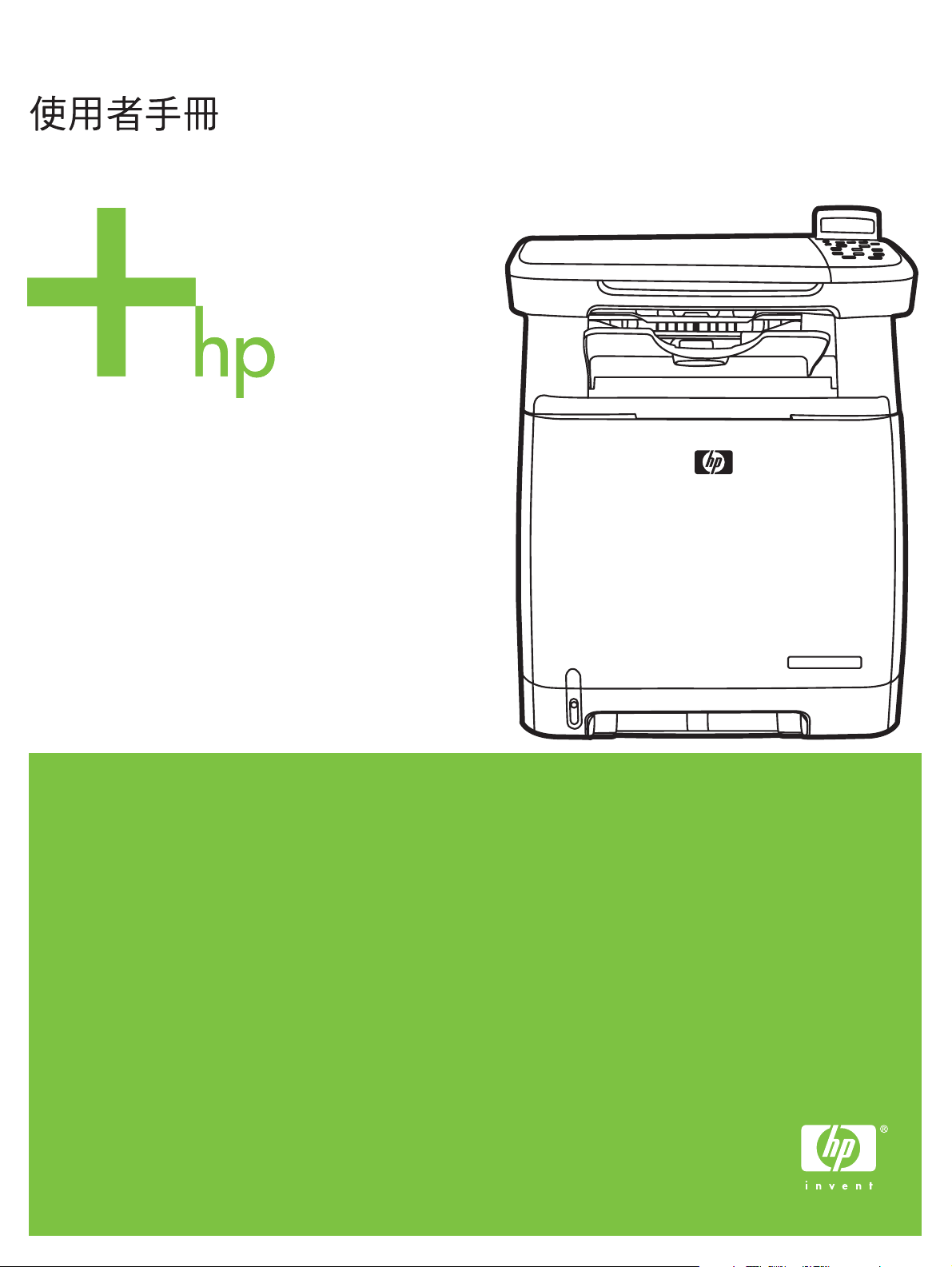
HP Color LaserJet CM1015/CM1017 MFP
Page 2
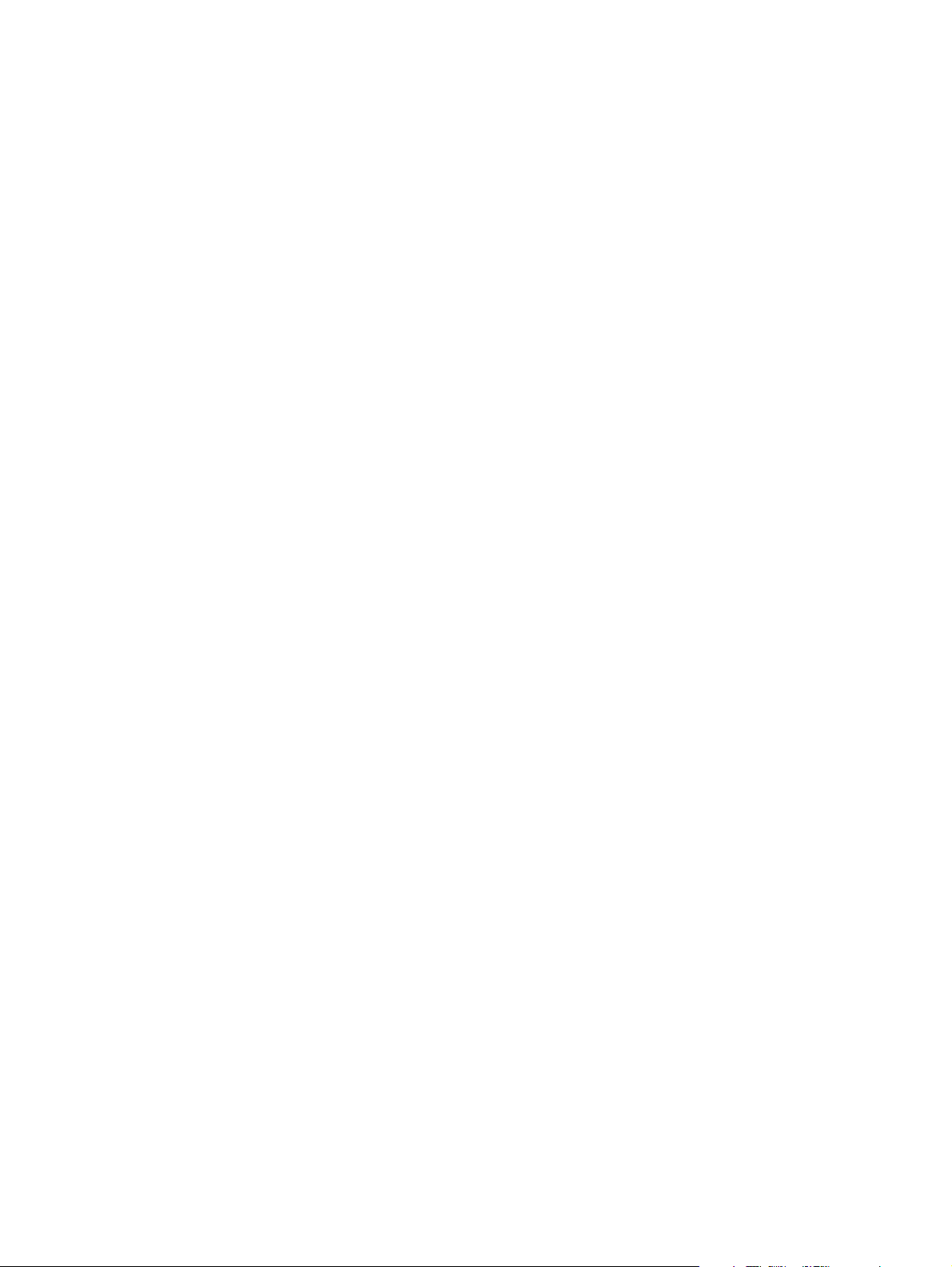
Page 3
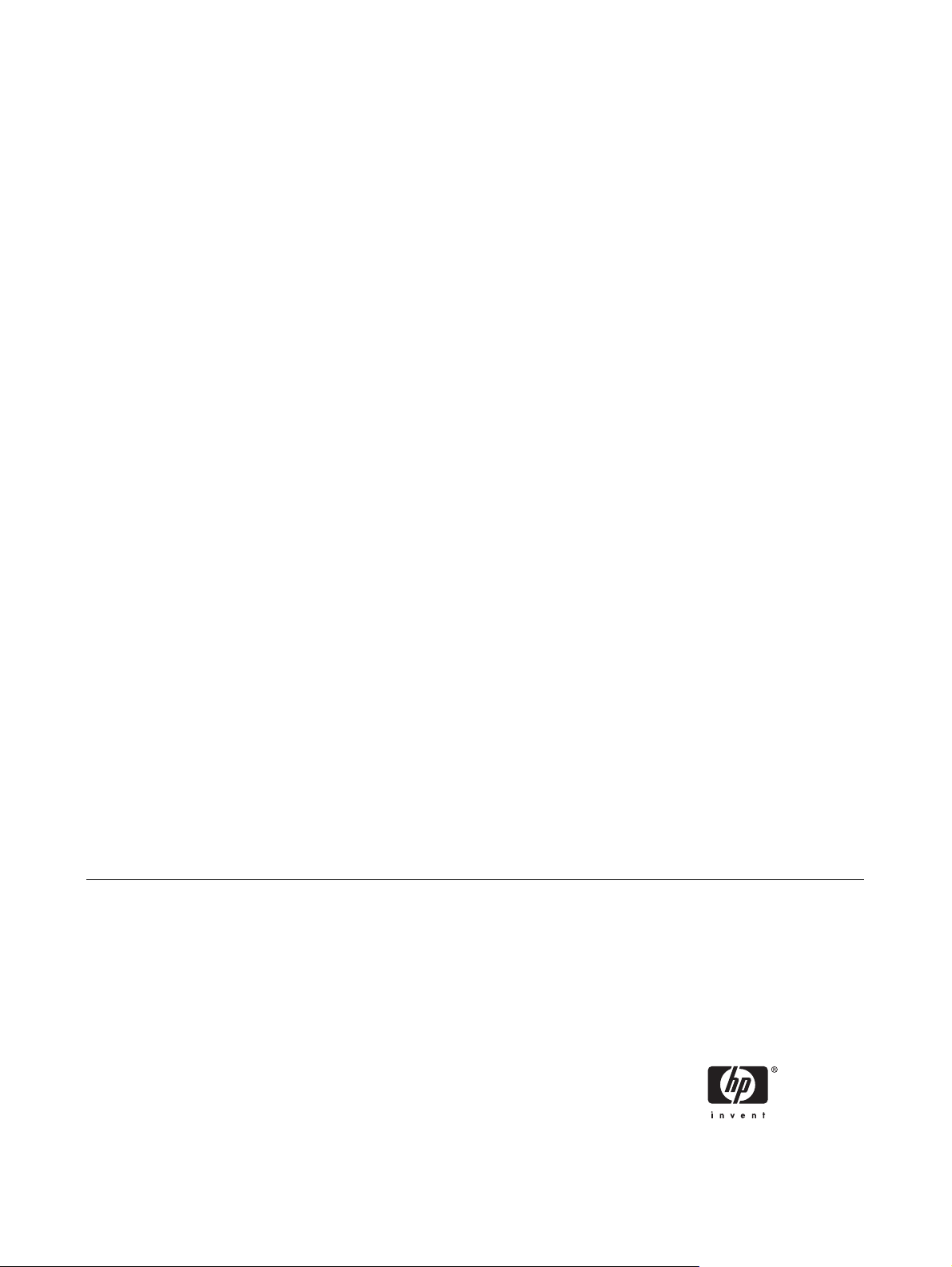
HP Color LaserJet CM1015/CM1017 MFP
使用者手冊
Page 4
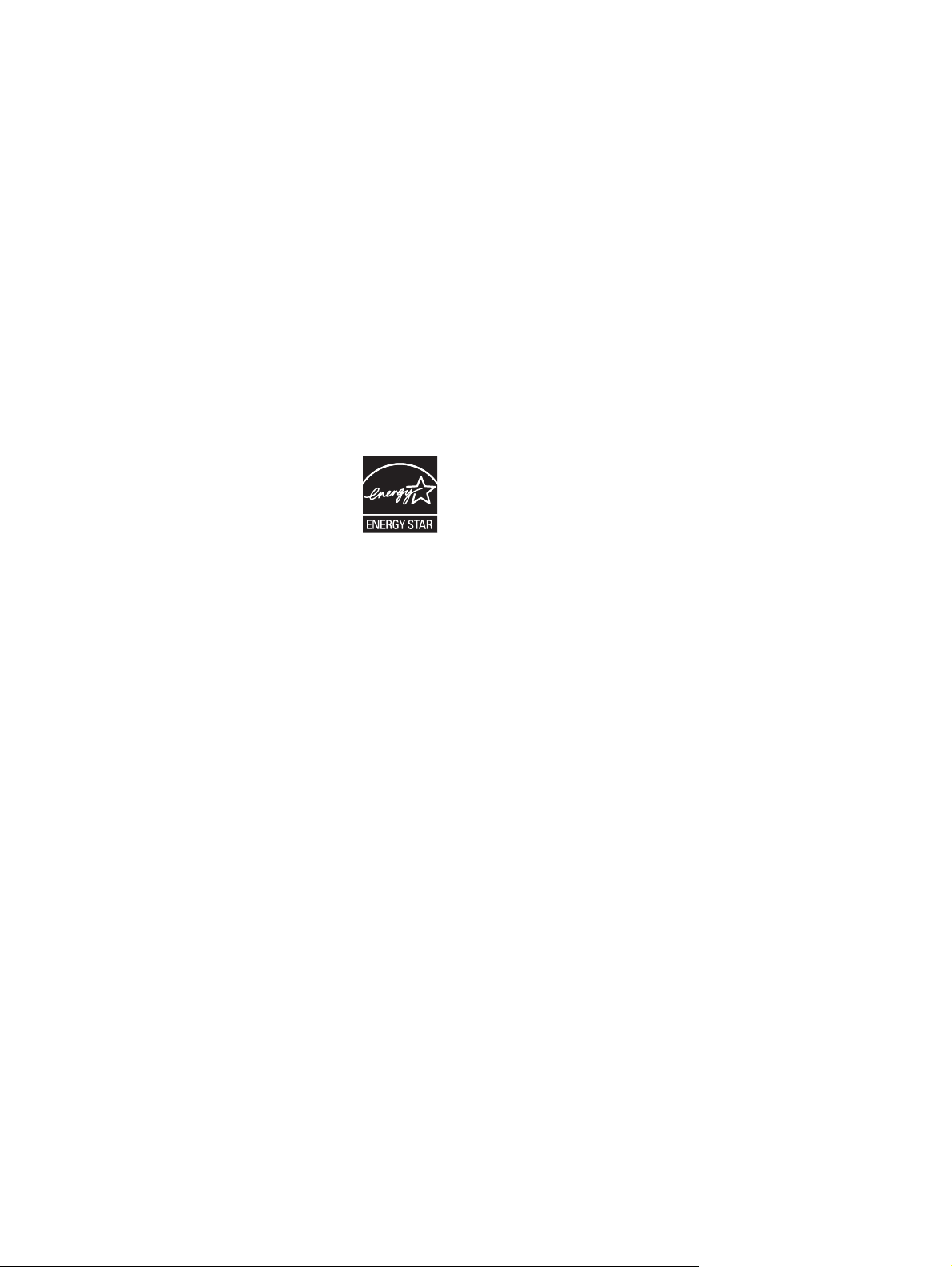
版權與授權
商標說明
© 2006 Copyright Hewlett-Packard
Development Company, L.P.
除著作權法允許的範圍外,若未經事先書面
許可,不得複製,修改或翻譯本手冊。
本手冊包含的資訊如有變更,恕不另行通知。
本產品與服務所附的保固聲明是 HP 對其產品
與服務的唯一保固內容。除此之外,不含任
何附加保固。HP 對所含資訊在技術或編輯上
的錯誤或疏漏概不負責。
手冊編號 CB394-90929
Edition 1, 10/2006
Adobe Photoshop® 和 PostScript® 是
Adobe Systems Incorporated 的商標。
Microsoft® 和 Windows® 是 Microsoft
Corporation 在美國的註冊商標。
Netscape™ 和 Netscape Navigator™ 是
Netscape Communications Corporation 在美
國的商標。
UNIX® 是 The Open Group 的註冊商標。
ENERGY STAR® 與 ENERGY STAR
logo® 是美國環保局在美國的註冊商標。標誌
的適當用法,在 "Guidelines for Proper use
of the ENERGY STAR® Name and
International Logo"(適當使用 ENERGY
STAR® 名稱與國際標誌的指南)中有詳細說
明。
Page 5
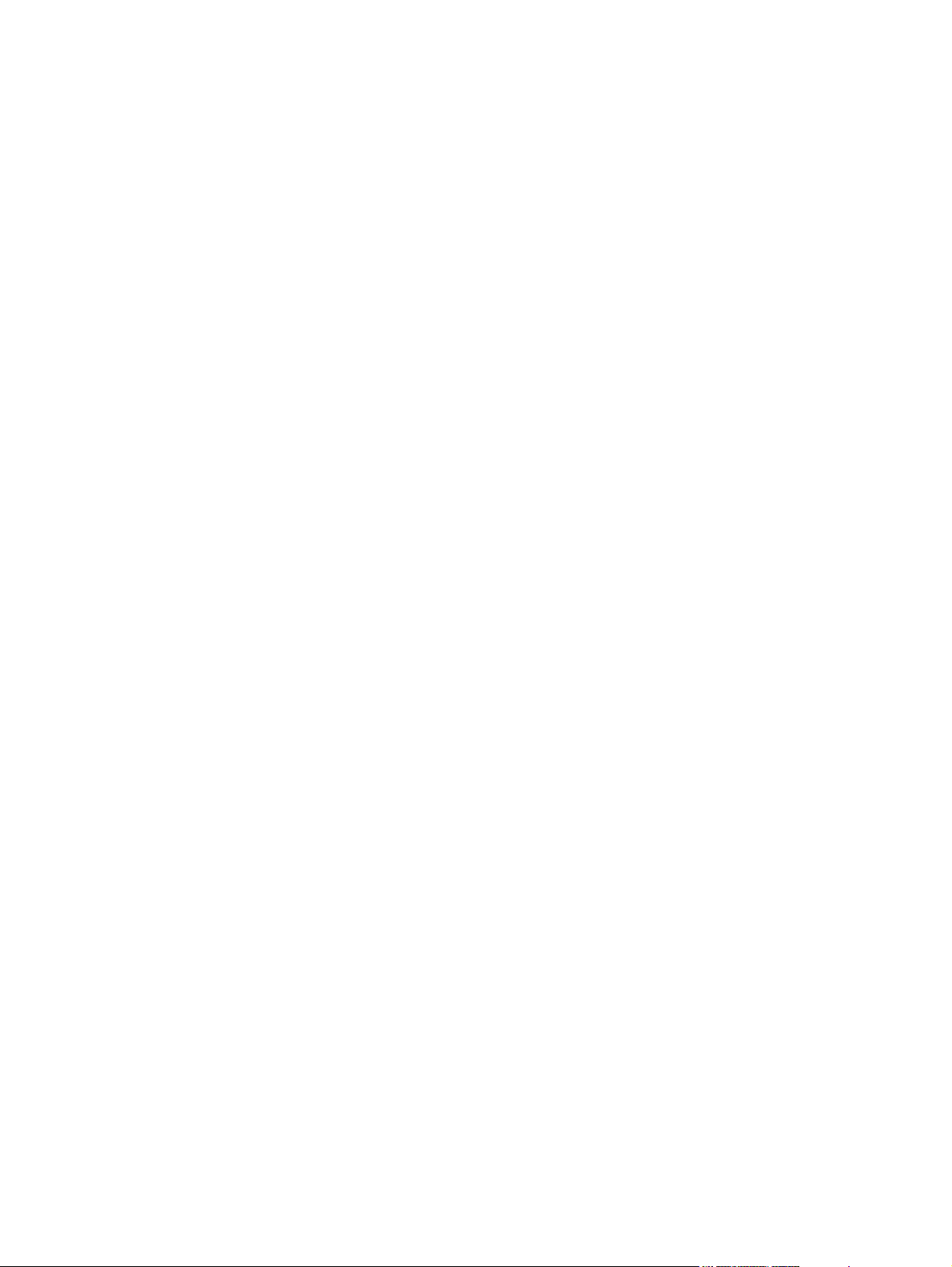
目錄
1 多功能週邊(MFP)基礎
HP Color LaserJet CM1015/CM1017 MFP 系列組態 ........................................................................... 2
HP Color LaserJet CM1015/CM1017 MFP 系列功能 ........................................................................... 3
解決方法 ............................................................................................................................................... 5
軟體 ...................................................................................................................................................... 8
軟體和支援的作業系統 ......................................................................................................... 8
安裝軟體 .............................................................................................................................. 9
軟體提示 .............................................................................................................................. 9
2 列印紙材
此 MFP 支援的紙材 ............................................................................................................................ 12
選取列印紙材 ...................................................................................................................................... 14
會毀損印表機的紙材 .......................................................................................................... 14
應避免使用的紙材 .............................................................................................................. 14
特殊列印紙材 ...................................................................................................................................... 15
信封 .................................................................................................................................... 15
標籤 .................................................................................................................................... 15
投影片 ................................................................................................................................ 16
光面紙和相片紙 .................................................................................................................. 16
信紙信頭或預製表格 .......................................................................................................... 16
重磅紙 ................................................................................................................................ 16
下載最新的列印驅動程式 ..................................................................................... 9
還有其它可用的軟體嗎? ................................................................................... 10
3 控制面板
HP Color LaserJet CM1015 MFP 控制面板功能 ................................................................................ 18
使用兩行顯示器(HP Color LaserJet CM1015 MFP) ...................................................................... 20
使用控制面板箭頭,瀏覽 HP Color LaserJet CM1015 MFP .............................................. 20
HP Color LaserJet CM1017 MFP 控制面板功能 ................................................................................ 21
使用圖形顯示器(HP Color LaserJet CM1017 MFP) ...................................................................... 23
使用控制面板箭頭,瀏覽 HP Color LaserJet CM1017 MFP .............................................. 23
控制面板功能表 .................................................................................................................................. 24
使用控制面板功能表 .......................................................................................................... 24
控制面板功能表圖 .............................................................................................................. 24
4 Windows 軟體
印表機驅動程式建議 ........................................................................................................................... 30
ZHTW iii
Page 6
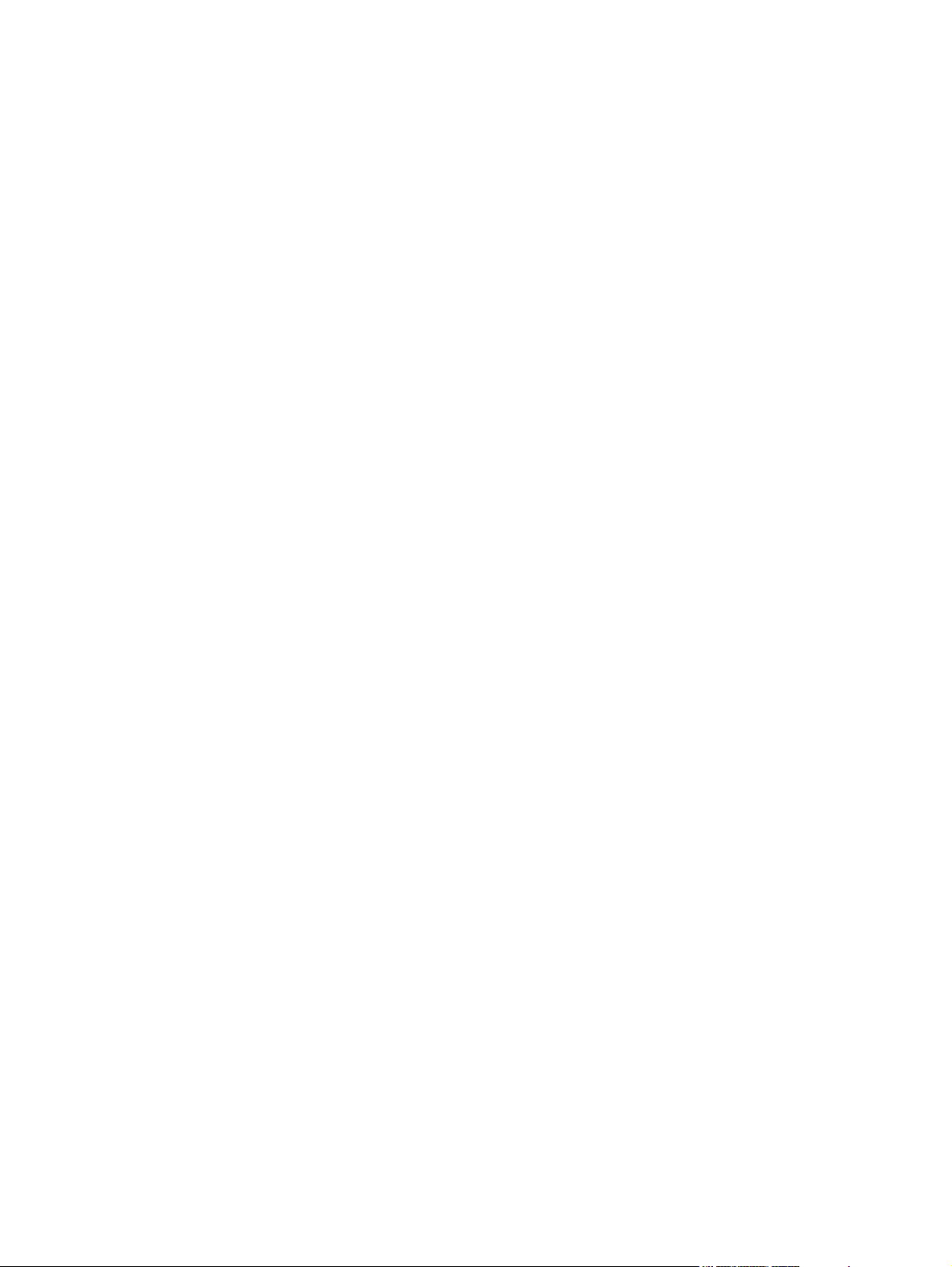
使用「新增印表機」安裝 PostScript 驅動程式 ................................................................................... 31
軟體 .................................................................................................................................................... 32
其他軟體 ............................................................................................................................................. 33
將直接連接的共用 MFP 變更為連接網路連接埠 MFP 的組態 ............................................................. 34
解除安裝列印軟體 ............................................................................................................................... 35
5 Macintosh 軟體
Macintosh 公用程式和應用程式支援 .................................................................................................. 38
Macintosh 印表機驅動程式 ................................................................................................................. 40
使用 Macintosh 印表機驅動程式的功能 .............................................................................................. 41
管理 Macintosh 電腦上的 MFP 色彩選項 ........................................................................................... 44
HP Device Configuration(HP 裝置組態)(Mac OS X V10.3 和 Mac OS X V10.4) ...................... 45
解決常見的 Macintosh
使用者協助 ......................................................................................................................... 30
透過程式群組解除安裝 Windows 軟體 ............................................................................... 35
使用「新增或移除程式」來解除安裝 Windows 軟體 ......................................................... 35
解除安裝「建議」或「自訂」安裝 ..................................................................................... 35
從印表機資料夾刪除印表機驅動程式 ................................................................. 36
Windows 2000 或 Windows XP ........................................................ 36
安裝 Macintosh 網路列印系統軟體 .................................................................................... 38
安裝 Macintosh 直接連線列印系統軟體(USB) ............................................................... 39
支援的印表機驅動程式 ....................................................................................................... 40
開啟印表機驅動程式 .......................................................................................................... 40
在 Mac OS X 建立和使用預設 ............................................................................................ 41
列印封面 ............................................................................................................................ 41
在單張紙上列印多頁 .......................................................................................................... 41
雙面列印 ............................................................................................................................ 42
設定色彩選項 ..................................................................................................................... 42
啟用記憶體 ......................................................................................................................... 43
將彩色列印為灰色 .............................................................................................................. 44
文字,圖形及相片的進階色彩選項 ..................................................................................... 44
問題 ................................................................................................................ 46
解決 Mac OS X 問題 .......................................................................................................... 46
6 列印
裝入紙匣 ............................................................................................................................................. 50
裝入紙匣 1(單張送紙紙匣) ............................................................................................. 50
裝入紙匣 2 ......................................................................................................................... 51
在特殊紙材上列印 ............................................................................................................................... 56
控制列印工作 ...................................................................................................................................... 57
選取列印紙材設定 .............................................................................................................. 57
印表機驅動程式功能 .......................................................................................... 57
還原預設印表機驅動程式設定 ........................................................... 58
從 Windows 列印 ............................................................................................... 58
印表機驅動程式設定 .......................................................................................................... 59
雙面列印 ............................................................................................................................................. 60
取消列印工作 ...................................................................................................................................... 62
7 色彩
iv ZHTW
Page 7
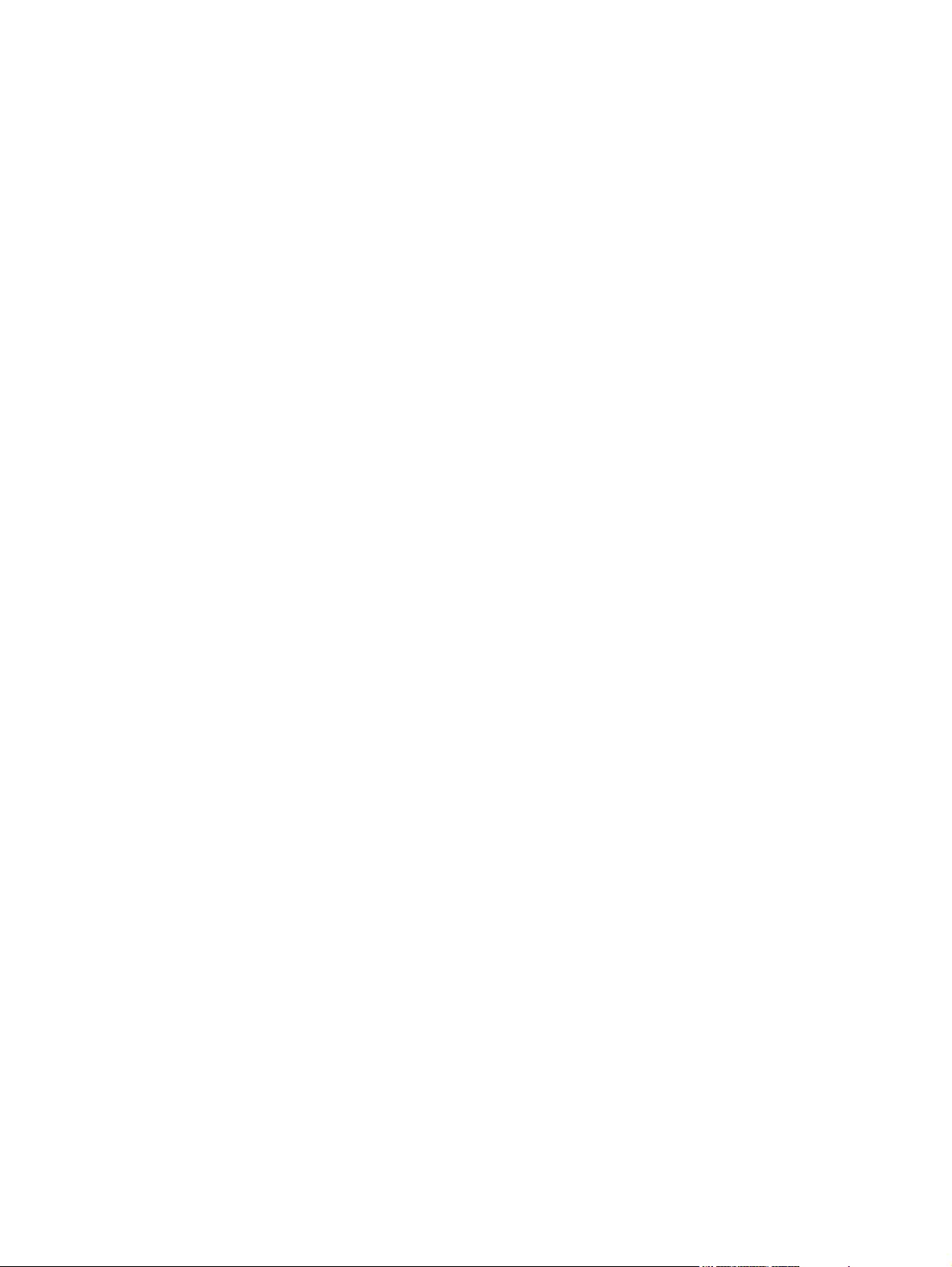
8 影印
概觀 .................................................................................................................................................... 64
HP ImageREt 2400 ............................................................................................................ 64
紙材選擇 ............................................................................................................................ 64
色彩選項 ............................................................................................................................ 64
管理色彩選項 ...................................................................................................................................... 65
以灰階列印 ......................................................................................................................... 65
自動與手動色彩調整 .......................................................................................................... 65
變更色彩選項 ..................................................................................................................... 65
半色調 ............................................................................................................... 65
邊緣控制 ............................................................................................................ 65
標準紅綠藍色 (sRGB) ........................................................................................ 66
RGB 色彩 .......................................................................................................... 66
中性灰色 ............................................................................................................ 66
對應色彩 ............................................................................................................................................. 67
基本影印功能 ...................................................................................................................................... 70
開始影印工作 ..................................................................................................................... 70
變更目前工作的影印份數 ................................................................................................... 70
取消影印工作 ..................................................................................................................... 70
影印紙張 ............................................................................................................................................. 71
設定 MFP,只進行黑白影印 .............................................................................................. 71
調整影印品質 ..................................................................................................................... 71
調整影印色彩平衡 .............................................................................................................. 72
以每一個工作為基礎,設定色彩平衡 ................................................................................. 73
調整調淺/加深(對比度)設定 ........................................................................................... 73
縮小或放大影印 .................................................................................................................. 74
複製邊對邊原稿 .................................................................................................................. 75
9 掃描
掃描方法 ............................................................................................................................................. 78
支援的檔案類型 .................................................................................................................................. 79
從裝置控制面板掃描 ........................................................................................................................... 80
從控制面板設定掃描至按鈕 ................................................................................................ 80
使用 HP Solution Center(Windows)掃描 ....................................................................................... 82
檢視 HP Solution Center .................................................................................................... 82
從裝置和 HP Director 掃描(Macintosh) .......................................................................................... 83
掃描工作 ............................................................................................................................ 83
使用 TWAIN 相容和 WIA 相容軟體掃描 ............................................................................................. 84
使用 TWAIN 相容和 WIA 相容軟體 .................................................................................... 84
由啟用 TWAIN 的程式進行掃描 ......................................................................... 84
由啟用 WIA 程式進行掃描 (僅限於 Windows XP) ............................. 84
使用光學文字辨識 (OCR) 軟體進行掃描 .......................... 84
Readiris ........................................................... 84
掃描相片 ........................................................................... 85
掃描邊對邊原稿 ................................................................ 85
取消掃描工作 .................................................................... 85
掃描器解析度和色彩 ......................................................... 85
ZHTW v
Page 8
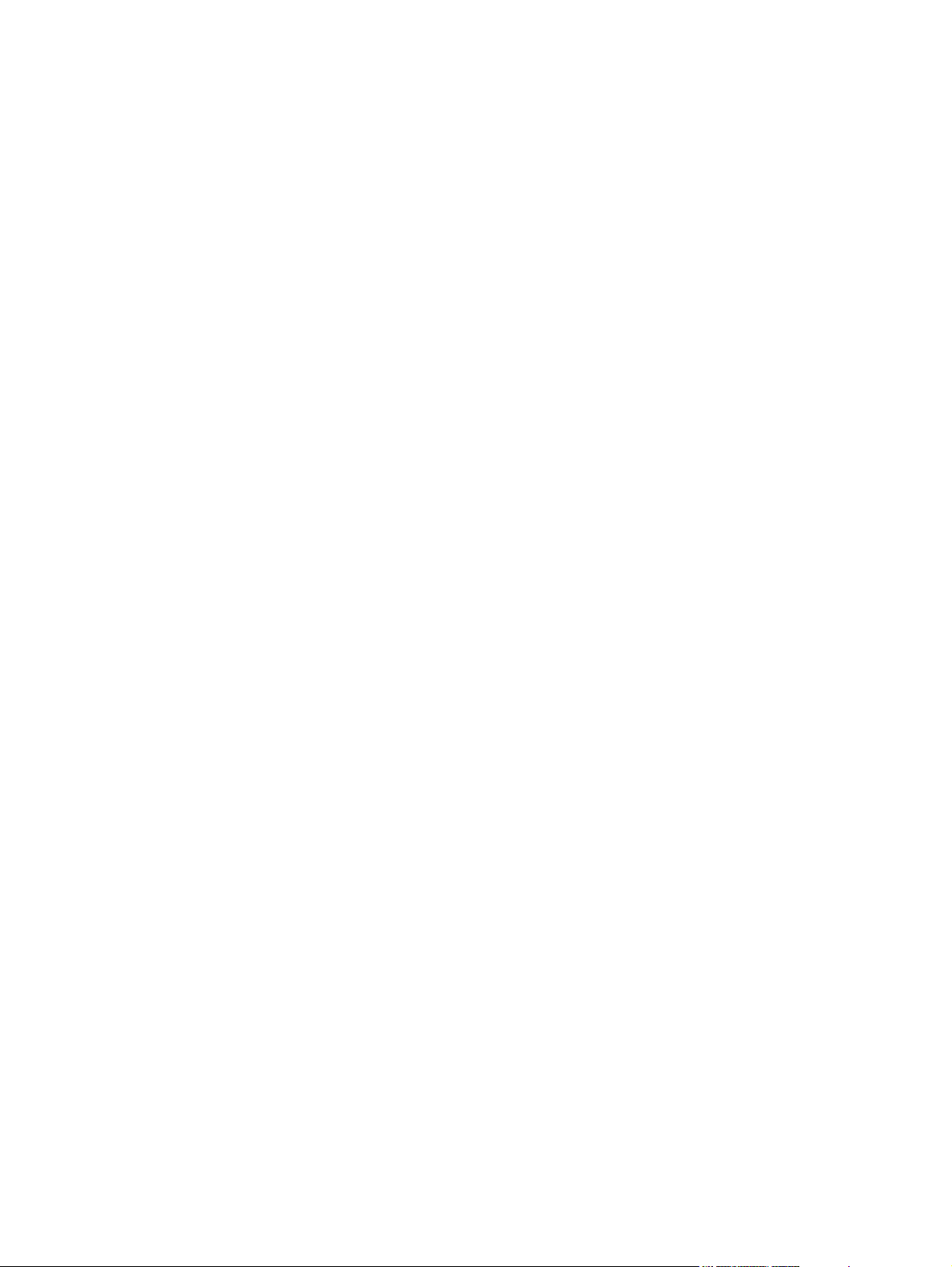
10 相片
插入記憶卡 ......................................................................................................................................... 88
從記憶卡檢視或旋轉相片 .................................................................................................................... 90
在圖形顯示器畫面建立相片投影片 ..................................................................................................... 91
啟用或停用記憶卡 ............................................................................................................................... 92
從記憶卡直接列印相片 ....................................................................................................................... 93
從索引頁列印和掃描相片 .................................................................................................................... 94
從記憶卡儲存相片至工作站 ................................................................................................................ 95
使用「照片功能」按鈕列印相片 ......................................................................................................... 96
列印記憶卡索引 .................................................................................................................................. 97
11 網路設定和管理(HP Color LaserJet CM1017 MFP)
設定 MFP 並於網路上使用 ............................................................................................................... 100
設定連接網路連接埠之 MFP 的組態(直接模式或對等式列印) ..................................... 100
設定直接連接的共用 MFP(用戶端伺服器列印) ............................................................ 100
管理網路 .......................................................................................................................... 101
檢視網路設定 ................................................................................................... 101
還原網路預設值 ............................................................................................... 101
變更網路設定 ................................................................................................... 101
將直接連接的共用 MFP 變更為連接網路連接埠 MFP 的組態 ......................... 101
使用控制面板 ................................................................................................................... 101
網路組態頁 ...................................................................................................... 102
組態頁 ............................................................................................................. 102
IP 組態 ............................................................................................................. 102
手動設定靜態 IP 位址 ..................................................................... 102
自動配置 ......................................................................................... 103
連結速度設定 ................................................................................................... 103
支援的網路通訊協定 ........................................................................................................ 103
TCP/IP ............................................................................................................................. 104
網際網路通訊協定 (IP) ..................................................................................... 105
傳輸控制通訊協定 (TCP) ................................................................................. 105
使用者資料包通訊協定 (UDP) ......................................................................... 105
IP 位址 ............................................................................................................. 105
設定 IP 參數 .................................................................................................... 105
DHCP(動態主機組態通訊協定) .................................................. 105
BOOTP ........................................................................................... 105
子網路 ............................................................................................................. 106
子網路遮罩 ...................................................................................... 106
閘道 ................................................................................................................. 106
預設閘道 ......................................................................................... 106
解決問題 .......................................................................................................................... 106
檢查 MFP 是否已為開啟和連線狀態 ................................................................ 106
解決與網路有關的通訊問題 ............................................................................. 107
解析度與色彩指南 ............................................ 86
色彩 ................................................................. 86
12 如何使用?
vi ZHTW
Page 9
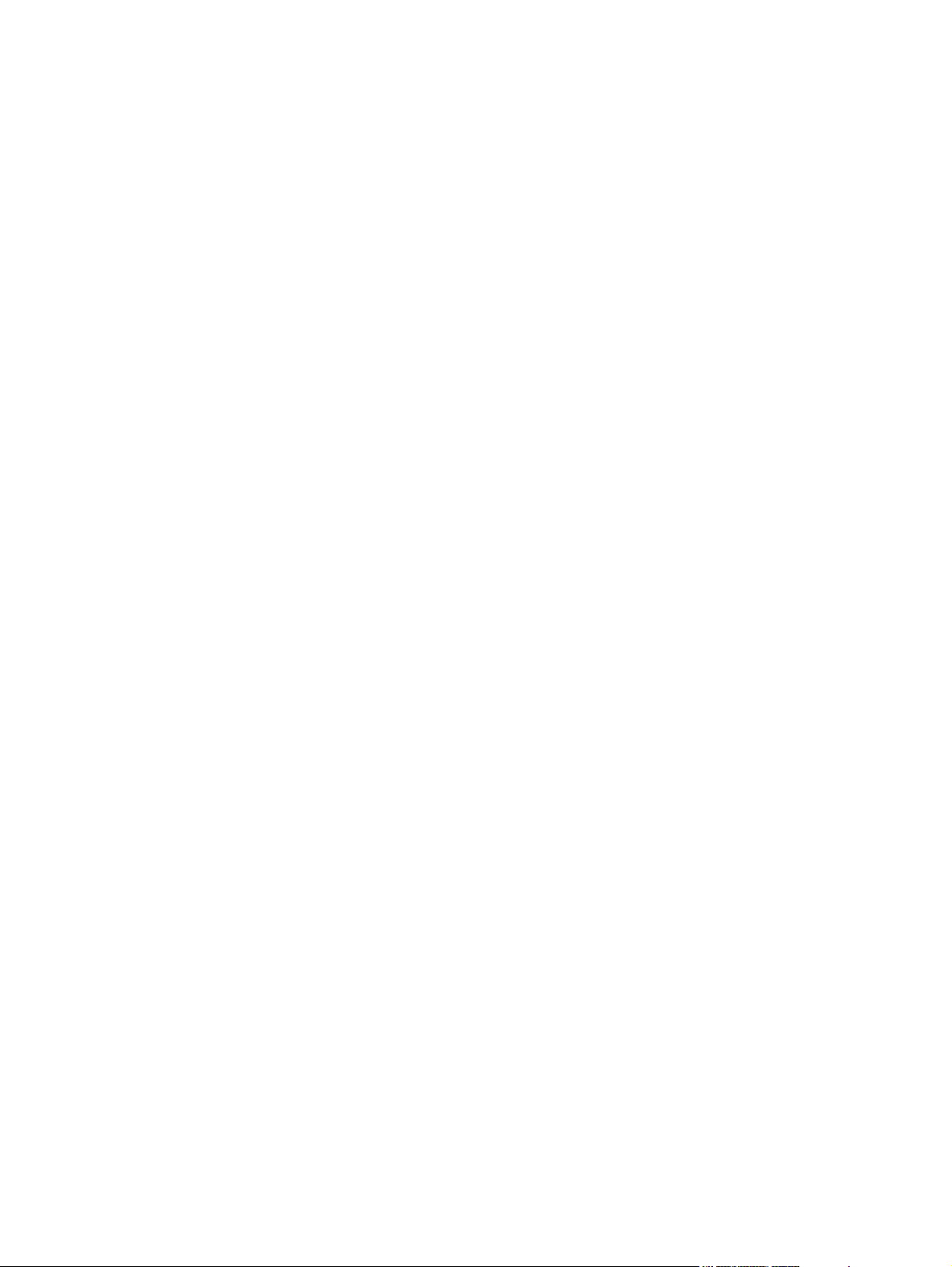
控制面板和其他設定:如何使用? ................................................................................................... 110
HP Color LaserJet CM1017 MFP 控制面板功能 .............................................................. 110
使用圖形顯示器(HP Color LaserJet CM1017 MFP) .................................................... 111
使用控制面板箭頭,瀏覽 HP Color LaserJet CM1017 MFP ........................... 112
控制面板功能表 ................................................................................................................................ 113
使用控制面板功能表 ........................................................................................................ 113
控制面板功能表圖 ............................................................................................................ 113
列印:如何使用? ............................................................................................................................. 118
系統設定 .......................................................................................................................... 118
裝置資訊 .......................................................................................................... 118
紙張處理 .......................................................................................................... 118
列印品質 .......................................................................................................... 119
列印濃度 .......................................................................................................... 119
設定系統密碼 ................................................................................................... 120
紙張類型 .......................................................................................................... 120
系統設定 .......................................................................................................... 120
服務 ................................................................................................................. 121
裝置輪詢頁 ...................................................................................................... 121
列印設定 .......................................................................................................................... 121
列印 ................................................................................................................. 121
PCL5c ............................................................................................................. 121
PostScript ........................................................................................................ 121
記憶卡(限 HP Color LaserJet CM1017 MFP) ............................................. 122
控制列印工作 ................................................................................................................... 122
選取列印紙材設定 ........................................................................................... 122
印表機驅動程式功能 ....................................................................... 123
還原預設印表機驅動程式設定 ........................................ 123
從 Windows 列印 ............................................................................ 123
印表機驅動程式設定 ........................................................................................ 124
特殊列印紙材 ................................................................................................................... 124
信封 ................................................................................................................. 124
標籤 ................................................................................................................. 125
投影片 ............................................................................................................. 125
光面紙和相片紙 ............................................................................................... 126
信紙信頭或預製表格 ........................................................................................ 126
重磅紙 ............................................................................................................. 126
影印和掃描:如何使用? .................................................................................................................. 127
從裝置控制面板掃描 ........................................................................................................ 127
從控制面板設定掃描至按鈕 ............................................................................. 127
設定 MFP,只進行黑白影印 ............................................................................................ 128
相片:如何使用? (HP Color LaserJet CM1017 MFP 才適用) ......................................................... 129
從記憶卡直接列印相片 ..................................................................................................... 129
啟用或停用記憶卡 ............................................................................................................ 129
從索引頁列印和掃描相片 ................................................................................................. 129
從記憶卡儲存相片至工作站 .............................................................................................. 130
網路:如何使用?
尋找網路 IP 位址 .............................................................................................................. 131
還原網路預設值 ................................................................................................................ 131
維護:如何使用? ............................................................................................................................. 132
(HP Color LaserJet CM1017 MFP 才適用) ......................................................... 131
ZHTW vii
Page 10
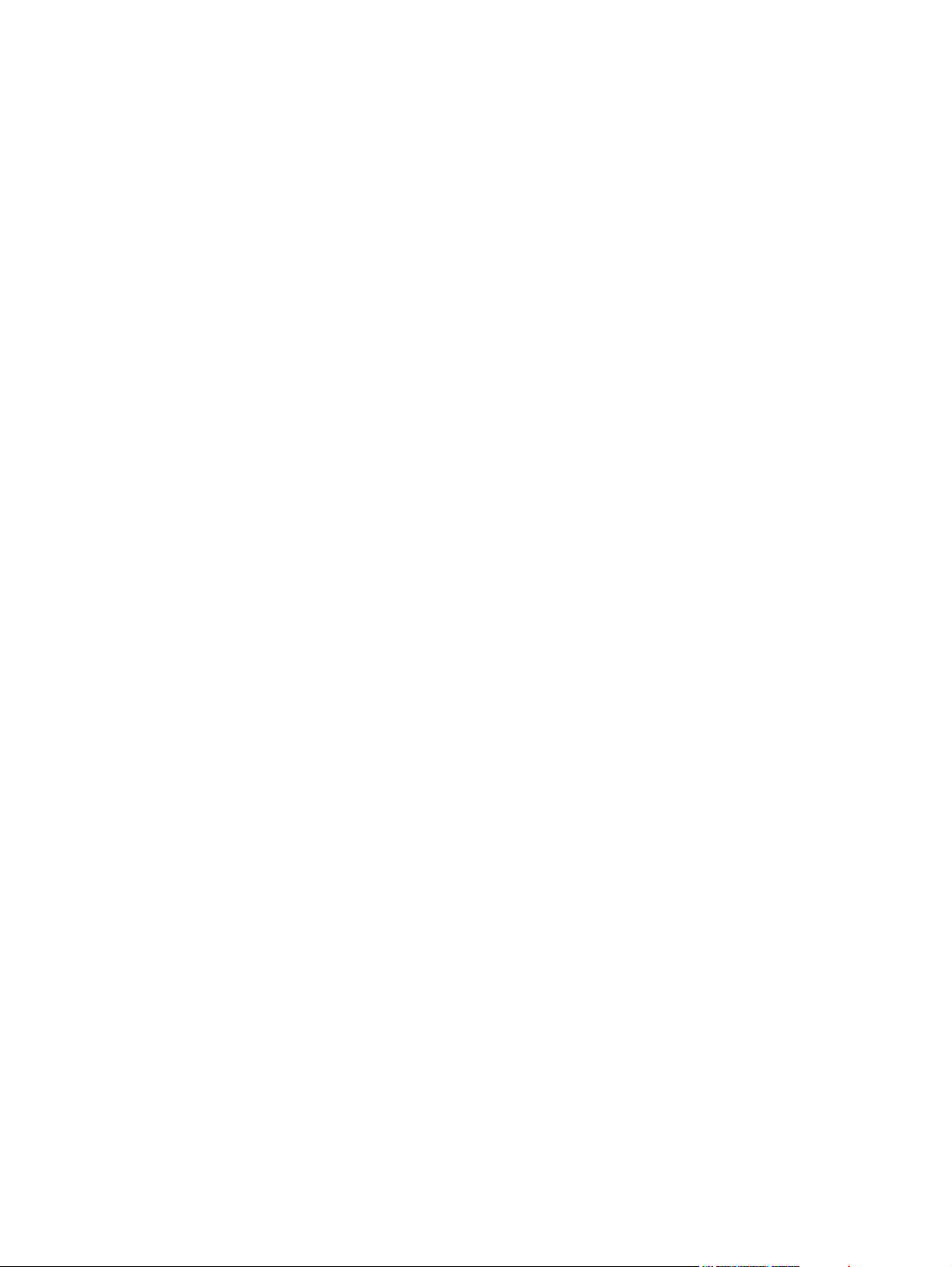
設定系統密碼 ................................................................................................................... 132
清理掃描器玻璃 ................................................................................................................ 132
更換 MFP 碳粉警示 .......................................................................................................... 133
調整 MFP ......................................................................................................................... 133
從控制面板前面調整 MFP ............................................................................... 134
從 HP ToolboxFX 調整 MFP ........................................................................... 134
清潔 MFP ......................................................................................................................... 134
使用 HP ToolboxFX 清理紙張路徑 .................................................................. 135
13 管理和維護多功能週邊(MFP)
資訊頁 ............................................................................................................................................... 138
展示頁 .............................................................................................................................. 138
組態頁 .............................................................................................................................. 138
耗材狀態頁 ....................................................................................................................... 140
網路頁面(限 HP Color LaserJet CM1017 MFP) .......................................................... 141
字型頁 .............................................................................................................................. 142
用量頁 .............................................................................................................................. 142
功能表地圖 ....................................................................................................................................... 144
HP ToolboxFX .................................................................................................................................. 145
檢視 HP ToolboxFX ......................................................................................................... 145
狀態 .................................................................................................................................. 145
事件記錄 .......................................................................................................... 146
警示 .................................................................................................................................. 146
設定狀態警告 ................................................................................................... 146
設定電子郵件警告 ........................................................................................... 146
說明 .................................................................................................................................. 146
系統設定 .......................................................................................................................... 147
裝置資訊 .......................................................................................................... 147
紙張處理 .......................................................................................................... 147
列印品質 .......................................................................................................... 147
列印濃度 .......................................................................................................... 148
設定系統密碼 ................................................................................................... 148
紙張類型 .......................................................................................................... 149
系統設定 .......................................................................................................... 149
服務 ................................................................................................................. 149
裝置輪詢頁 ...................................................................................................... 150
列印設定 .......................................................................................................................... 150
列印 ................................................................................................................. 150
PCL5c ............................................................................................................. 150
PostScript ........................................................................................................ 150
記憶卡(限 HP Color LaserJet CM1017 MFP) ............................................. 150
網路設定
使用嵌入式 Web 伺服器 ................................................................................................................... 152
使用網路連線存取嵌入式 Web 伺服器 ............................................................................. 152
資訊標籤 .......................................................................................................................... 153
設定標籤 .......................................................................................................................... 153
網路標籤 .......................................................................................................................... 153
在 HP ToolboxFX 找到的其它連結 ................................................................................... 154
.......................................................................................................................... 150
viii ZHTW
Page 11
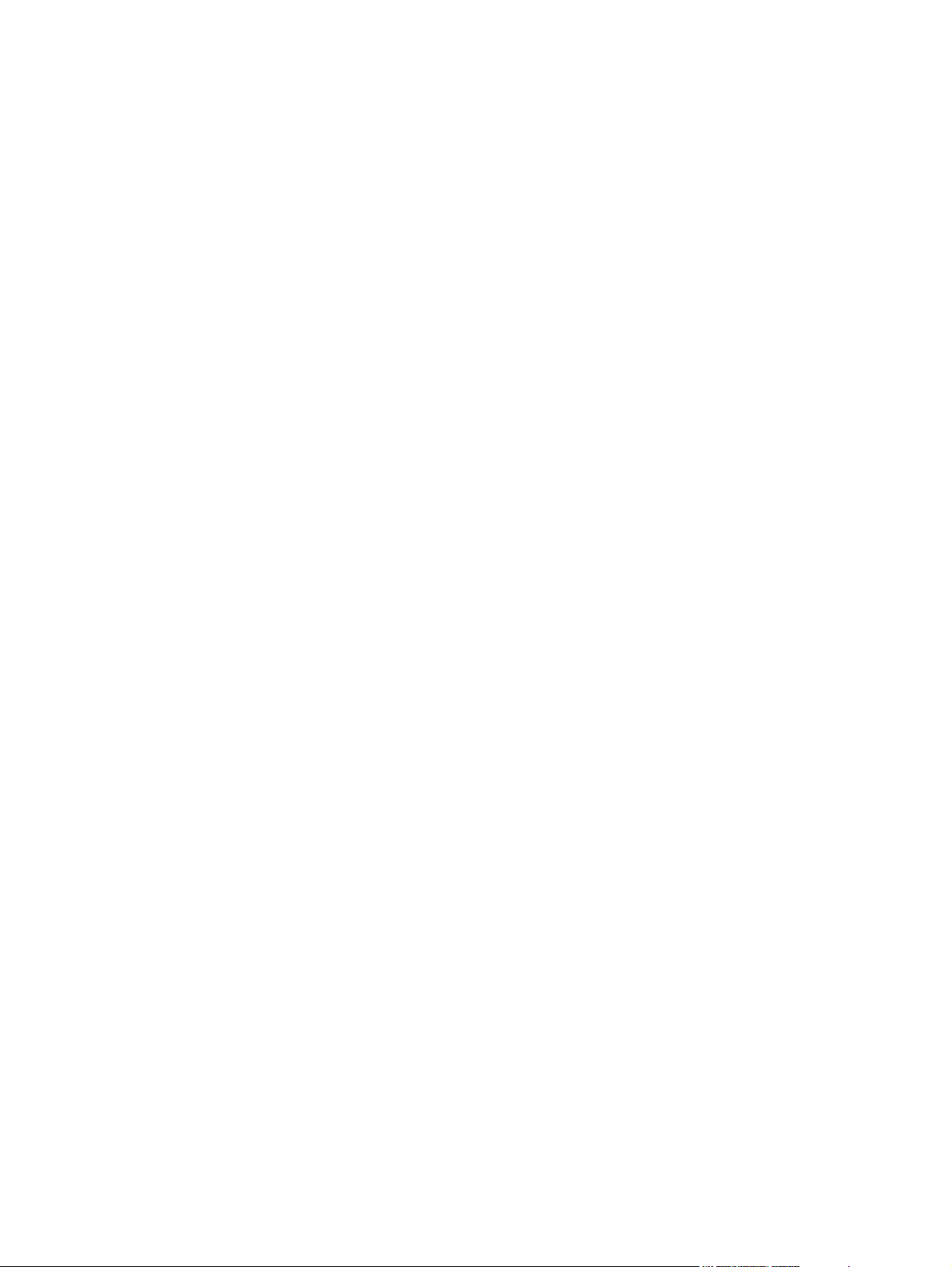
管理耗材 ........................................................................................................................................... 155
耗材壽命 .......................................................................................................................... 155
檢查和訂購耗材 ................................................................................................................ 155
使用控制面板檢查狀態與訂購耗材 .................................................................. 155
使用 HP ToolboxFX 檢查和訂購耗材 .............................................................. 155
使用 HP Solution Center 檢查和訂購耗材 ....................................................... 155
耗材儲存指引 ................................................................................................................... 156
更換和回收耗材 ................................................................................................................ 156
HP 對於非 HP 耗材的政策 ............................................................................................... 156
針對非 HP 耗材重設 MFP ............................................................................... 156
HP 防偽造耗材網站 .......................................................................................................... 156
清理掃描器玻璃 ................................................................................................................................ 157
清潔 MFP .......................................................................................................................................... 158
使用 HP ToolboxFX 清理紙張路徑 ................................................................................... 158
碳粉匣超標使用 ................................................................................................................................ 159
組態 .................................................................................................................................. 159
進行中作業 ....................................................................................................................... 159
更換碳粉匣 ....................................................................................................................................... 160
更換碳粉匣 ....................................................................................................................... 160
調整 MFP .......................................................................................................................................... 163
從控制面板前面調整 MFP ................................................................................................ 163
從 HP ToolboxFX 調整 MFP ............................................................................................ 163
14 問題解決
問題解決過程 .................................................................................................................................... 166
控制面板訊息 .................................................................................................................................... 168
解決列印問題 .................................................................................................................................... 175
解決影印問題 .................................................................................................................................... 184
解決掃描問題 ..............................................................................................................................
裝置控制面板顯示幕上有黑線條或點,或顯示空白 .......................................................................... 188
清除卡紙 ........................................................................................................................................... 189
其他問題解決工具 ............................................................................................................................. 196
問題解決檢查清單 ............................................................................................................ 166
列印品質問題 ................................................................................................................... 175
辨識並更正列印瑕疵 ........................................................................................ 175
列印品質檢查清單 ........................................................................... 175
一般列印品質問題 ........................................................................... 175
解決列印彩色文件問題 .................................................................... 179
材質處理問題 ................................................................................................................... 181
列印紙材規定 ................................................................................................... 181
解決列印紙材問題 ........................................................................................... 181
效能問題 .......................................................................................................................... 182
...... 186
裝置是否在電場或磁場中? .............................................................................................. 188
何處可察看卡紙狀況 ........................................................................................................ 189
從 MFP 內部清理卡紙 ...................................................................................................... 190
清除紙匣輸出區域的卡紙 ................................................................................................. 192
從 MFP 背後清理卡紙 ...................................................................................................... 193
從紙匣 2 或選購性紙匣 3 清除卡紙 .................................................................................. 194
ZHTW ix
Page 12
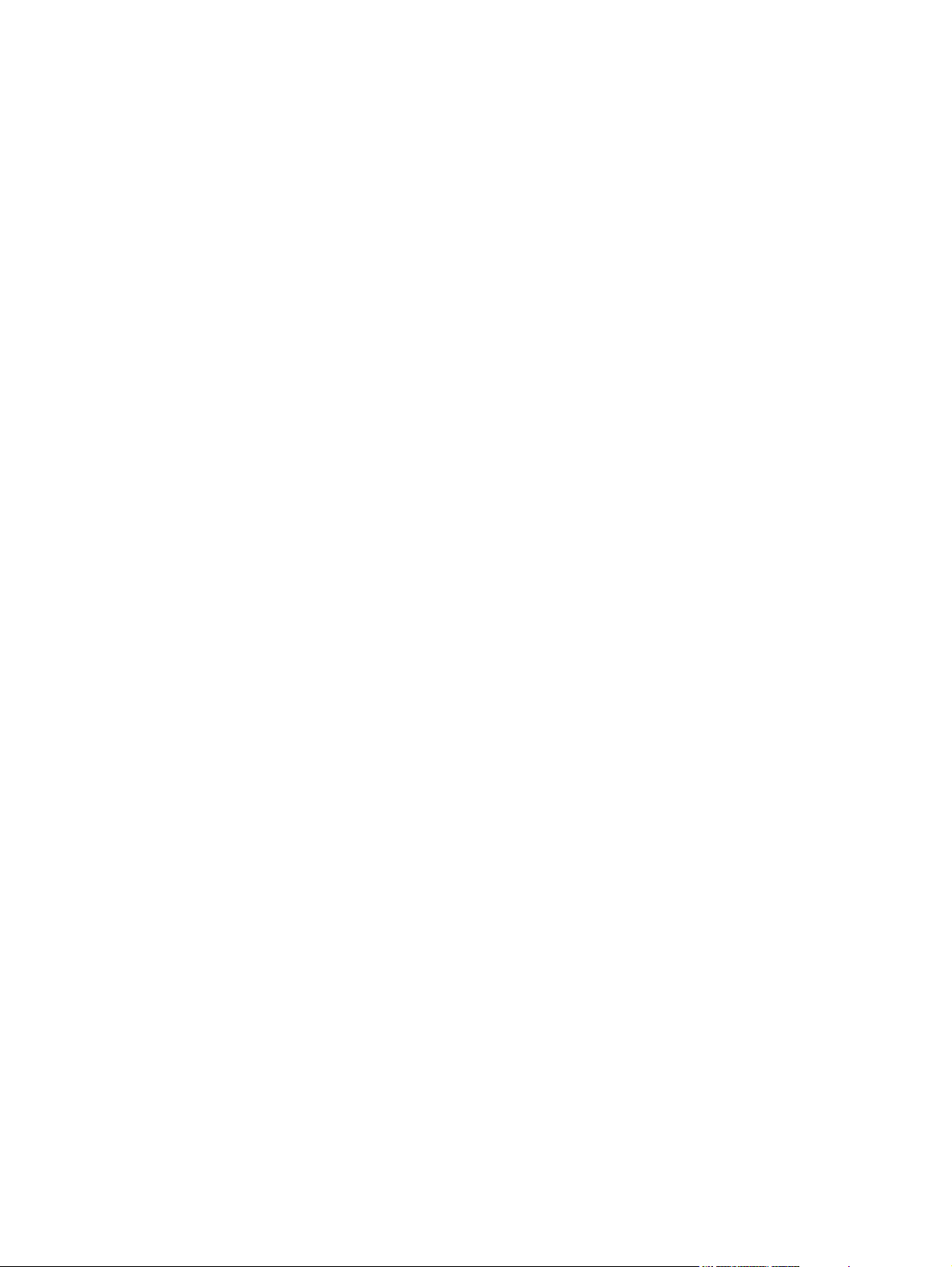
裝置頁和報告 ................................................................................................................... 196
HP ToolboxFX ................................................................................................................. 196
Service 功能表 ................................................................................................................. 196
15 使用記憶體
MFP 記憶體 ...................................................................................................................................... 200
安裝記憶體 DIMM ............................................................................................................................. 201
檢查 DIMM 安裝 ............................................................................................................................... 205
啟用記憶體 ....................................................................................................................................... 206
附錄 A 配件與耗材資訊
耗材 .................................................................................................................................................. 208
記憶體 ............................................................................................................................................... 209
纜線與介面附件 ................................................................................................................................ 210
紙張處理配件 .................................................................................................................................... 211
紙張與其它列印紙材 ......................................................................................................................... 212
使用者可更換的零件 ......................................................................................................................... 213
補充說明文件 .................................................................................................................................... 214
展示頁 ............................................................................................................. 196
組態頁 ............................................................................................................. 196
耗材狀態頁 ...................................................................................................... 196
檢視 HP ToolboxFX ......................................................................................... 196
還原出廠預設值 ............................................................................................... 196
清潔紙張路徑 ................................................................................................... 197
調整 MFP ........................................................................................................ 197
附錄 B 服務與支援
惠普有限保固條款 ............................................................................................................................. 216
碳粉匣有限保固條款 ......................................................................................................................... 217
HP 客戶貼心服務 .............................................................................................................................. 218
取得支援與服務 ................................................................................................................................ 220
重新包裝 MFP .................................................................................................................................. 221
服務資訊表格 .................................................................................................................................... 222
附錄 C 規格
多功能週邊(MFP)規格 ................................................................................................................. 224
附錄 D 規章資訊
簡介 .................................................................................................................................................. 228
FCC 規章
環保產品管理計畫 ............................................................................................................................. 230
HP Care Pack™ 服務與服務條約 .................................................................................... 220
重新包裝 MFP .................................................................................................................. 221
.......................................................................................................................................... 229
保護環境 .......................................................................................................................... 230
臭氧產生 .......................................................................................................................... 230
耗電量 .............................................................................................................................. 230
HP LaserJet 列印耗材 ...................................................................................................... 230
x ZHTW
Page 13
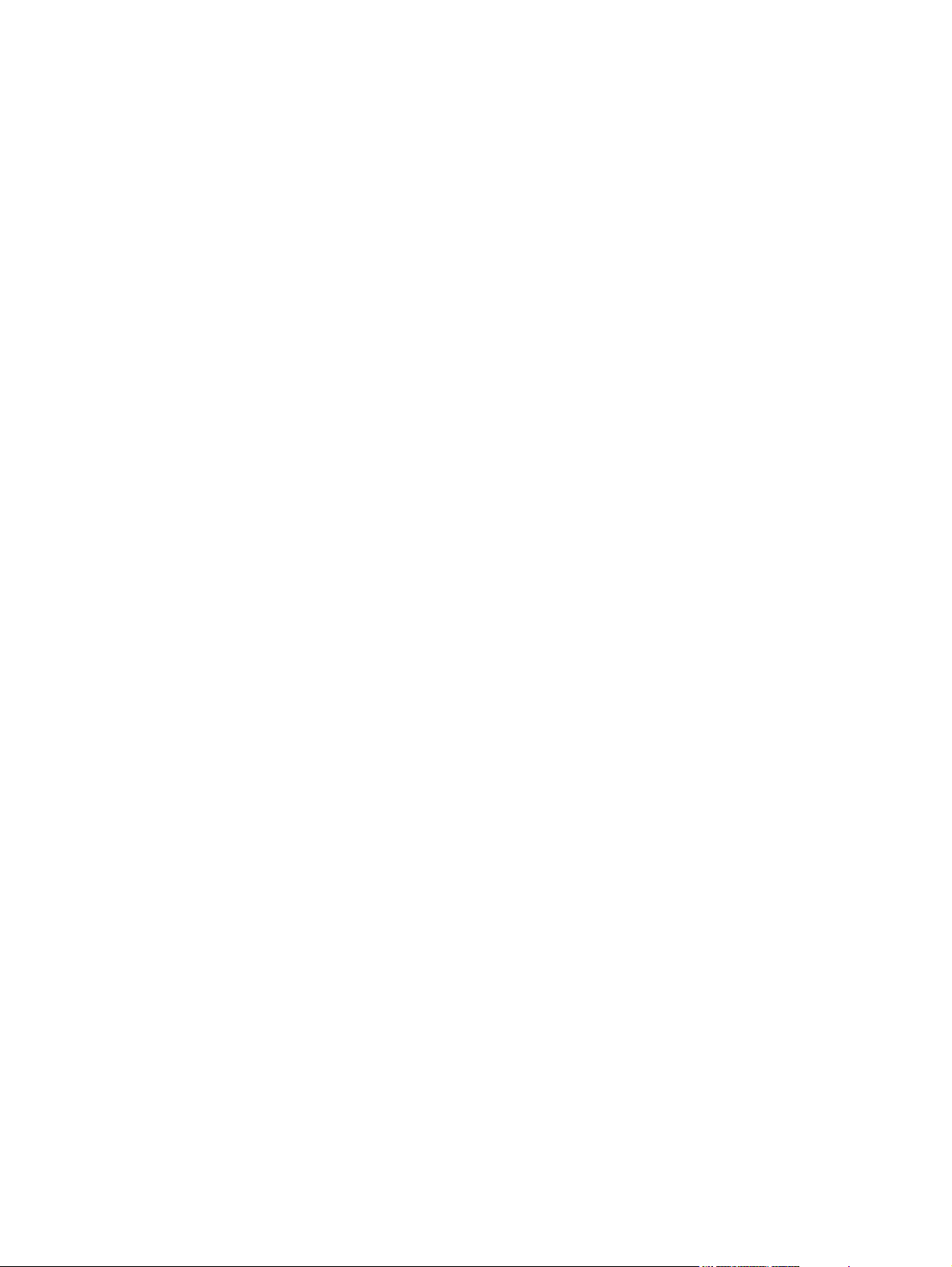
歐盟住家使用者處理廢棄設備指引 ................................................................................... 231
物料安全資料表 ................................................................................................................ 232
合格聲明書 ....................................................................................................................................... 233
個別國家/地區安全性聲明 ................................................................................................................. 234
雷射安全性聲明 ................................................................................................................ 234
加拿大 DOC 聲明 ............................................................................................................. 234
韓國 EMI 聲明 .................................................................................................................. 234
VCCI 聲明(日本) .......................................................................................................... 234
日文電源線聲明 ................................................................................................................ 234
芬蘭雷射聲明 ................................................................................................................... 235
索引 ................................................................................................................................................................... 237
ZHTW xi
Page 14
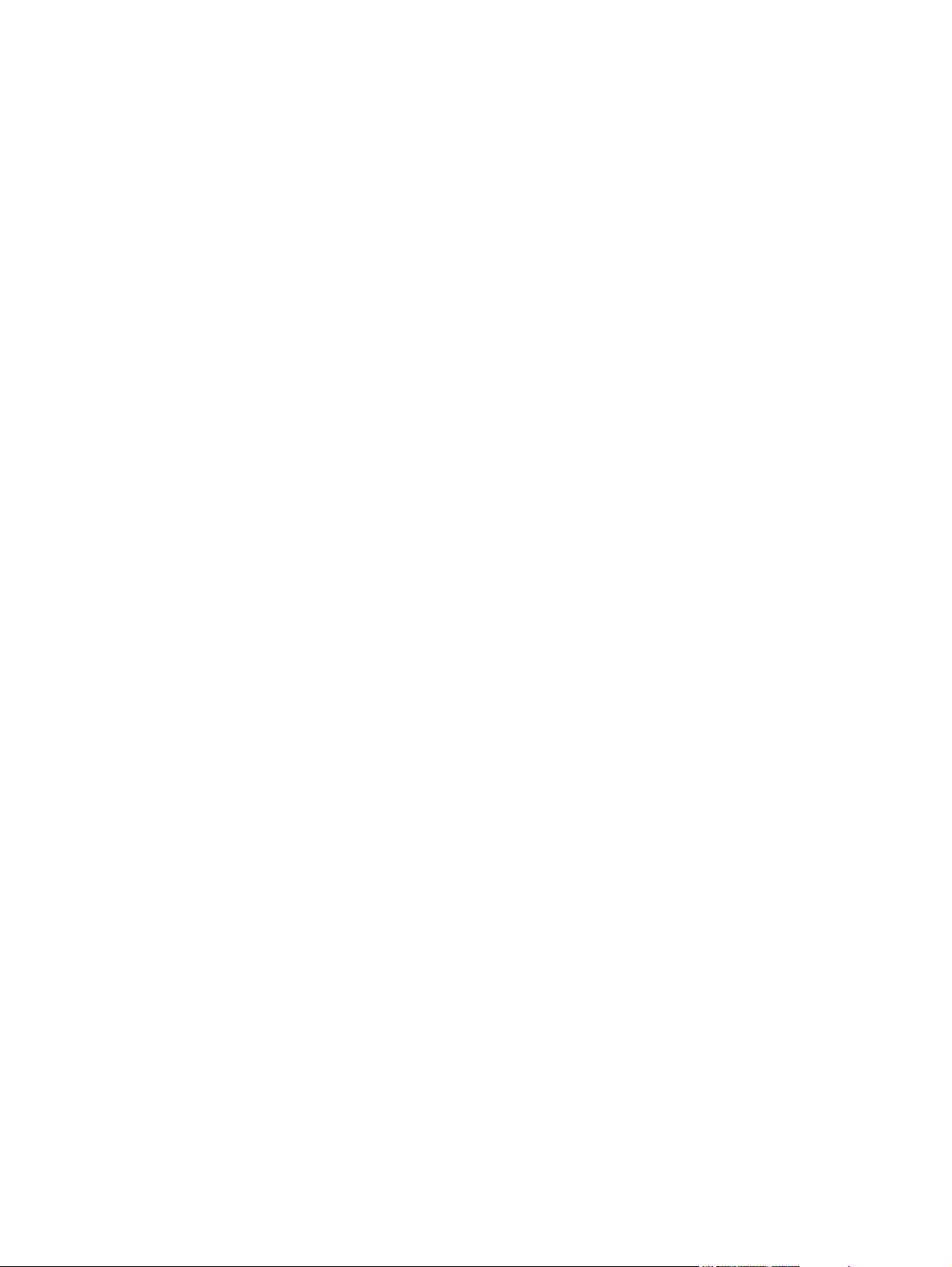
xii ZHTW
Page 15
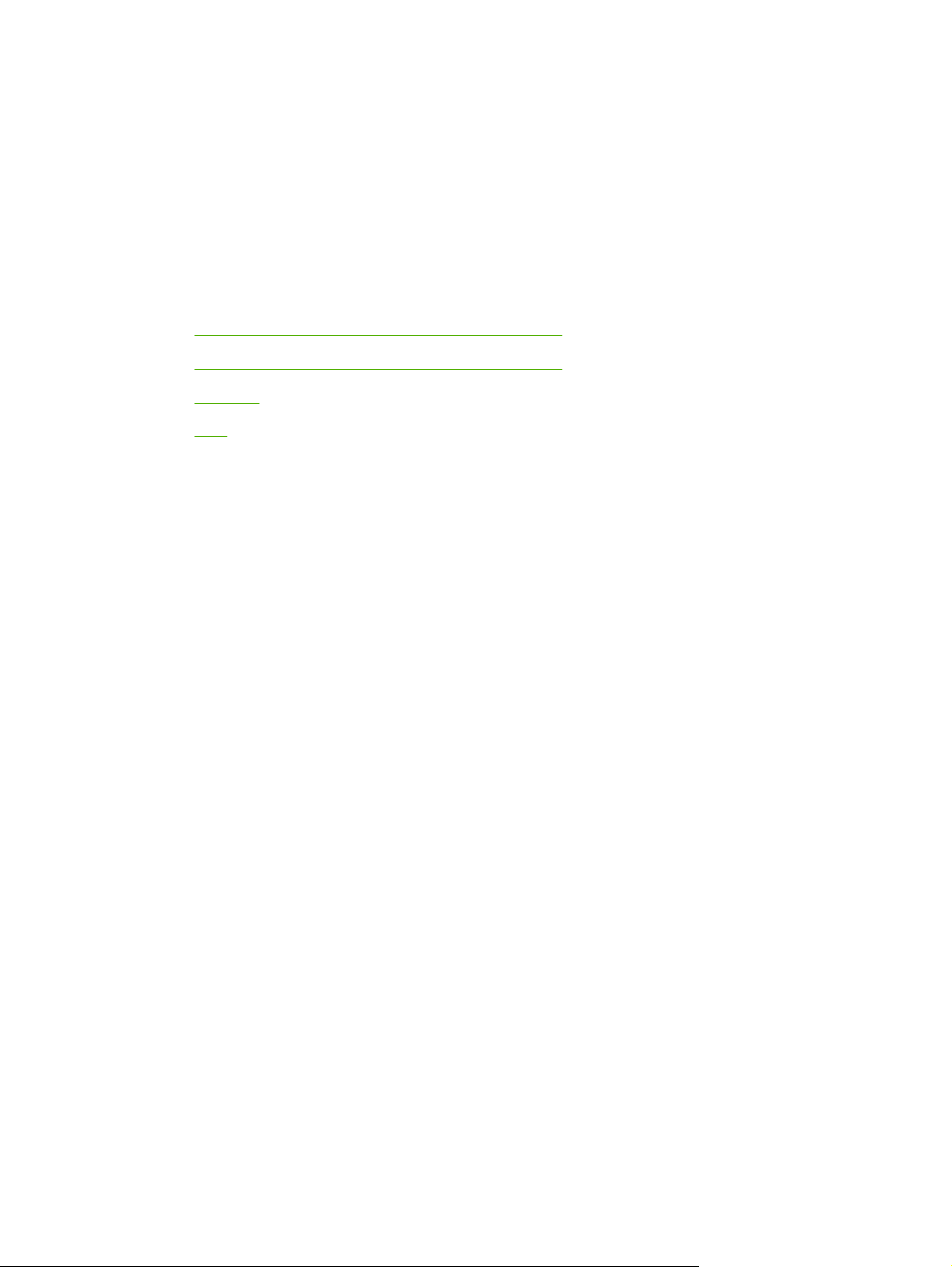
1 多功能週邊(MFP)基礎
HP Color LaserJet CM1015/CM1017 MFP 系列組態
●
HP Color LaserJet CM1015/CM1017 MFP 系列功能
●
解決方法
●
軟體
●
ZHTW 1
Page 16
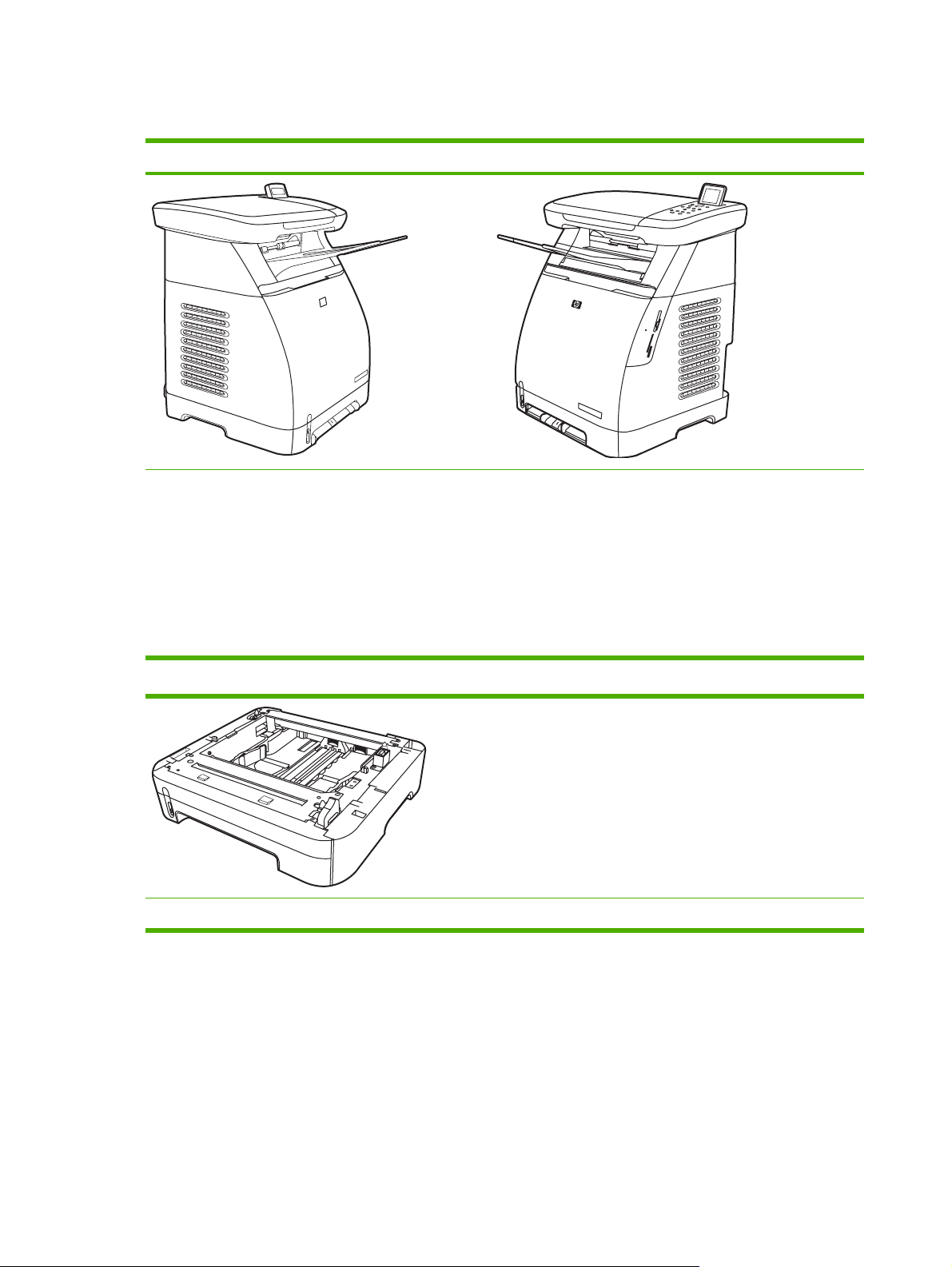
HP Color LaserJet CM1015/CM1017 MFP 系列組態
HP Color LaserJet CM1015 MFP HP Color LaserJet CM1017 MFP
速度。 彩色或單色(黑色)每分鐘列印 8 頁(ppm)。
●
紙匣。 MFP 包含一個單頁優先進紙槽(紙匣 1)以及
●
一個 250 頁通用紙匣(紙匣 2)
連接。 高速 USB 2.0 連接埠
●
記憶體。 96 MB 同步動態隨機存取記憶體
●
(SDRAM)。
顯示器。傾斜式螢幕雙行顯示器
●
選購性 250 頁紙匣 3
所有 HP Color LaserJet CM1015 MFP 功能加上以下各項:
●
記憶體。 4 個記憶卡插槽
●
顯示器。 傾斜式螢幕圖形顯示器
●
連接。 內建網路
●
2 第 1 章 多功能週邊(MFP)基礎 ZHTW
Page 17
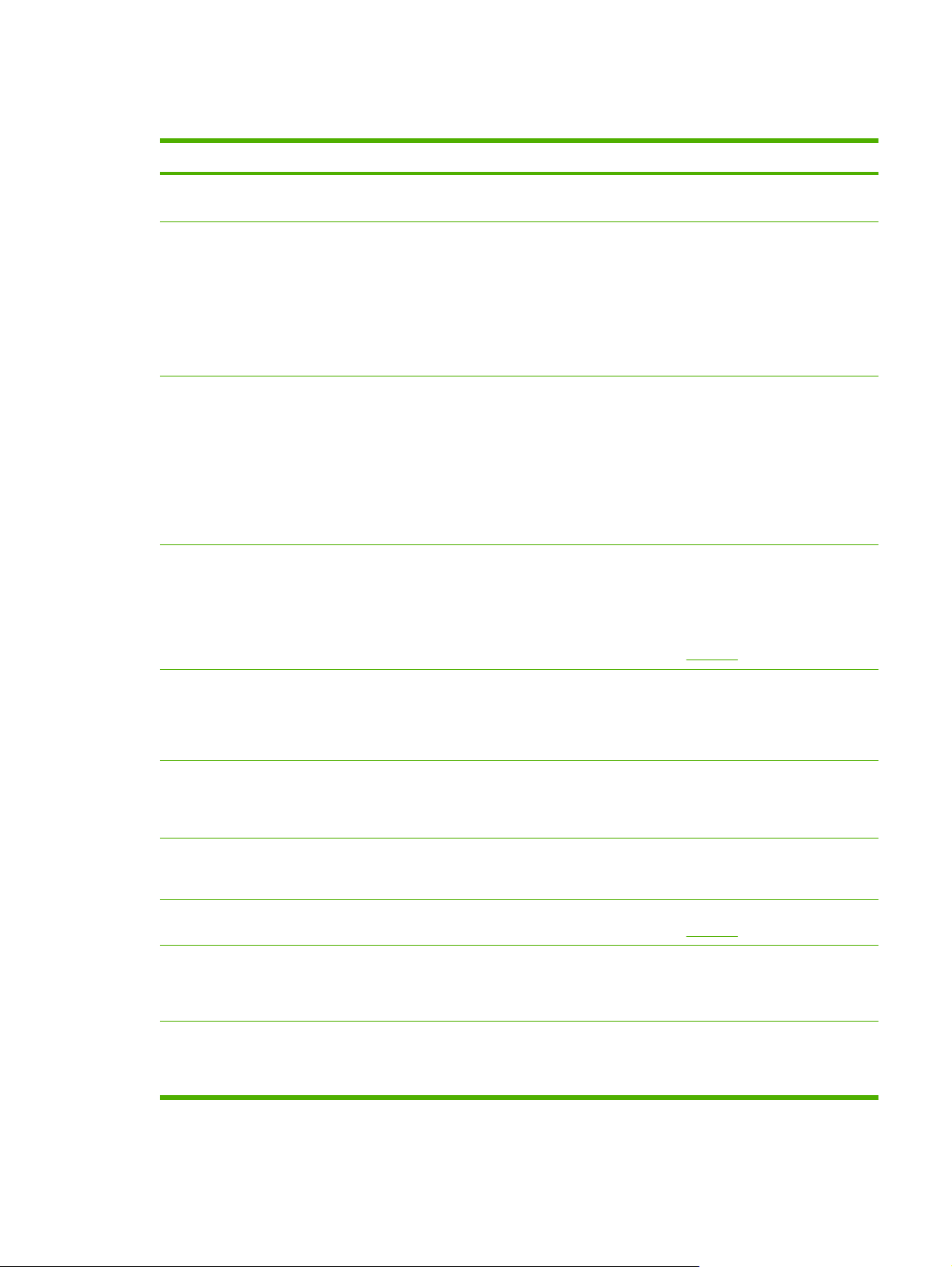
HP Color LaserJet CM1015/CM1017 MFP 系列功能
HP Color LaserJet CM1015/CM1017 MFP 系列
彩色列印
列印品質極佳
使用簡易
彈性的進紙,出紙方式
使用 4 種處理色彩,全彩雷射列印:洋紅、青藍、黃色,以
●
及黑色(CMYK)。
HP 碳粉匣含 ColorSphere 碳粉可產生各種明亮色彩的高光澤
●
效果。
ImageREt 2400 是關鍵彩色雷射技術系統,提供絕佳的列印
●
品質。
文字與圖形可達到每英吋真實點數為 600 x 600 點 (dpi)。
●
可調整設定值以最佳化列印品質。
●
少數耗材安裝容易。
●
使用 HP Solution Center 和 HP ToolboxFX 軟體,可以方便
●
存取 MFP 資訊以及設定。
耗材的取得及從前檔門取得紙張都相當便利。
●
HP Photosmart Premier
●
單手便能調整紙匣。
●
紙匣 1 與 2 適用於信紙信頭、信封、標籤、投影片、自訂尺
●
寸的紙材、明信片、HP LaserJet 光面紙、HP LaserJet 硬
紙、重磅紙及 HP Laser 相片紙。
一個 125 頁的上出紙槽。
●
雙面列印(手動)。請參閱
●
印表機驅動程式
介面連線
省電
經濟的列印
封存列印 列印的紙張會長期儲存時,此選項會將印表機設定成降低碳粉污跡
耗材
HP PCL6
●
HP PostScript® Level 3 模擬
●
包含 35 種內建的 HP PostScript Level 3 語言字型。
高速 2.0 USB 連接埠。
●
內建的內部列印伺服器,用於連接 10/100Base-T 網路。(僅
●
限 HP Color LaserJet CM1017 MFP)
MFP 在未進行列印時可自動大幅降低耗電量以節省電力。
●
符合 ENERGY STAR® 能源效率的方針。
●
每張 N 頁的列印(在一張紙上列印一頁以上)以及雙面列印
●
功能可以節省用紙。請參閱
和粉塵的模式。
預設值為「關」。
「耗材狀態」頁面包含碳粉匣儀表,可以估算耗材剩餘量。不
●
適用於非 HP 耗材。
不搖晃的碳粉匣設計。
●
雙面列印。
雙面列印。
ZHTW HP Color LaserJet CM1015/CM1017 MFP 系列功能 3
Page 18
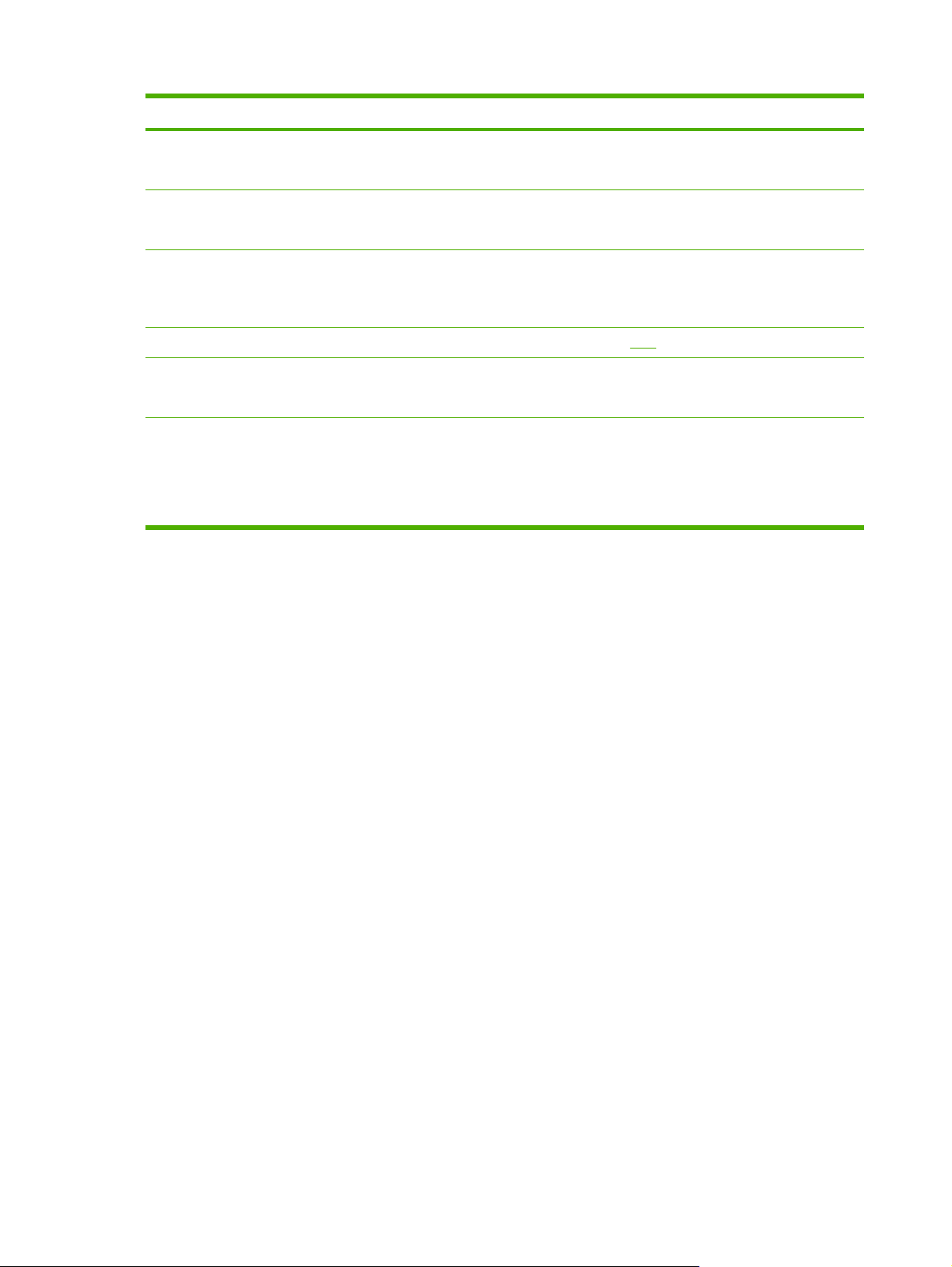
HP Color LaserJet CM1015/CM1017 MFP 系列
HP 原廠碳粉匣的驗證。
●
訂購替代耗材容易。
●
便利性
擴充能力
記憶卡插槽(僅限 HP Color LaserJet CM1017 MFP) 支援各種記憶卡。請參閱相片 一節,取得更多資訊。
影印
掃描
線上使用指南與文字畫面讀取器相容。
●
使用一指即可開啟所有活動門與蓋板。
●
選購性紙匣 3。此一 250 頁通用紙匣,可減少將紙張裝填至
●
MFP 的頻率。MFP 上僅可安裝一個附加的 250 頁紙匣。
一個 DIMM 插槽,用於新增記憶體。
●
提供 letter/A4 尺寸掃描器玻璃板的全彩影印。
●
控制面板按鈕可用於彩色和單色影印。
●
透過 letter/A4 尺寸的掃描器玻璃板,提供每英吋 1200 畫素
●
(ppi)、24 位元全彩掃描。
掃描至電子郵件
●
掃描至資料夾
●
4 第 1 章 多功能週邊(MFP)基礎 ZHTW
Page 19
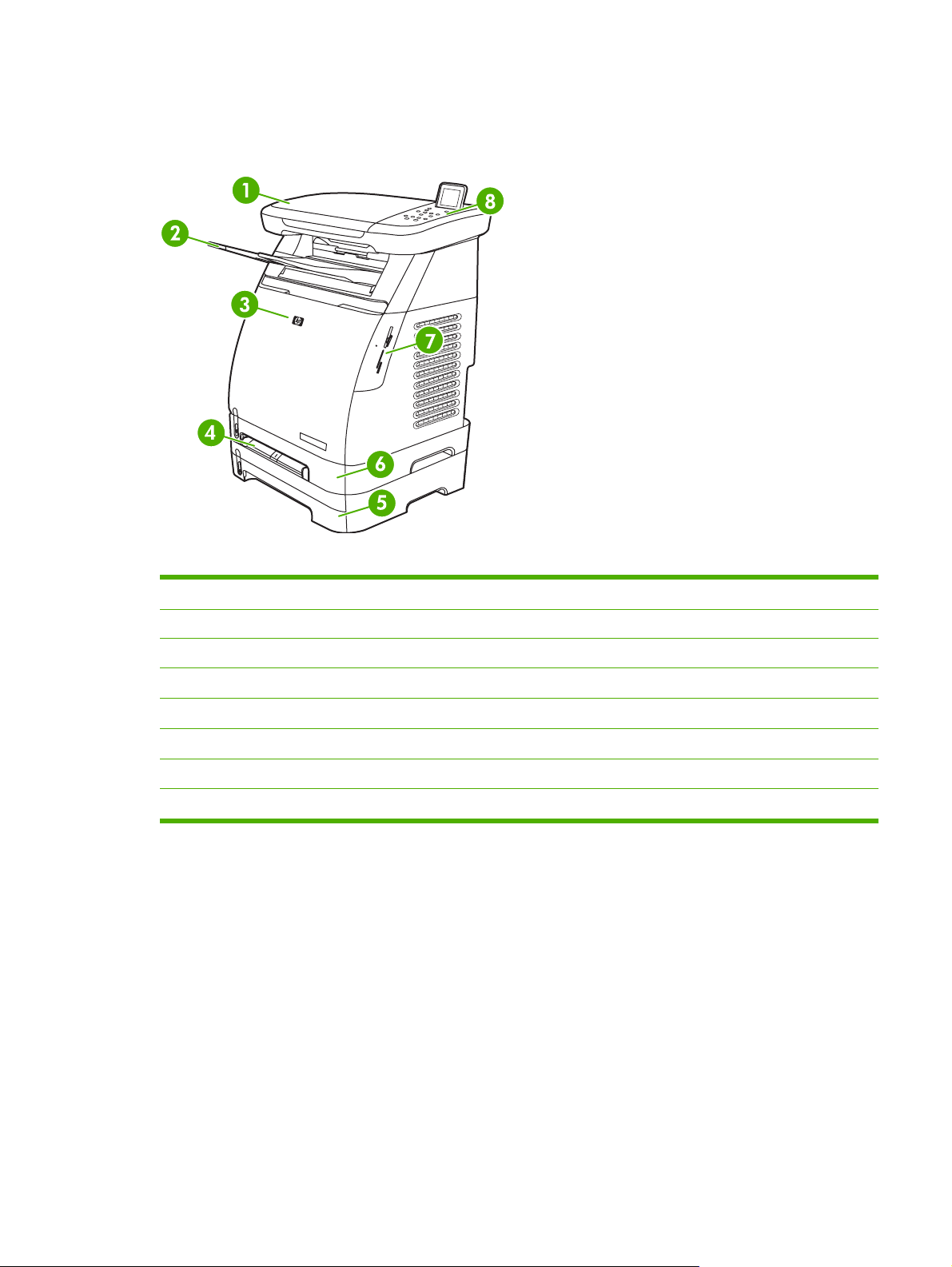
解決方法
下圖顯示關鍵 MFP 元件的位置和名稱。
圖 1-1 正面檢視(HP Color LaserJet CM1017 MFP 顯示)
1
2
3
4 紙匣 1(單頁優先進紙槽)
5 紙匣 3(選購性;250 頁)
6 紙匣 2(250 頁)
7 記憶卡插槽(HP Color LaserJet CM1017 MFP)
8MFP 控制面板
掃描器
出紙槽
前檔門
ZHTW
解決方法
5
Page 20
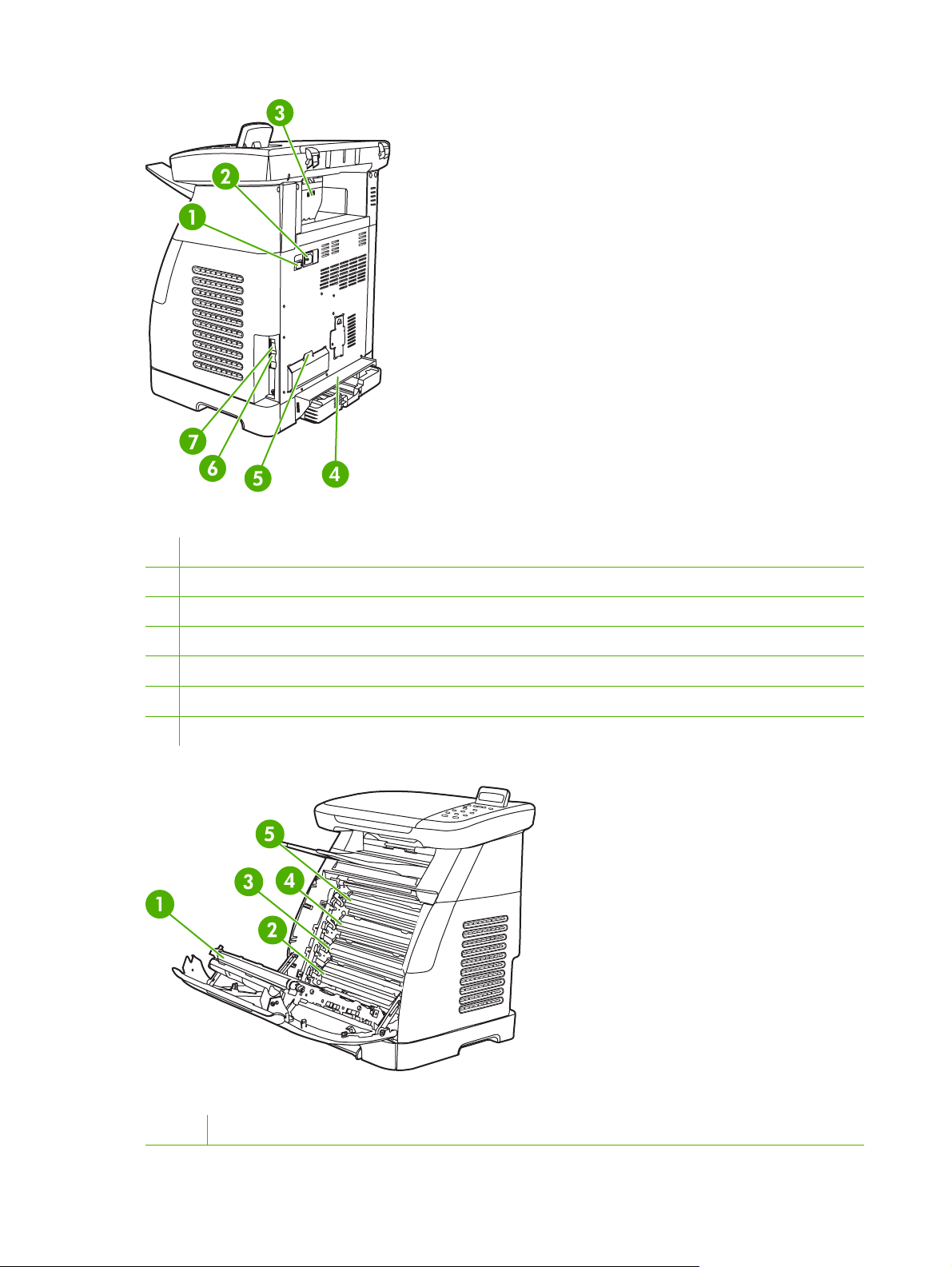
圖 1-2 背面及側面檢視
1 開機/關機鈕
電源插座
2
卡紙取出口
3
防塵蓋
4
5 DIMM 存取檔門
6 網路連線至 10/100 Base-T 網路(僅限 HP Color LaserJet CM1017 MFP)
7 USB 連線
圖 1-3 傳輸帶檢視(HP Color LaserJet CM1015 MFP)
1 傳輸帶 (ETB)
6 第 1 章 多功能週邊(MFP)基礎 ZHTW
Page 21
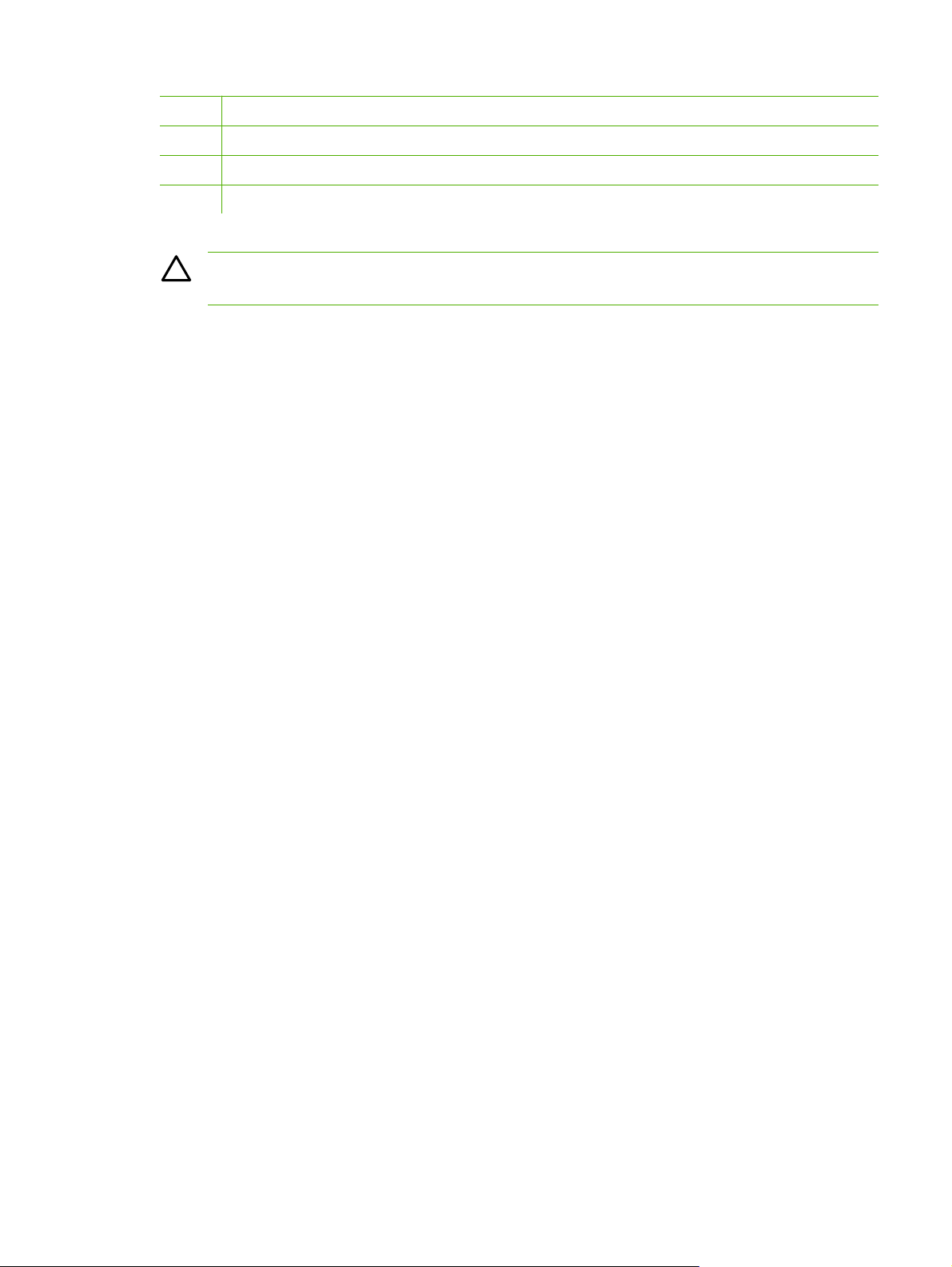
2
洋紅色碳粉匣
3
4
5
青藍色碳粉匣
黃色碳粉匣
黑色碳粉匣
小心 請勿在位於前檔門內的傳輸帶上放置任何物品。否則,MFP 可能會受損,進而影響列印品
質。
ZHTW
解決方法
7
Page 22
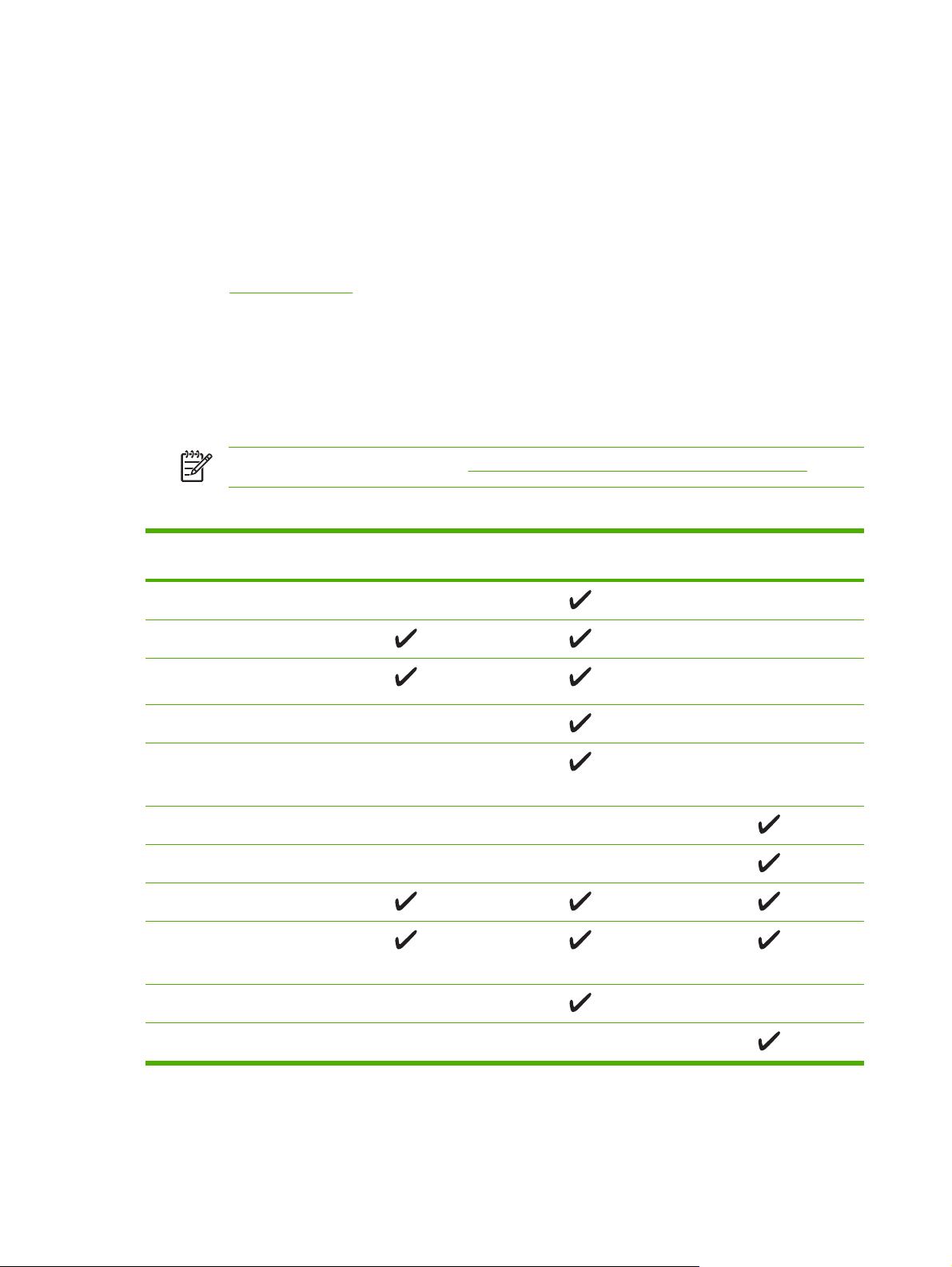
軟體
軟體和支援的作業系統
為了容易進行 MFP 設定及存取所有的 MFP 功能,HP 強烈建議您安裝本產品所提供的軟體。並非所有
軟體都會提供各種語言的版本。請參閱《入門指南》以獲得安裝說明,並請參閱「安裝注意事項」檔案
以獲得最新的軟體資訊。
透過網際網路及其它來源,可獲得最新的驅動程式、額外的驅動程式及其它軟體。無法連接網際網路
時,請參閱
MFP 支援以下作業系統:
Microsoft® Windows® 2000 和 Windows XP(支援 32 位元和 64 位元)
●
Macintosh OS X V10.3 及更新的版本
●
Microsoft® Windows Server 2003 32 位元和 x64 位元支援(僅限驅動程式)
●
表 1-1 HP Color LaserJet CM1015/CM1017 MFP 軟體
HP 客戶貼心服務。
注意 印表機驅動程式下載網址:http://www.hp.com/support/cljCM1015_CM1017。
功能
Windows Installer
HP PCL6 印表機驅動程式
HP PostScript Level 3 模擬印
表機驅動程式
HP ToolboxFX 軟體
HP 影像處理軟體(僅限
HP Color LaserJet CM1017
MFP)
Macintosh Installer
Macintosh 印表機驅動程式
掃描驅動程式
大量儲存驅動程式(僅限
HP 彩色 LaserJet CM 1017
MFP 並含 USB 連線)
HP Solution Center
Microsoft Windows
Server 2003
Windows 2000 與 XP Macintosh OS X V10.3 及更新
的版本
HP Director
8 第 1 章 多功能週邊(MFP)基礎 ZHTW
Page 23
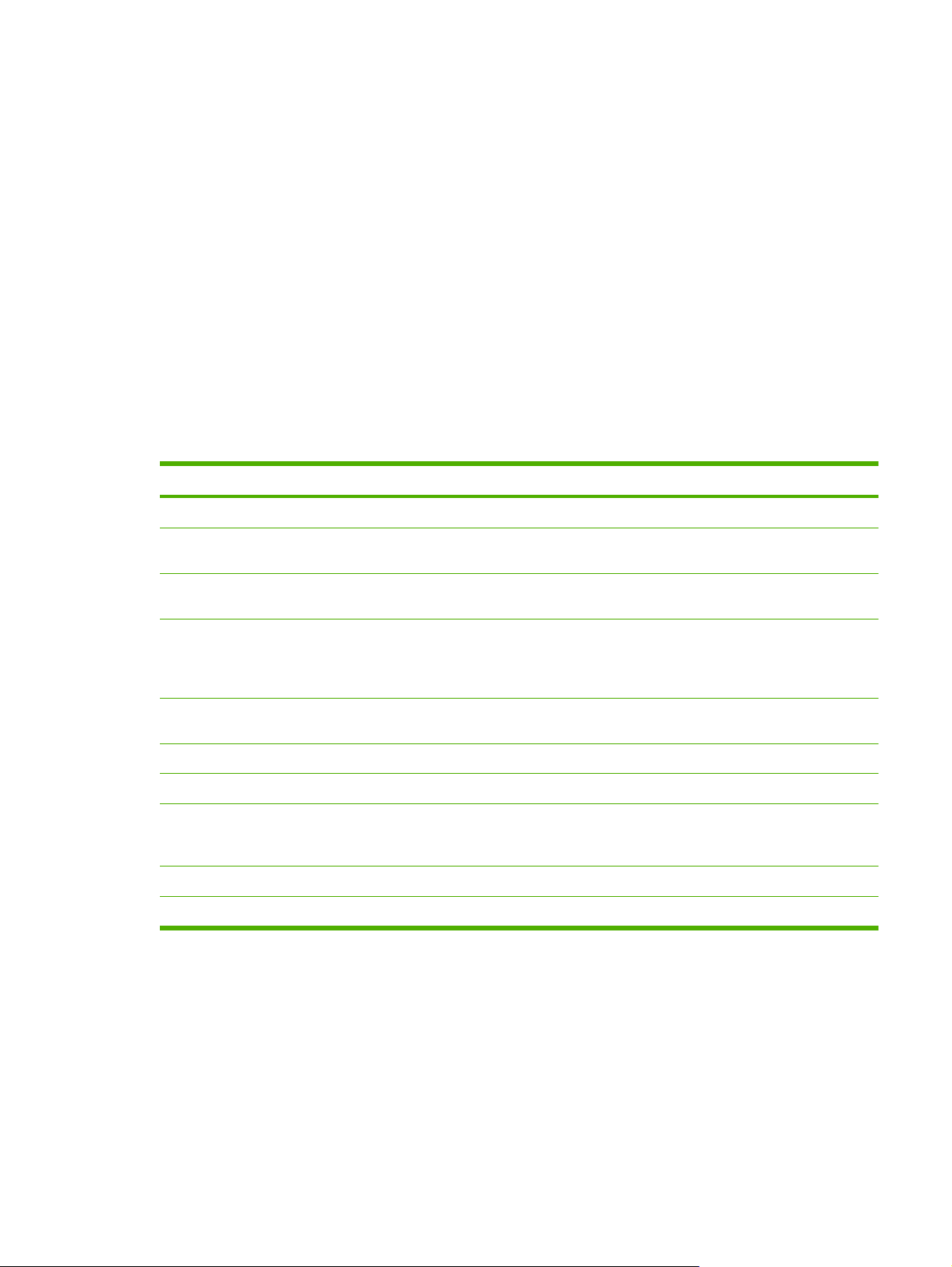
安裝軟體
HP 安裝程式提供兩種工作站軟體安裝選項:建議或自訂。「建議」安裝方式,會根據工作站作業系統
處理器、記憶體和磁碟空間,來安裝軟體。「自訂」安裝方式,只會安裝使用者指定的軟體選項。
安裝軟體的系統需求:
300 MB 可用硬碟空間
●
CD-ROM 光碟機
●
USB 連接埠以及 USB 纜線或網路 RJ45 和纜線
●
個人電腦系統需求:
Windows® 2000、XP、2003 Server:任何 Pentium® II 處理器(建議 Pentium® III 或更快的處理
●
器),192 MB RAM(完整安裝)。
G3 處理器(建議 G4 處理器)128 MB RAM,100 MB 硬碟空間,Mac OS X V10.3 或更新的版
●
本。
軟體 安裝選項 說明
HP 印表機驅動程式
HP 文件檢視器
HP Photosmart Premier
HP Photosmart 傳輸
HP 產品協助
HP 軟體更新
HP Solution Center
HP ToolboxFX
HP ReadIris Pro 在不同的 CD
HP 掃描驅動程式
建議和自訂 允許應用程式列印至裝置
自訂 檢視和標記數位相片或掃描的
自訂 方便使用和管理數位相片和掃
建議(作業系統、記憶體和磁碟空間支援的時候)。 提供從裝置相片卡插槽方便上
建議(作業系統、記憶體和磁碟空間支援的時候)。 偵測特定軟體或裝置事件以及
建議(作業系統、記憶體和磁碟空間支援的時候)。 安裝之後更新軟體功能
建議(作業系統、記憶體和磁碟空間支援的時候)。
建議(作業系統、記憶體和磁碟空間支援的時候)。 提供狀態、疑難排解協助和產
建議 允許應用程式從裝置掃描
文件
描的影像
傳和儲存影像的功能。(僅限
HP Color LaserJet CM1017
MFP)。
嘗試提供解決方案
提供存取 MFP 功能的位置
品組態,以及提供從 MFP 前端
面板掃描的功能
提供將影像轉換成文字的功能
ZHTW
軟體提示
使用這些秘訣,詳細了解 MFP 軟體。
下載最新的列印驅動程式
從全球資訊網或 HP 的檔案傳輸通訊協定(FTP)伺服器下載驅動程式,查看並安裝列印軟體升級程式。
軟體
9
Page 24
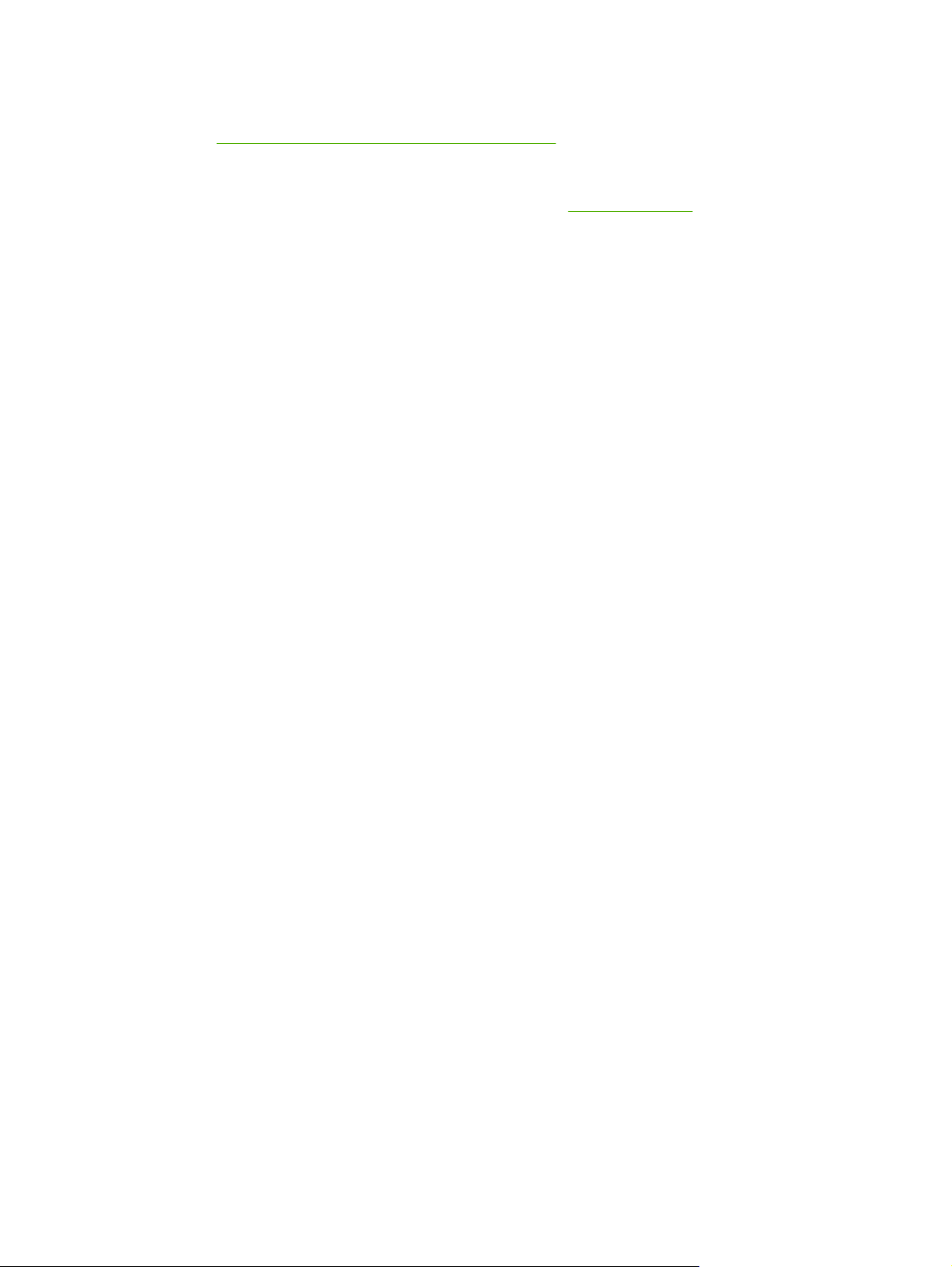
下載驅動程式
1. 移至
2.
無法連接網際網路時,請聯絡 HP 客戶貼心服務。(請參閱
傳單)。請參閱安裝注意事項檔案以獲得更多的版本發行資訊。
http://www.hp.com/support/cljCM1015_CM1017。按一下 support & drivers 區塊。
驅動程式的網頁可能是英文的,但您可以下載各種語言版本的驅動程式。
HP 客戶貼心服務或 MFP 包裝盒中隨附的
還有其它可用的軟體嗎?
請參閱位於 HP Color LaserJet CM1015/CM1017 MFP CD-ROM 光碟中的安裝注意事項檔案,以獲得
有關其他內含軟體的資訊。
10 第 1 章 多功能週邊(MFP)基礎 ZHTW
Page 25
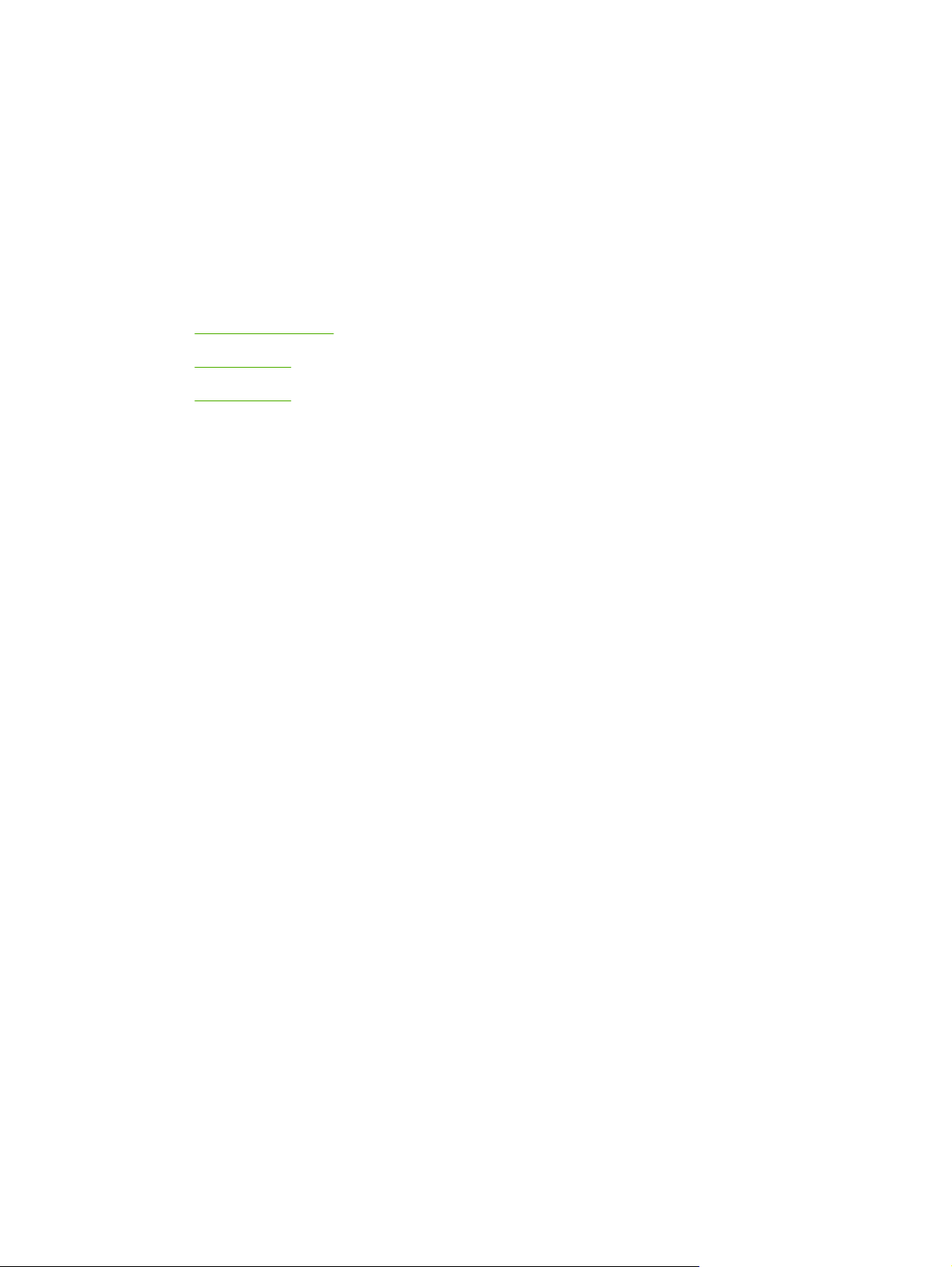
2
列印紙材
此 MFP 支援的紙材
●
選取列印紙材
●
特殊列印紙材
●
ZHTW 11
Page 26
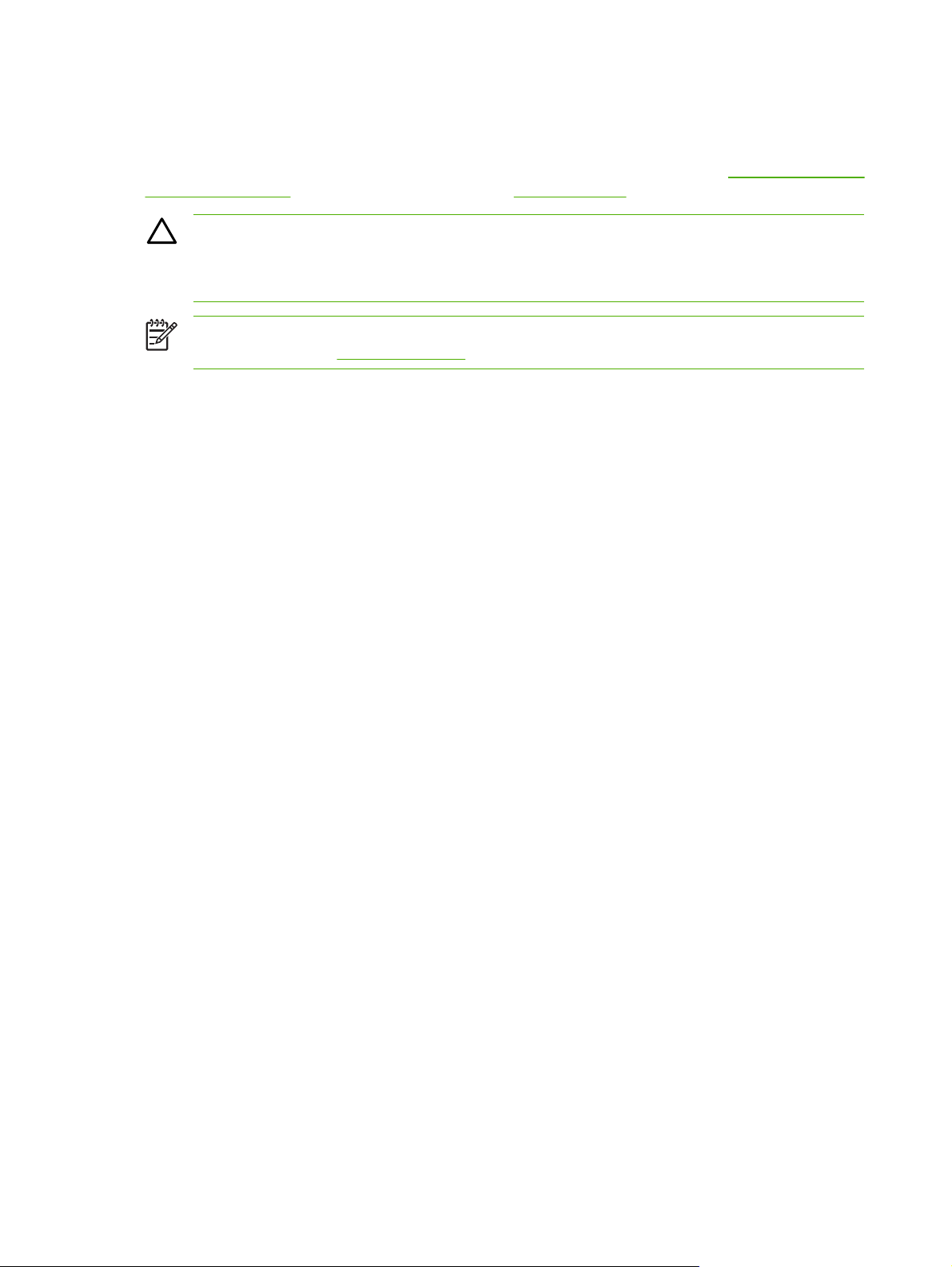
此 MFP 支援的紙材
大量購買列印紙材之前,請務必進行列印測試,確定列印紙材符合本使用指南與《HP LaserJet Printer
Family Print Media Guide》(HP LaserJet 印表機系列列印紙材指南),網址是
support/ljpaperguide。如需有關訂購的資訊,請參閱配件與耗材資訊。
小心 使用不符合 HP 規格的列印紙材可能會損毀 MFP,因而需要維修。此類維修並不包括在惠
普科技保固或服務合約中。
小心 請勿在此 MFP 使用 HP Inkjet 相片紙。
注意 使用特殊紙材時,請務必從控制面板或 HP ToolboxFX,選擇正確的印表機驅動程式設定
和紙張設定。請參閱
此 MFP 接受以下的紙材類型:
Letter
●
Legal
●
A4
●
Executive
●
Com10 信封
●
http://www.hp.com/
在特殊紙材上列印。
Monarch
●
C5 信封
●
DL 信封
●
B5 (ISO)
●
B5 信封
●
自訂 (3"x5"–8.5"x14")
●
JIS B5
●
J-Postcard
●
J-Double Postcard
●
A5
●
8.5"x13"
●
16K (7.75" x 10.75")
●
16K (184 x 260 公釐)
●
16K (195 x 270 公釐)
●
12 第 2 章 列印紙材 ZHTW
Page 27
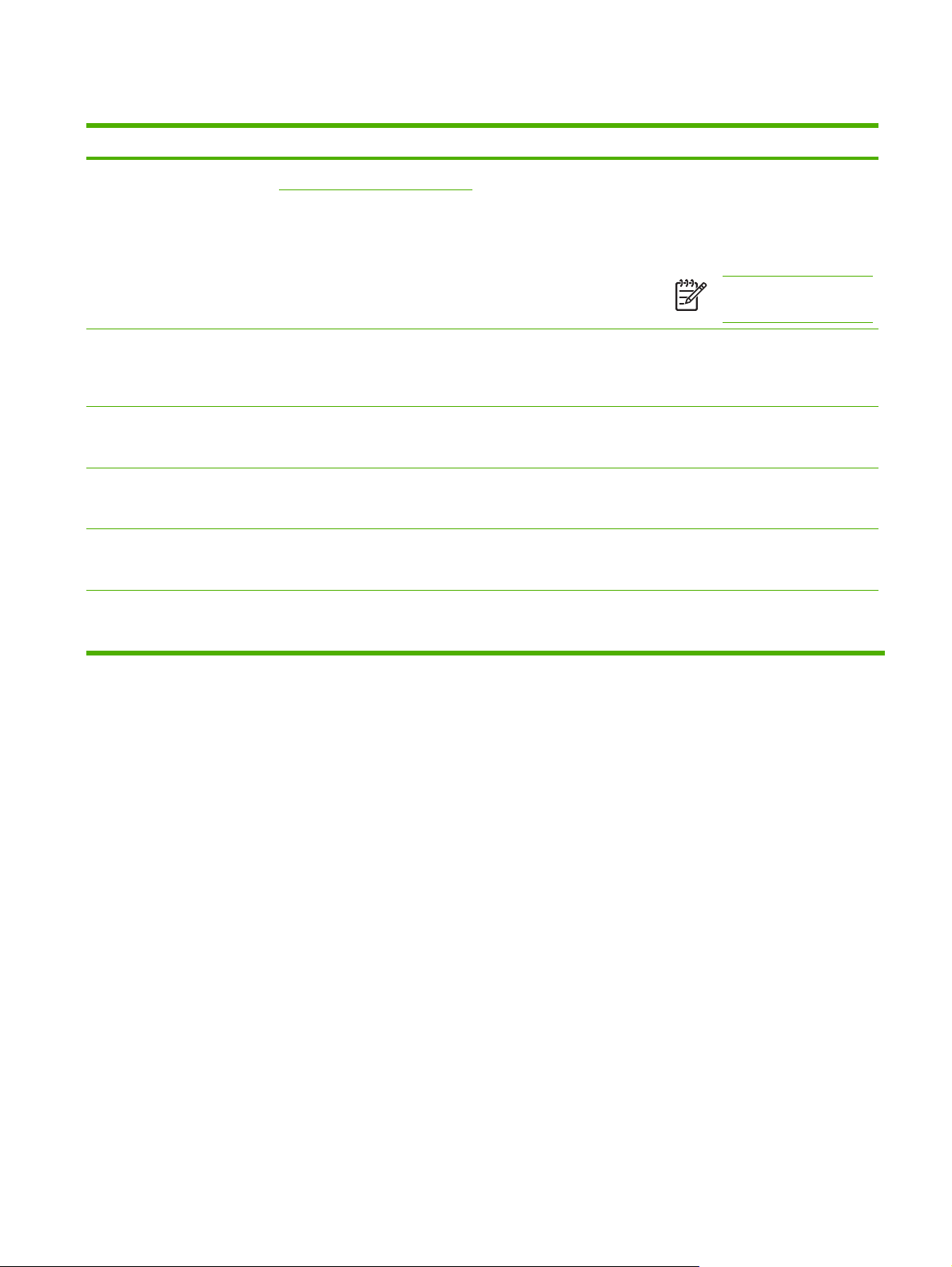
表 2-1 紙匣規格
紙材類型
紙張
1
尺寸
最小尺寸:76 x 127 公釐
最大尺寸:216 x 356 公釐
HP LaserJet 光面紙及 HP
LaserJet 相片紙
HP 高級封面紙
4
4
與紙張相同
與紙張相同
投影片與不透明膠片 與紙張相同
標籤
信封
3
與紙張相同
重量
60 至 163 g/m
明信片可高達 176 g/m
75 至 220 g/m
2
2
2
200 g/m2 封面
厚度:0.10 至 0.13 公釐(3.9
至 5.1 mils)
厚度:最厚 0.23 公釐(最厚
9 mils)
最重可達 90 g/m
2
2
容量
紙匣 1:單張紙
紙匣 2:最多可放入 250 頁
紙匣 3(選購性):最多可放入
250 頁
注意 紙匣 3 不接受明信
片、信封或其他特殊紙材。
紙匣 1:單張 HP LaserJet 光面紙
或 HP LaserJet 相片紙
紙匣 2:整堆的高度最高 25 公釐
紙匣 1:單張 HP 封面紙
紙匣 2:整堆的高度最高 25 公釐
紙匣 1:單張投影片或不透明膠片
紙匣 2:紙匣 2 最多可達 50 頁
紙匣 1:單張標籤
紙匣 2:整堆的高度最高 25 公釐
紙匣 1:單張信封
1
MFP 支援各種標準與自訂尺寸的列印紙材。請檢查印表機驅動程式所支援的尺寸。
2
容量可能會因紙材磅數、厚度及環境因素而異。
3
平滑度:100 至 250 (Sheffield)。
4
如使用其他磅數類型的紙張列印,惠普科技不保證列印結果。
紙匣 2:最多 10 張信封
ZHTW 此 MFP 支援的紙材 13
Page 28
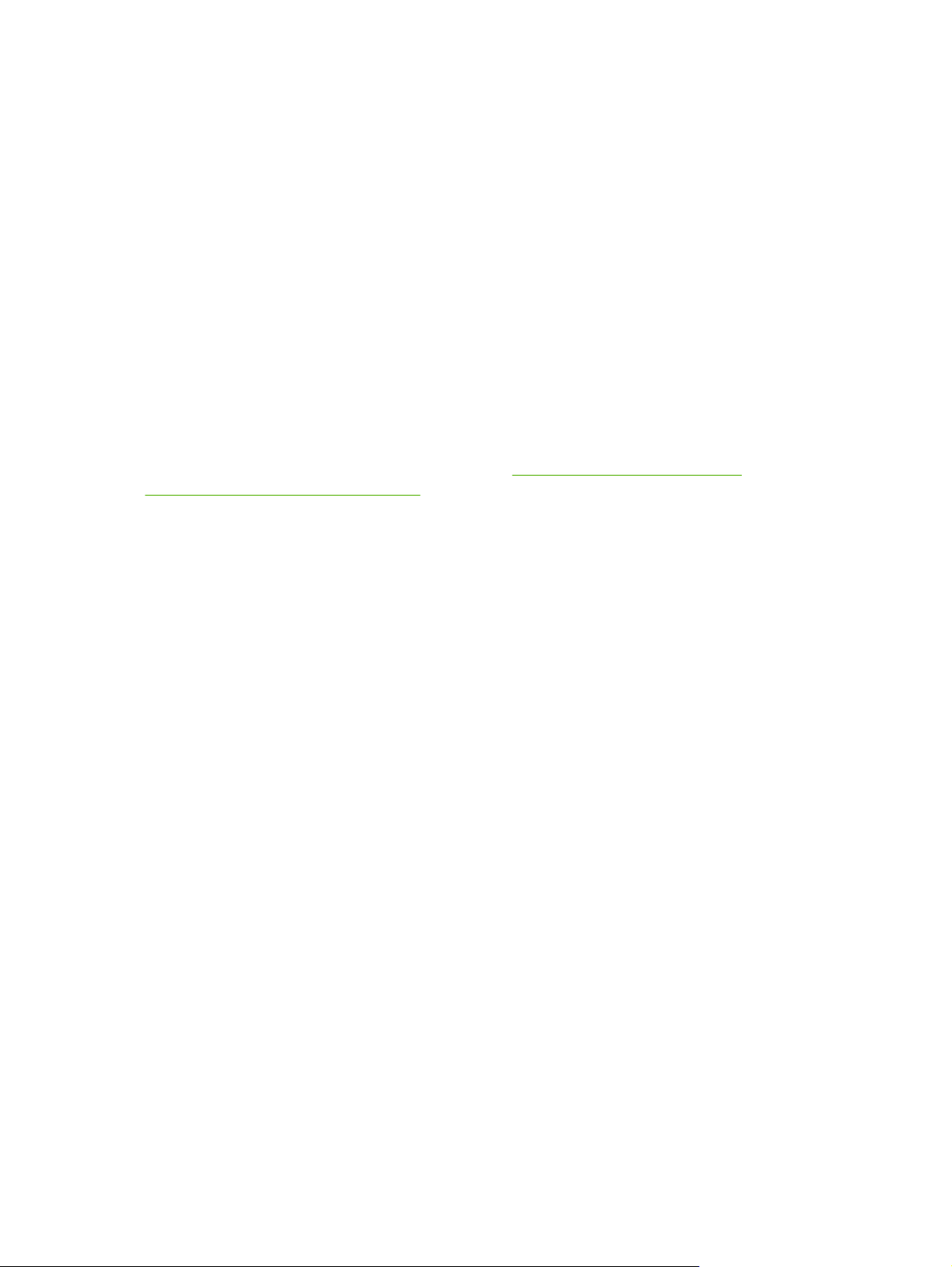
選取列印紙材
選擇列印紙材時,請考慮這些因素。
會毀損印表機的紙材
請勿使用會毀損印表機的紙材。
切勿使用帶有訂書釘的紙材。
●
請勿使用專為噴墨印表機或其他低溫印表機設計的投影片、標籤、相片或光面紙張。僅使用專為
●
HP Color LaserJet 印表機設計的紙材。
請勿使用浮雕或塗層,以及並非專為熱凝器溫度所設計的紙張。
●
請勿使用用於低溫染料或熱感應列印的信紙信頭紙張。預先列印的表單或信紙信頭使用的墨水,必
●
須可承受熱凝器的高溫。
請勿使用當暴露於熱凝器溫度時,會產生有毒氣體,或是融化、扭曲或褪色的紙材。
●
若要訂購 HP LaserJet 列印耗材,在美國請至
http://www.hp.com/ghp/buyonline.html/。
http://www.hp.com/go/ljsupplies/,全球各處請至
應避免使用的紙材
印表機規格以外的紙材會造成列印品質損失並增加卡紙機會。
請勿使用太粗糙的紙張。請使用經過測試低於 250 Sheffield 平滑度的紙張。
●
切勿使用有切口或打孔的紙張(標準的 3 孔穿孔紙除外)。
●
請勿使用多重組件或多重頁面表單。
●
若要確定色彩均勻,則在列印單色型式時,請勿使用含浮水印的紙張。
●
14 第 2 章 列印紙材 ZHTW
Page 29
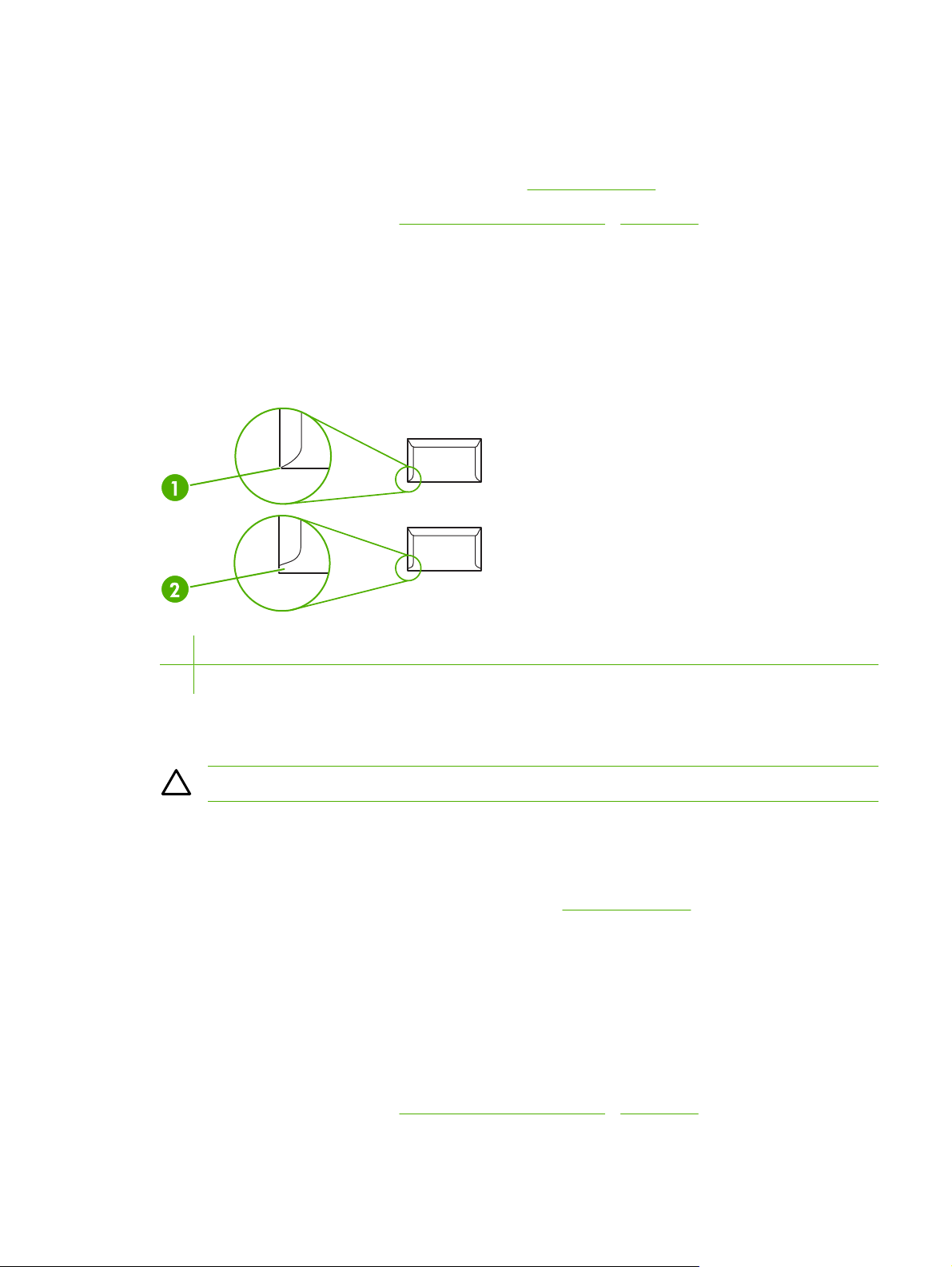
特殊列印紙材
此 MFP 支援在特殊紙材列印。
如需關於紙匣、紙材方向以及驅動程式設定,請參閱
如需關於裝入信封的指引,請參閱
裝入紙匣 1(單張送紙紙匣)或裝入紙匣 2。
在特殊紙材上列印。
信封
信封平放儲存。
●
確定信封沒有皺紋、刻痕、沾粘在一起或其它的損壞。請勿使用包含扣子、撕開處、透視口、內
●
襯、自黏膠或其他複合材料的信封。
僅使用接縫延伸至信封的角落,如下圖所示。
●
可接受
1
不可接受
2
含撕條或摺疊超過封口一次以上摺頁的信封,必須使用與熱凝器的熱和壓力相容的膠水。
●
小心 未按照以上指示,將會造成卡紙。
標籤
選取標籤時,請考量每一種元件的品質:
如需關於紙匣、紙材方向以及驅動程式設定,請參閱
●
僅使用背面不會彼此暴露的標籤。
●
標籤必須平放。
●
請勿使用出現皺褶、氣泡或有剝落跡象的標籤。
●
僅使用整張標籤;此 MFP 不支援在整張標籤的某些部份上列印。
●
僅使用專為 HP Color LaserJet 印表機設計的標籤。
●
如需關於裝入標籤的指引,請參閱
裝入紙匣 1(單張送紙紙匣)或裝入紙匣 2。
在特殊紙材上列印。
ZHTW
特殊列印紙材
15
Page 30
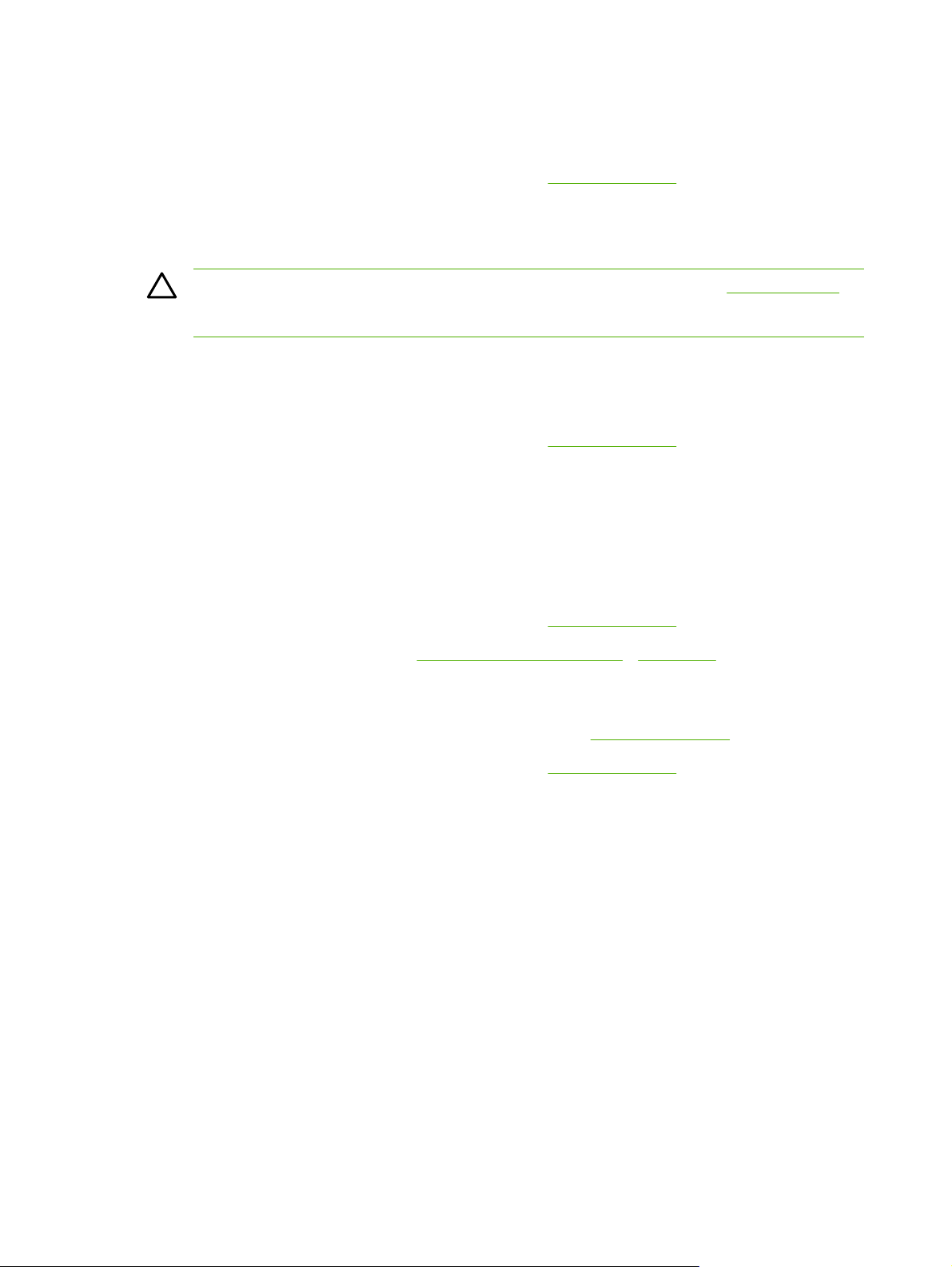
投影片
僅使用紙匣 1 或紙匣 2 來列印投影片。
●
如需關於紙匣、紙材方向以及驅動程式設定,請參閱
●
投影片從 MFP 取出後,請放到平面上。
●
僅使用專為 HP Color LaserJet 印表機設計的投影片。
●
小心 若要避免損壞 MFP,請僅使用建議用於雷射印表機的投影片。請參閱配件與耗材資訊。
不是專為 LaserJet 列印而設計的透明列印紙材,會在熱凝器中溶解而損壞熱凝器。
在特殊紙材上列印。
光面紙和相片紙
拿取光面紙和 HP LaserJet 相片紙時,請拿取紙張邊緣。
●
如需關於紙匣、紙材方向以及驅動程式設定,請參閱
●
僅使用專為 HP Color LaserJet 印表機設計的光面紙和相片紙。
●
在特殊紙材上列印。
信紙信頭或預製表格
請勿使用突起或浮雕的信紙信頭。
●
僅使用不會破壞列印滾筒的非可燃性墨水。
●
如需關於紙匣、紙材方向以及驅動程式設定,請參閱
●
在特殊紙材上列印。
如需關於裝入信紙信頭的指引,請參閱
裝入紙匣 1(單張送紙紙匣)和裝入紙匣 2。
重磅紙
請勿使用磅數超過 MFP 所建議之紙材規格的紙張。請參閱
●
如需關於紙匣、紙材方向以及驅動程式設定,請參閱
●
此 MFP 支援的紙材,取得詳細資訊。
在特殊紙材上列印。
16 第 2 章 列印紙材 ZHTW
Page 31

3
控制面板
HP Color LaserJet CM1015 MFP 控制面板功能
●
使用兩行顯示器(HP Color LaserJet CM1015 MFP)
●
HP Color LaserJet CM1017 MFP 控制面板功能
●
使用圖形顯示器(HP Color LaserJet CM1017 MFP)
●
控制面板功能表
●
ZHTW 17
Page 32

HP Color LaserJet CM1015 MFP 控制面板功能
HP Color LaserJet CM1015 MFP 在控制面板包含以下指示燈和按鈕:
注意 同時按掃描至和開始掃描按鈕,可列印示範頁。
1 耗材記量器:顯示碳粉匣的消耗速度。當 MFP 顯示「就緒」狀態而且沒有警告,或者當 MFP 顯示碳粉匣或多個耗材相
關警告或錯誤訊息時,就會顯示。當耗材空的時候,記量器便會顯示空的。閃爍指示單一耗材是空的。以下情況會顯示這
些訊息:
遺漏碳粉匣
●
碳粉匣擺放錯誤
●
碳粉匣發生錯誤
●
某些非 HP 碳粉匣
●
小心 當非 HP 耗材是空的時候,可能會繼續列印。要防止 MFP 損毀,請經常檢查非 HP 耗材的狀態。請參閱
惠普有限保固條款。
注意 當螢幕上顯示 “?”,原因可能是耗材遺漏、不是 HP 耗材或者 MFP 正在判斷狀態。
琥珀色活動指示燈:發生錯誤。需要您檢查印表機。
2
3 向右箭頭 (>):按下可移至下一個子功能表或功能表選擇清單的下一個值。也允許游標往前移一個位置,或者增加一個數
字。
4 取消 (X):顯示就緒指示燈時,按下可以取消列印工作。按此按鈕也會結束控制面板功能表。
18 第 3 章 控制面板 ZHTW
Page 33

輸入:
5
選取功能表項目
●
清除部份印表機錯誤
●
確認使用非 HP 耗材
●
6 開始掃描:開始掃描至先前選取的電子郵件或資料夾目的地。即使未指定目的地,MFP 也可以開始掃描。
品質:按向左箭頭或向右箭頭,控制影印品質。
7
影印份數:按向左箭頭或向右箭頭,增加或減少產生的份數。
8
紙張功能:選取影印正確的輸出紙張尺寸和類型設定。
9
10 按 開始影印 彩色,開始彩色影印工作。
11 按 開始影印 黑色,開始單色影印工作。
影印功能:顯示影印功能表。
12
13 調淺/加深色度:按向左箭頭調淺影印色度,或按向右箭頭加暗影印色度。
14 縮小/放大:按向左箭頭縮小影印,或按向右箭頭放大影印。
掃描至:顯示預先設定的資料夾以及電子郵件目的地清單。若要建立新目的地,請在工作站設定掃描至目的地。
15
返回前一功能表或功能表項目按鈕:返回一個功能表畫面或目前功能表結構中的一個步驟。
16
功能表:開啟主要功能表系統。
17
18 向左箭頭 (<):按下可移至上一個子功能表或功能表選擇清單的上一個值。也允許游標往回移動一個位置、刪除上一個字
元或減少一個數字。
19 就緒指示燈(綠色):當 MFP 可以接受列印工作時指示燈是不閃爍的,當 MFP 接收列印資料時,便會閃爍。
20 訊息區域。顯示兩行,每一行顯示 16 個字元。
ZHTW HP Color LaserJet CM1015 MFP 控制面板功能 19
Page 34

使用兩行顯示器(HP Color LaserJet CM1015 MFP)
兩行顯示器可以顯示功能表以及訊息。顯示器可以往上拉和調整角度,便於檢視。使用控制面板上的箭
頭,瀏覽控制面板上的功能表。狀態和錯誤訊息會顯示在螢幕上。
使用控制面板箭頭,瀏覽 HP Color LaserJet CM1015 MFP
按向左箭頭或向右箭頭,瀏覽所有控制面板功能表。
●
按返回,返回上一個功能表。
●
按輸入,做出選擇。
●
20 第 3 章 控制面板 ZHTW
Page 35

HP Color LaserJet CM1017 MFP 控制面板功能
HP Color LaserJet CM1017 MFP 在控制面板包含以下指示燈和按鈕:
注意 同時按掃描至和開始掃描按鈕,列印示範頁。
1
2
3 向上箭頭 (^):按下可進入主功能表系統,或移至上一個功能表項目,或者所選清單的上一個項目。
4 取消 (X):顯示就緒指示燈時,按下可以取消列印工作。按此按鈕也會結束控制面板功能表。
圖形顯示器。訊息、功能表和耗材記量器區域。
耗材儀表:顯示碳粉匣的消耗速度。當 MFP 顯示「就緒」狀態而且沒有警告,或者當 MFP 顯示碳粉匣或
多個耗材相關警告或錯誤訊息時,就會顯示。當耗材空的時候,儀表永遠顯示空的。閃爍指示單一耗材是空
的。以下情況會顯示這些訊息:
遺漏碳粉匣
●
碳粉匣擺放錯誤
●
碳粉匣發生錯誤
●
某些非 HP 碳粉匣
●
小心 當非 HP 耗材是空的時候,可能會繼續列印。要防止 MFP 損毀,請經常檢查非 HP 耗材的
狀態。請參閱惠普科技有限保固聲明。
注意 當螢幕上顯示 “?”,原因可能是耗材遺漏、不是 HP 耗材或者 MFP 正在判斷狀態。
琥珀色活動指示燈:發生錯誤。需要您檢查印表機。
ZHTW HP Color LaserJet CM1017 MFP 控制面板功能 21
Page 36

5 向右箭頭 (>):按下可移至下一個子功能表或功能表選擇清單的下一個值。也允許游標往前移至一個位置,
或者增加一個數字。
6 向下箭頭 (v):按下可進入目前功能表下方的功能表項目。
7
8
9 開始掃描:開始掃描至先前選取的電子郵件或資料夾目的地。即使未指定目的地,MFP 也可以開始掃描。
10
11 調淺/加深色度:按向左箭頭調淺影印色度,或按向右箭頭加暗影印色度。
12 按開始影印 彩色,開始彩色影印工作。
13 按開始影印 黑色,開始單色影印工作。
14 縮小/放大:顯示暫時影印和尺寸變更的清單。
15
16
17
18
19
20 向左箭頭 (<):按下可移至上一個子功能表或功能表選擇清單的上一個值。也允許游標往回移動一個位置、
21
開始照片:按下可列印一或多張相片。
索引頁:按下可列印索引頁。
影印份數:按導覽箭頭,增加或減少產生的份數。
影印功能:顯示影印功能表。
掃描至:顯示預先設定的資料夾以及電子郵件目的地清單。若要建立新目的地,請在工作站設定掃描至目的
地。
選擇照片:按下可選擇一或多張相片。
照片功能:按下可瀏覽以選取相片功能。
返回前一功能表或功能表項目:返回一個功能表畫面或目前功能表結構中的一個步驟。
刪除上一個字元或減少一個數字。
功能表:開啟主要功能表系統。
22 就緒指示燈(綠色):當 MFP 可以接受列印工作時指示燈是不閃爍的,當 MFP 接收列印資料時,便會閃
爍。
23
輸入:
選取功能表項目
●
清除部份印表機錯誤
●
確認是否使用非 HP 耗材
●
22 第 3 章 控制面板 ZHTW
Page 37

使用圖形顯示器(HP Color LaserJet CM1017 MFP)
彩色圖形顯示器會顯示功能表、相片和訊息。顯示器可以下拉和調整角度,便於檢視。使用控制面板上
的箭頭,瀏覽控制面板上的功能表以及選取面板上要列印的相片。狀態和錯誤訊息會顯示在畫面上。
沒有動作 60 分鐘之後,彩色圖形顯示器會進入「休眠狀態」,而且畫面完全關閉。當您執行作業時,
顯示器會重新作業,例如按下控制面板按鈕,或者插入記憶卡,從連接的電腦存取 HP All-in-One。
使用控制面板箭頭,瀏覽 HP Color LaserJet CM1017 MFP
按向上箭頭或向下箭頭,瀏覽所有控制面板功能表。
●
按返回,返回上一個功能表。
●
按輸入,做出選擇。
●
按向左箭頭或向右箭頭,完成以下工作:
增加或減少各種影像或相片功能表的水平捲軸的值。
●
在圖形顯示器顯示記憶卡中的相片。
●
輸入 IP 位址。
●
ZHTW 使用圖形顯示器(HP Color LaserJet CM1017 MFP) 23
Page 38

控制面板功能表
使用控制面板功能表
若要存取控制面板功能表,請使用下列步驟。
按功能表。
1.
2. 在 HP Color LaserJet CM1015 MFP,按向左箭頭或向右箭頭,可瀏覽清單。在 HP Color
LaserJet CM1017 MFP,按向上箭頭或向下箭頭,可瀏覽清單。
按輸入,選取適當的選項。
●
按取消,取消動作或返回就緒狀態。
●
按返回,移至上一個功能表。
●
控制面板功能表圖
在控制面板「主要」功能表中,可以使用下列功能表:
使用 Copy setup 功能表,設定基本影印預設品質。
●
使用 Reports 功能表來列印報告,提供印表機相關資訊。
●
使用 Photo setup 功能表,設定相片列印預設值。
●
使用 System setup 功能表,建立基本印表機設定。System setup 包含多個子功能表。表格中說
●
明每一個子功能表。
使用 Service 功能表,還原預設值、清理印表機,以及啟動會影響列印輸出的特殊模式。
●
使用 Network config.功能表來設定網路。
●
表 3-1 影印設定功能表
功能表項目 子功能表項目 子功能表項目 說明
Default Quality
Default light/dark 設定預設的調淺/加深色度選
Default Reduce/Enlarge
Default # of copies
Advanced Color Balance
Background
Contrast
紅色
綠色
藍色
設定預設的影印品質。
項。
設定縮小或放大影印文件的預
設百分比。
設定預設份數。
在輸出增加或減少這些色彩總
量。
在影印增加或減少背景色彩。
增加或減少影印中黑白之間的
差異。
Lightness
在影印增加或減少背景色彩。
24 第 3 章 控制面板 ZHTW
Page 39

表 3-1 影印設定功能表 (續)
功能表項目 子功能表項目 子功能表項目 說明
Grayness
Sharpen
Restrict color
Restore defaults
表 3-2 報告功能表
功能表項目 說明
Demo page
Menu structure
Configuration report
Supplies status page
列印示範列印品質的彩色頁。
列印控制面板功能表配置圖。會列示每一
個功能表使用中的設定。
列印所有印表機設定的清單。印表機連接
網路時,則包括網路資訊。
列印每一個碳粉匣的狀態。包括此資訊:
預估剩餘頁數
●
序號
●
增加或減少黑白原稿彩色影印
的色彩。
增加或減少影印中的重製細節。
允許使用或停用彩色影印。
將所有自訂影印設定值,設定
成出廠預設值。
已列印的紙張頁數
●
Network report
Usage page 顯示 MFP 列印的頁數。
PCL font list 列印所有安裝的 PCL 字型清單。
PS font list 列印所有安裝的 PS 字型清單。
PCL6 font list 列印所有安裝的 PCL6 字型清單。
Service page
顯示以下相關狀態:
網路硬體組態
●
啟用的功能
●
TCP/IP 和 SNMP 資訊
●
網路統計資料
●
啟動清理模式並復原出廠設定值。
表 3-3 照片設定(僅可以從 HP Color LaserJet CM1017 MFP 使用)
功能表項目 說明
Default image size
設定預設影像尺寸。
ZHTW
Default light/dark
Default # of copies
設定預設份數。
控制面板功能表
25
Page 40

表 3-3 照片設定(僅可以從 HP Color LaserJet CM1017 MFP 使用) (續)
功能表項目 說明
Default output color
Restore defaults
設定預設輸出色彩。
將所有相片項目重設回出廠預設值。機器不會重新啟動。
表 3-4 系統設定功能表
功能表項目 子功能表項目 子功能表項目 說明
Language
Paper setup Default paper size Letter
A4
Legal
Default paper type
Tray 1 Paper size
Tray 2 Paper size
列示可用的紙材類型。 選取用於列印內部報告的類
Paper type
Paper type
選取控制面板用來顯示訊息和
印表機報告的語言。
選取用於列印內部報告的尺
寸,或者不需要指定尺寸的列
印工作。
型,或者不需要指定類型的列
印工作。
從顯示的清單,選取紙匣 1 的
預設尺寸和類型。
從顯示的清單,選取紙匣 2 的
預設尺寸和類型。
Tray 3(選購性) Paper size
Paper type
Paper-out action Wait forever
Override
Cancel job
Print quality
從顯示的清單,選取選購性紙
匣 3 的預設尺寸和類型。
決定列印工作需要的尺寸或類
型無法取得,或者當指定的紙
匣沒有紙的時候,印表機如何
處理。
選取 Wait forever,讓印表機
等候至裝入正確的紙材為止。
按輸入,選取預設值。
選取 Override,當指定
的延遲之後,在不同尺寸
紙張上列印。
選取 Cancel job,在指
定的延遲之後,自動取消
列印工作。
若選擇 Override 或
Cancel job,控制面板會
提示要延遲幾秒鐘。按向
右箭頭,最多增加至
3600 秒的時間。按向左
箭頭,降低時間。
Calibrate color Calibrate now
Power-on calibration
Calibrate now: 指示印表機立
即調整。處理工作時,印表機
會在工作完成之後進行調整。
26 第 3 章 控制面板 ZHTW
Page 41

表 3-4 系統設定功能表 (續)
功能表項目 子功能表項目 子功能表項目 說明
顯示錯誤訊息時,在繼續之
前,排除錯誤。
Power-on calibration: 選取
印表機在啟動電源後多快要進
行調整。預設值是 15 分鐘。
Cartridge low
Replace supplies
Courier font 選取 courier 字型值。
提示碳粉匣幾乎快用完了。
顯示耗材需要更換的訊息。
表 3-5 服務功能表
功能表項目 說明
Cleaning mode
Restore defaults
USB speed
Less paper curl
Archive print
此選項會在列印輸出出現污點或其他標記時,清理印表機。清
理過程會去除灰塵,並從紙張路徑清除碳粉。
選取時,印表機會提示在紙匣 1 重新裝入紙張,然後按輸入,
開始清理過程。等候直到完成整個程序。棄置列印的頁面。
將所有自訂設定值,設定成出廠預設值。
列印頁面持續捲曲時,此選項會將印表機設定成可降低捲曲的
模式。
預設設定是 Off。
列印的紙張會長期儲存時,此選項會將印表機設定成降低碳粉
污跡和粉塵的模式。
預設設定是 Off。
表 3-6 網路組態功能表(僅可以在 HP Color LaserJet CM1017 MFP 系列使用)
功能表項目 子功能表項目 說明
TCP/IP configuration
自動
手動
選取 Automatic,自動設定所有 TCP/IP
選項。
選取 Manual,手動設定 IP 位址、子網路
遮罩和預設閘道。
控制面板會提示您,指定每一個位址部份
的值。按向右箭頭可增加值。按向左箭頭
可降低值。按輸入,接受值並將游標移至
下一個欄位。
完成每一個位址之後,印表機會提示確認
位址,然後才移至下一個位址。設定所有
位址之後,印表機會自動重新開機。
選取 Reset TCP/IP,將所有 TCP/IP 設
定,還原成預設值。
ZHTW
控制面板功能表
27
Page 42

表 3-6 網路組態功能表(僅可以在 HP Color LaserJet CM1017 MFP 系列使用) (續)
功能表項目 子功能表項目 說明
Link speed
Memory card
Restore defaults
自動
10T Full
10T Half
100TX Full
100TX Half
印表機會自動偵測網路的正確連結速度。
若有需要,使用此功能表,手動設定連結
速度。
設定連結速度之後,印表機會自動重新開
機。
設定記憶卡插槽。
將所有網路組態重設回出廠預設值。
28 第 3 章 控制面板 ZHTW
Page 43

4 Windows 軟體
安裝 Windows 軟體時,可利用 USB 纜線直接連接 MFP 與電腦,或利用 HP 內建網路,將 MFP 連接
至網路。請參閱《入門指南》以獲得安裝說明,並請參閱「安裝注意事項」檔案以獲得最新的軟體資
訊。
不論是使用 USB 纜線將 MFP 直接連接至電腦,或經由 HP 內建網路內部列印伺服器,將 MFP 連線至
網路,軟體均適用於所有使用者。請參閱
印表機驅動程式建議
●
使用「新增印表機」安裝 PostScript 驅動程式
●
軟體
●
其他軟體
●
將直接連接的共用 MFP 變更為連接網路連接埠 MFP 的組態
●
安裝軟體以取得詳細資訊。
解除安裝列印軟體
●
ZHTW 29
Page 44

印表機驅動程式建議
印表機驅動程式允許從應用程式列印。
依據 MFP 使用方式選擇印表機驅動程式。
若只要列印黑白,請使用 PCL6 印表機黑白驅動程式。
●
建議使用 PCL6 印表機驅動程式以充份發揮所有 MFP 功能。
●
需要 HP PostScript Level 3 模擬列印驅動程式,才能與 HP PostScript 相容。本驅動程式不包含某
●
些印表機功能。MFP 會根據選取的驅動程式,在 HP PostScript Level 3 和 PCL 印表機語言之間自
動切換。
使用者協助
若要顯示列印驅動程式的說明對話方塊,請按一下列印驅動程式內容右上角的問號 (?)。在印表機和傳
真資料夾的 MFP 按一下滑鼠右鍵,然後選取內容。
30 第 4 章 Windows 軟體 ZHTW
Page 45

使用「新增印表機」安裝 PostScript 驅動程式
只可以使用 Microsoft Windows 新增印表機精靈來安裝 PostScript 驅動程式。如需其他說明,請參閱
Microsoft 說明或移至
http://www.hp.com/go/support。
ZHTW 使用「新增印表機」安裝 PostScript 驅動程式 31
Page 46

軟體
此 MFP 支援以下軟體元件:
軟體 說明
HP Color LaserJet CM1015/CM1017 MFP 驅動程式 安裝 HP Color LaserJet MFP 列印和掃描時需要的基本驅動程
式軟體。
HP Color LaserJet CM1015/CM1017 MFP 軟體
HP 客戶參與計劃 此計劃提供只有 HP 列印客戶才享有的額外優惠。安裝之後,
HP 軟體更新 此程式可以自動從 HP 網站,下載軟體更新元件以及線上「說
HP Photosmart Premier
HP Solution Center。傳輸或掃描影像至工作站、使用
●
HP 相片軟體、存取其他 HP 產品和耗材、變更產品設定
以及更新產品軟體至最新的版本。
HP ToolboxFX 用於產品狀態和組態、說明和疑難排解以
●
及耗材重新訂購。
HP ScanTo 安裝程式,可啟用從產品控制面板開始掃描
●
的功能。
使用此軟體參加專為改進 HP 產品和體驗而設計的市場研究。
在幾星期內會在螢幕上顯示邀請,屆時您可以選擇是否參加。
列印量很大的客戶也會收到參加計劃的邀請,提供像是特價、
獎品以及加強技術支援等等的優惠。
注意 是否參加完全由您決定。此計劃會在邀請時,
全面公開。若到時候您選擇參加,當您在線上時,軟
體可能會偶而連接至 HP,不過對於處理和連線速度的
影響並不明顯。未經您的許可,個人資訊絕對不會傳
送至 HP。IP 位址只會用於建立連線和安全用途。此
軟體是由 HP 隱私權政策所控管,網址是
http://www.hp.com/go/privacy。
明」更新。這樣可以確保您擁有最新的版本。若有需要,可以
重設「HP 軟體更新」工具,以便進行手動更新。
以投影片加上音樂的方式檢視相片(縮圖至全尺寸相片),或
者使用很簡單按一下編輯或更進階的編輯工具。
HP 文件檢視器
HP Photosmart 傳輸 請使用此軟體,從 MFP 傳輸相片至工作站。
以縮圖方式或全尺寸頁面方式,檢視和管理掃描的文件,以及
拉近文件來放大任何頁面的重要部份。新增註解至文件以及選
取文件群組,以便統一列印以及使用電子郵件傳送等等。轉換
掃描的文件至文字,也很容易。
32 第 4 章 Windows 軟體 ZHTW
Page 47

其他軟體
MFP 提供其他軟體,用於監管和控制列印功能:
●
●
請參閱
請參閱
HP ToolboxFX。
使用嵌入式 Web 伺服器。
ZHTW
其他軟體
33
Page 48

將直接連接的共用 MFP 變更為連接網路連接埠 MFP 的組態
若要從直接連接變更為網路組態,請完成下列步驟。
1. 為連接的 MFP 解除安裝列印驅動程式軟體。請參閱
選擇網路當成連線類型來安裝軟體,然後按照
2.
管理網路的指示執行。
解除安裝列印軟體。
34 第 4 章 Windows 軟體 ZHTW
Page 49

解除安裝列印軟體
透過程式群組解除安裝 Windows 軟體
注意 從 Windows 2000 和 XP 解除安裝,需要管理員權限。
關閉所有應用程式。
1.
2. 在開始功能表,指向程式集、 HP、HP Color LaserJet CM1015/CM1017,然後按一下解除安裝。
在「歡迎使用」畫面上,按一下下一頁。
3.
按一下下一頁然後遵循畫面上的指示。在訊息以下檔案是共用檔案,但已不再由任何其它程式使
4.
用。是否要刪除它?出現時,按一下全部刪除。系統移除檔案完成。
若提示重新啟動電腦,請按一下確定。
5.
使用「新增或移除程式」來解除安裝 Windows 軟體
解除安裝 MFP 軟體的另一種方法是使用新增或移除程式方法。此方法不需要本軟體 CD。
1. 按一下開始,選取設定(限 Windows 2000),然後開啟控制台。
按一下新增或移除程式。
2.
3. 捲動軟體程式清單,然後按一下 HP Color LaserJet CM1015/CM1017 或 HP Color LaserJet
CM1015/CM1017 PCL6 MFP。
按一下移除。
4.
解除安裝 HP Color LaserJet CM1015/CM1017 MFP 軟體時,會解除安裝列印系統、掃描和
HP ToolboxFX 軟體。解除安裝並不會刪除以下軟體功能:
HP Solution Center
●
HP 文件檢視器
●
HP 軟體更新
●
HP PhotoSmart Premier
●
HP 系統診斷
●
若是為了解決問題,便不需要解除安裝與 MFP 相關的所有軟體。此軟體的運作完全獨立於產品之外,
而且可以與其他 HP 產品和系統裝置建立關聯。
若要解除安裝這些程式,請使用 Windows 的「新增/移除程式」功能。選擇解除安裝軟體時,可能會顯
示警告,通知如果您繼續,與軟體相關的功能可能無法正確運作。
解除安裝「建議」或「自訂」安裝
ZHTW
以下方法可以用來解除安裝「建議」或「自訂」安裝:
HP Color LaserJet CM1015/CM1017 MFP 軟體 解除安裝元件(建議)
●
Windows 新增或移除程式元件
●
解除安裝列印軟體
35
Page 50

注意 因解決問題用途而解除安裝軟體時,請試著只解除安裝特定 MFP 印表機或掃描驅動程
式。共用的軟體程式,例如 HP PhotoSmart Premier、HP Solution Center 以及 HP 文件檢視
器,不太可能是特定產品問題的原因。這些共用的軟體程式應該不需要解除安裝,特別是若其
他 HP 產品正在使用它們。
從印表機資料夾刪除印表機驅動程式
Windows 2000 或 Windows XP
1. 按一下 開始、設定,然後按一下印表機。
注意 在 Windows XP 中,按一下開始,然後按一下印表機和傳真。
2. 用滑鼠右鍵按一下 HP Color LaserJet CM1015/CM1017 MFP 的圖示,然後按一下刪除。這樣只會
移除產品的圖示,但是不會移除相關的檔案。
若要移除相關的檔案,請按一下印表機資料夾裏面的檔案,然後按一下伺服器內容。
3.
4. 按一下驅動程式索引標籤,按一下 MFP,然後按一下移除。提示確認刪除時,按一下是。
5. 按一下關閉,以關閉伺服器內容 對話方塊,然後關閉印表機資料夾。
36 第 4 章 Windows 軟體 ZHTW
Page 51

5Macintosh 軟體
Macintosh 公用程式和應用程式支援
●
Macintosh 印表機驅動程式
●
使用 Macintosh 印表機驅動程式的功能
●
管理 Macintosh 電腦上的 MFP 色彩選項
●
HP Device Configuration(HP 裝置組態)(Mac OS X V10.3 和 Mac OS X V10.4)
●
解決常見的 Macintosh 問題
●
ZHTW 37
Page 52

Macintosh 公用程式和應用程式支援
HP 安裝程式提供用於 Macintosh 電腦的 PostScript Printer Description (PPD) 檔案、Printer Dialog
Extensions (PDE) 以及 Macintosh Configure Device(Macintosh 設定裝置)。
若 MFP 和 Macintosh 電腦都已連接至網路,請使用 MFP 嵌入式 Web 伺服器 (EWS) 來設定 MFP。如
需更多資訊,請參閱
4)和使用嵌入式 Web 伺服器。
安裝 Macintosh 網路列印系統軟體
列印系統軟體支援 Mac OS X V10.3 及更新版本。
安裝 PostScript Description (PPD) 檔案
●
PPD 加上 Apple PostScript 印表機驅動程式之後,便能使用 MFP 功能。PPD 和其他軟體的安裝
程式,位於 MFP 隨附的 CD 中。請使用電腦隨附的 Apple PostScript 印表機驅動程式。
HP Device Configuration(HP 裝置組態)
●
Macintosh Configure Device(Macintosh 設定裝置)提供的存取功能,無法於印表機驅動程式使
用。這些都是可以使用 Macintosh Configure Device(Macintosh 設定裝置)完成的範例:
印表機的名稱。
●
指定網際網路通訊協定(IP)位址至 MFP。
●
HP Device Configuration(HP 裝置組態)(Mac OS X V10.3 和 Mac OS X V10.
設定 MFP,使之能提供網路列印。
●
MFP 使用通用序列匯流排 (USB) 或連接至 TCP/IP 網路時,可以使用 Macintosh Configure Device
(Macintosh 設定裝置)。
如需關於使用 Macintosh Configure Device(Macintosh 設定裝置)的詳細資訊,請參閱
Configuration(HP 裝置組態)(Mac OS X V10.3 和 Mac OS X V10.4)。
安裝 Mac OS X V10.3 以及更新版本的印表機驅動程式
1. 連接 HP Color LaserJet CM1015/CM1017 MFP 和網路連接埠之間的網路纜線。
2. 將光碟插入 CD-ROM 光碟機,在桌面按兩下光碟圖示。
3. 在 HP LaserJet Installer 資料夾中,按兩下 Installer(安裝程式)圖示。
按照電腦螢幕上的說明進行操作。
4.
5. 在電腦硬碟上,開啟 Applications(應用程式),開啟 Utilities(公用程式),然後開啟 Print
Center(列印中心)或 Printer Setup Utility(印表機設定公用程式)。
6. 按一下 Add Printer。
7. 選擇 Rendezvous 或 Bonjour 做為連線類型。
從清單中選擇印表機。
8.
HP Device
9. 按一下 Add Printer。
10. 按一下左上角的關閉按鈕,關閉 Print Center(列印中心)或 Printer Setup Utility(印表機設定公
用程式)。
38 第 5 章 Macintosh 軟體 ZHTW
Page 53

安裝 Macintosh 直接連線列印系統軟體(USB)
安裝 Macintosh 電腦隨附的 Apple PostScript 驅動程式來使用 PPD 檔案。
安裝列印系統軟體
1. 在 MFP 的 USB 連接埠以及電腦的 USB 連接埠之間,連接 USB 纜線。使用標準 5 公尺(16.4 英
呎)或更短,且認證過的 USB 纜線。
2. 將 MFP 光碟放入 CD-ROM 光碟機,然後執行安裝程式。
在桌面上,按兩下光碟圖示。
3. 在 HP LaserJet Installer 資料夾中,按兩下 Installer(安裝程式)圖示。
按照電腦螢幕上的說明進行操作。
4.
注意 針對 Mac OS X v10.3 和更新的版本:MFP 連接到電腦時,會自動建立 USB 佇列。
然而,連接 USB 纜線之前,若沒有執行安裝程式,則佇列會使用原生的 PPD。若要變更佇
列 PPD,請開啟 Print Center(列印中心)或 Printer Setup Utility(印表機設定公用程
式),選擇正確的 MFP 佇列,再按一下 Show Info(顯示資訊)以開啟 Printer Info(印
表機資訊)對話方塊。在快顯功能表選取 Printer Model,然後在選取 Generic 的快顯功能
表,選取 MFP 的正確 PPD。
列印測試頁或從任一軟體程式列印任一頁面,確定軟體已正確安裝。
5.
ZHTW Macintosh 公用程式和應用程式支援 39
Page 54

Macintosh 印表機驅動程式
印表機驅動程式軟體隨附的 MFP,會使用印表機語言與 MFP 通訊。印表機驅動程式提供 MFP 功能,
例如在自訂尺寸紙張上列印、調整文件尺寸,以及插入浮水印。
支援的印表機驅動程式
Macintosh 印表機驅動程式和必要的 PPD 檔會隨附在 MFP 之中。
注意 可於下列網址取得最新的驅動程式:http://www.hp.com/support/cljCM1015_CM1017。
開啟印表機驅動程式
使用以下其中一種方法,從電腦開啟印表機驅動程式。
作業系統 變更所有列印工作的設定值直到
軟體程式結束為止
Mac OS X v10.3 或
10.4
在檔案功能表中,按一下列
1.
印。
變更不同彈出式功能表的設
2.
定值。
變更列印工作的預設設定值(例
如依預設值開啟雙面列印)
在檔案功能表中,按一下列
1.
印。
變更不同彈出式功能表中的
2.
設定值,然後在 Presets
(預設)彈出式功能表,按
一下 Save as(另存新
檔),然後輸入預設名稱。
這些設定是儲存在 Presets(預
設)功能表中。若要使用新設
定,每次開啟程式並列印時,請
選取儲存的預設選項。
變更組態設定值(例如,新增紙
匣等實體選項或開啟/關閉驅動程
式功能)
選取硬碟,按一下
1.
Applications(應用程
式),按一下 Utilities(公
用程式),然後按兩下
Printer Setup Utility(印
表機設定公用程式),開啟
Printer Setup Utility(印
表機設定公用程式)。
按一下列印佇列。
2.
3. 在 Printers(印表機)功能
表,按一下 Show Info(顯
示資訊)。
按一下可安裝的選項功能表。
4.
40 第 5 章 Macintosh 軟體 ZHTW
Page 55

使用 Macintosh 印表機驅動程式的功能
在 Mac OS X 建立和使用預設
使用預設來儲存目前的驅動程式設定,方便重複使用。
建立預先設定
開啟印表機驅動程式(請參閱
1.
選取要使用的列印設定。
2.
3. 在預先設定方塊中,按一下另存新檔...,然後鍵入預先設定名稱(例如:「季度報告」或「我的專
案狀態」)。
按一下確定。
4.
使用預先設定
開啟印表機驅動程式(請參閱
1.
2. 在 Presets(預設)功能表,選取要使用的預設。
注意 若要回復印表機驅動程式預設值,請選取 Presets(預設)彈出式功能表的 Standard
(標準)。
開啟印表機驅動程式)。
開啟印表機驅動程式)。
列印封面
您可以視情況,為文件列印包含訊息(例如「機密」)的獨立封面。
列印封面頁
開啟印表機驅動程式(請參閱
1.
開啟印表機驅動程式)。
2. 在封面頁或紙張/品質快顯功能表中,選擇在文件之前還是文件之後列印封面頁。
3. 在 Cover Page Type(封面頁類型)彈出式功能表中,選擇您想要列印在封面的訊息。
注意 要列印空白封面頁,請選擇標準作為封面頁類型。
在單張紙上列印多頁
一種節省成本的列印文件方法,包括草稿頁,就是在單張紙上列印一頁以上。
ZHTW 使用 Macintosh 印表機驅動程式的功能 41
Page 56

進行單張多頁列印
開啟印表機驅動程式(請參閱
1.
按一下版面快顯功能表。
2.
3. 在 Pages per Sheet(每張頁數)旁邊,選取每一張要列印的頁數(1、2、4、6、9 或 16)。
4. 如果頁數大於 1,請在版面方向旁,選擇頁面在紙張上的排列順序與位置。
在框線旁,選擇要在紙張上每頁周圍列印的框線類型。
5.
開啟印表機驅動程式)。
雙面列印
手動雙面列印
請在一個紙匣中放入足夠的紙張以完成列印工作。裝入特殊紙張時,例如信紙信頭,請以下列方式
1.
之一裝入紙張。
以紙匣 1 而言,裝入信紙信頭紙張,正面朝上,底端朝向 MFP 先裝入。
●
至於所有其他紙匣,裝入信紙信頭紙張,正面朝下,並以頂端朝向紙匣後方裝入。
●
開啟印表機驅動程式(請參閱
2.
在外觀快顯功能表中,選擇手動雙面列印選項。
3.
按一下列印。
4.
開啟印表機驅動程式)。
5. 移至 MFP。請移除紙匣 2 內的所有空白紙張。將已列印的紙張放入紙匣,已列印面朝上,然後底
端朝向 MFP 方向裝入。從紙匣 2 列印第二面。在更換紙匣 2 中的紙張,以列印第二面之前,請依
照顯示的彈出式視窗指引。
如果控制面板顯示幕上出現提示,請按下控制面板按鈕繼續。
6.
設定色彩選項
色彩選項快顯功能表可控制從軟體程式解析與列印色彩的方式。
注意 如需關於色彩和色彩選項的詳細資訊,請參閱色彩選項和管理 Macintosh 電腦上的 MFP
色彩選項。
注意 如需關於使用色彩選項的詳細資訊,請參閱管理色彩選項。
設定色彩選項
開啟印表機驅動程式(請參閱
1.
2. 選擇 Color Options(色彩選項)。
3. 按一下 Show Advanced Options(顯示進階選項)。
手動分別調整文字,圖形和相片的設定。
4.
開啟印表機驅動程式)。
42 第 5 章 Macintosh 軟體 ZHTW
Page 57

啟用記憶體
1. 開啟 Print Center(列印中心)或 Print Setup Utility(列印設定公用程式)。
2. 按一下 HP LaserJet 列印佇列以反白選取。
3. 選擇 Show Info(顯示資訊)。
4. 在 Name and Location(名稱與位置)下拉式清單,選擇 Installable Options(可安裝的選項)。
5. 在 Total Printer Memory(總印表機記憶體)清單中,選擇適用於 MFP 的範圍。
6. 按一下 Apply(套用)以儲存變更。
ZHTW 使用 Macintosh 印表機驅動程式的功能 43
Page 58

管理 Macintosh 電腦上的 MFP 色彩選項
若有很多文件,手動設定色彩選項,可加強文件的顯示效果。例如含有很多影像的行銷手冊,或者列印
在特殊紙材類型(未列在印表機驅動程式)的文件。
若要將彩色以灰階列印,或變更色彩選項,可以使用 Print(列印)對話方塊中的 Printer Features
(印表機功能)和 Color Options 2(色彩選項 2)彈出式功能表。
如需關於如何存取印表機驅動程式的詳細資訊,請參閱
開啟印表機驅動程式。
將彩色列印為灰色
選取印表機驅動程式的 Print Color as Gray(以灰階方式列印彩色)可以用黑色和灰階方式列印文件。
此選項對於預覽投影片初期複本和正式輸出很有用,或者也可以用於列印影印的彩色文件。
文字,圖形及相片的進階色彩選項
使用手動色彩調整可調整列印工作的色彩(或色彩表)與半色調選項。
如需色彩選擇的詳細資訊,請參閱
色彩選項。
44 第 5 章 Macintosh 軟體 ZHTW
Page 59

HP Device Configuration(HP 裝置組態)(Mac OS X V10. 3 和 Mac OS X V10.4)
HP Device Configuration (HP 裝置組態)是一種軟體程式,提供 MFP 的相關資訊(例如,耗材狀態
和 MFP 設定值的資訊)。請使用 HP Device Configuration(HP 裝置組態),從電腦監督和管理 MFP。
注意 執行完整軟體安裝來使用 HP Device Configuration(HP 裝置組態)。
檢查 MFP 狀態和列印資訊頁。
●
檢查和變更 MFP 系統設定。
●
檢查預設 MFP 設定。
●
檢查和變更網路設定,包括進階、Bonjour 印表機名稱、SNMP、網路組態和密碼。
●
當 MFP 直接連線至電腦或連接至網路時,檢視 HP Device Configuration(HP 裝置組態)。
注意 不需要網際網路,便能開啟和使用 HP Device Configuration(HP 裝置組態)。
當 MFP 直接連接至電腦時,檢視 HP Device Configuration(HP 裝置組態)
1. 按一下 HP Director 圖示,以開啟 HP Director。
2. 在 HP Director,按一下 Settings(設定)。
3. 選取 Configure device(設定裝置),在瀏覽器開啟 HP Device Configuration(HP 裝置組態)
首頁。
當 MFP 連接至網路時,檢視 HP Device Configuration(HP 裝置組態)
1. 開啟下列其中一種支援的 Web 瀏覽器:
Safari 1.2 或更新版本
●
Microsoft Internet Explorer 5.0 或更新版本
●
Netscape Navigator 4.75 或更新版本
●
Opera 6.05 或更新版本
●
FireFox 1.5 或更新的版本
●
2. 在瀏覽器輸入 MFP 的 IP 位址,開啟 HP Device Configuration(HP 裝置組態)首頁。
ZHTW HP Device Configuration(HP 裝置組態)(Mac OS X V10.3 和 Mac OS X V10.4) 45
Page 60

解決常見的 Macintosh 問題
本節列出使用 Mac OS X 時可能發生的問題。
解決 Mac OS X 問題
表 5-1 使用 Mac OS X 時發生的問題
印表機驅動程式未列示在 Print Setup Utility(列印設定公用程式)。
原因 解決方案
MFP 軟體尚未安裝或安裝不正確。 確定印表機 PPD 位於下列硬碟資料夾:Library/Printers/PPDs/
Contents/Resources/<語言>.lproj,其中 <語言> 是雙字母語言代碼,
代表您使用的語言。若需要,請重新安裝軟體。請參閱《入門指南》
以獲得指引。
PPD 檔案損毀。 刪除下列硬碟資料夾中的 PPD 檔案:Library/Printers/PPDs/
Contents/Resources/<語言>.lproj,其中 <語言> 是雙字母語言代碼,
代表您使用的語言。重新安裝軟體。請參閱《入門指南》以獲得指
引。
MFP 名稱、IP 位址、Rendezvous 或 Bonjour 主機名稱,沒有出現在 Print Center(列印中心)或 Printer Setup Utility(印表機設定公
用程式)的 MFP 清單中。
原因
MFP 可能未就緒。 請確定纜線連接妥當,MFP 已開啟,而且就緒指示燈亮著。透過
可能選擇了錯誤的連接類型。
使用錯誤的 MFP 名稱、IP 位址、Rendezvous 或 Bonjour 主機名稱。 列印組態頁來檢查 MFP 名稱、IP 位址、Rendezvous 或 Bonjour 主
介面纜線可能發生故障或品質較差。 更換介面纜線。確定使用高品質的纜線。
印表機驅動程式不會自動在 Print Setup Utility(列印設定公用程式)安裝選取的 MFP。
原因 解決方案
MFP 可能未就緒。 請確定纜線連接妥當,MFP 已開啟,而且就緒指示燈亮著。透過
MFP 軟體尚未安裝或安裝不正確。 確定 MFP PPD 位於下列硬碟資料夾:Library/Printers/PPDs/
解決方案
USB 或 Ethernet 集線器連接時,請試著直接連接至電腦或使用其他
連接埠。
請確定已選擇 USB、IP 列印、Rendezvous 或 Bonjour(視印表機
與 MFP 之間的連線類型而定)。
機名稱。檢查組態頁上的名稱、IP 位址、Rendezvous 或 Bonjour 主
機名稱是否符合 Printer Setup Utility(列印設定公用程式)的 MFP
名稱、IP 位址、Rendezvous 或 Bonjour 主機名稱。
USB 或 Ethernet 集線器連接時,請試著直接連接至電腦或使用其他
連接埠。
Contents/Resources/<語言>.lproj,其中 <語言> 是雙字母語言代碼,
代表您使用的語言。若需要,請重新安裝軟體。請參閱《入門指南》
以獲得指引。
46 第 5 章 Macintosh 軟體 ZHTW
Page 61

表 5-1 使用 Mac OS X 時發生的問題 (續)
印表機驅動程式不會自動在 Print Setup Utility(列印設定公用程式)安裝選取的 MFP。
原因 解決方案
PPD 檔案損毀。 刪除下列硬碟資料夾中的 PPD 檔案:Library/Printers/PPDs/
Contents/Resources/<語言>.lproj,其中 <語言> 是雙字母語言代碼,
代表您使用的語言。重新安裝軟體。請參閱《入門指南》以獲得指
引。
介面纜線可能發生故障或品質較差。 更換介面纜線。確定使用高品質的纜線。
列印工作未傳送至正確的 MFP。
原因 解決方案
列印佇列可能已停止。 重新啟動列印佇列。開啟列印監控程式,然後選擇開始列印。
使用錯誤的 MFP 名稱或 IP 位址。具有相同或類似 MFP 名稱、IP 位
址、Rendezvous 或 Bonjour 主機名稱的其它印表機,可能接收了列
印工作。
無法從協力廠商 USB 卡執行列印。
原因 解決方案
當 MFP 未安裝 USB 軟體時會發生此狀況。 新增協力廠商的 USB 卡時,請試著使用 Apple USB Adapter Card
使用 USB 纜線連接時,選取 MFP 之後,MFP 不會顯示在 Printer Setup Utility(印表機設定公用程式)。
原因
此問題可能是由軟體或硬體元件所造成。 解決軟體問題
列印組態頁來檢查 MFP 名稱、IP 位址、Rendezvous 或 Bonjour 主
機名稱。檢查組態頁上的名稱、IP 位址、Rendezvous 或 Bonjour 主
機名稱是否符合 Printer Setup Utility 的 MFP 名稱、IP 位址、
Rendezvous 或 Bonjour 主機名稱。
Support 軟體。此軟體的最新版本可以從 Apple 網站取得。
解決方案
檢查 Macintosh 是否支援 USB。
●
檢查 Macintosh 作業系統是否為 Mac OS X V10.3 或更新版本。
●
檢查 Macintosh 是否安裝 Apple 的適當 USB 軟體。
●
解決硬體問題
確認 MFP 是否已開啟。
●
確認 USB 電纜已正確連接。
●
確認是否使用適當的高速 USB 纜線。
●
確定鏈結中沒有太多的 USB 裝置消耗電源。從鏈結中斷所有裝
●
置,然後直接連接纜線至主機電腦的 USB 連接埠。
請檢查串接的 USB 集線器中是否有兩個以上未接電源。先中斷
●
連接所有的串接裝置,再直接將電纜接到主電腦的 USB 連接埠
上。
注意 iMac 鍵盤為無電源 USB 集線器。
ZHTW 解決常見的 Macintosh 問題 47
Page 62

48 第 5 章 Macintosh 軟體 ZHTW
Page 63
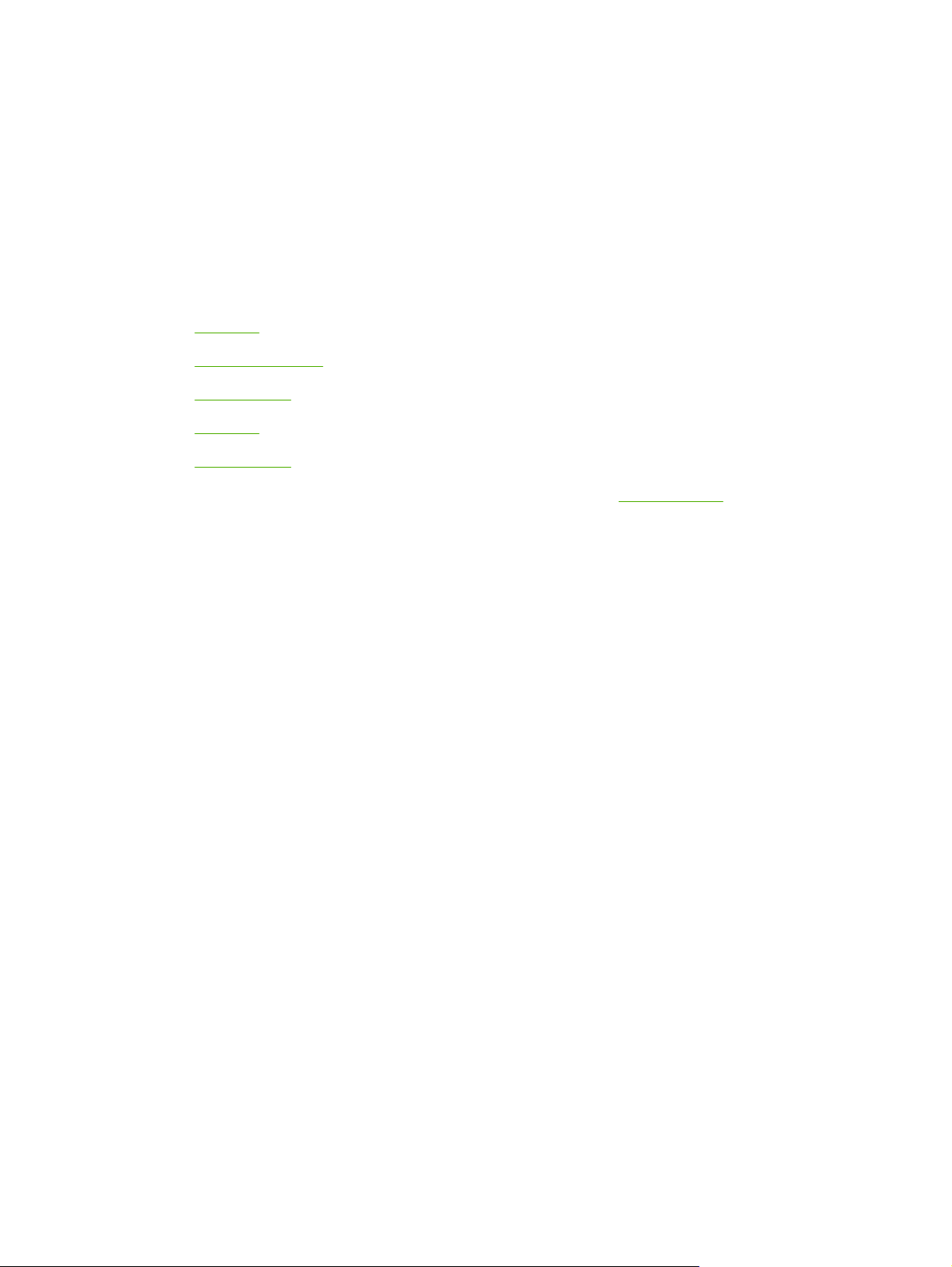
6
列印
裝入紙匣
●
在特殊紙材上列印
●
控制列印工作
●
雙面列印
●
取消列印工作
●
HP ToolboxFX 提供關於管理 MFP 和其設定的相關資訊。請參閱
HP ToolboxFX。
ZHTW 49
Page 64

裝入紙匣
只在紙匣 1 和紙匣 2 中使用特殊列印紙材,例如信封、標籤、HP LaserJet 光面紙、HP LaserJet 相片
紙和投影片。
裝入紙匣 1(單張送紙紙匣)
1. 紙材導板可以確保正確地將紙材傳送至 MFP 而且列印不會歪斜(紙材扭曲)。滑動媒體寬度導板
注意 紙匣 3 是一個配件。在此指南中它稱為選購性紙匣 3。
小心 請勿在將紙張裝入紙匣前搧動紙張。避免紙匣裝載過多的紙張。
小心 請勿重複使用已裝訂的紙張。回收紙中的訂書針會毀損 MFP,因而需要修復,但這不屬於
保固範圍之內。
使其比列印紙材稍寬。
50 第 6 章 列印 ZHTW
Page 65

2. 將列印紙材置入紙匣 1,使紙材列印面朝下,並優先對齊短邊的頂端。請確定紙材已插入至 MFP
深處,以便進紙機制可抓取紙材。
ZHTW
注意 印表機抓取紙張之前,會短暫的停頓一下。
注意 雙面雙面列印時,請參閱雙面列印以獲得裝入紙張的說明。
裝入紙匣 2
從 MFP 前方操作紙匣 2 或選購性紙匣 3。每一個紙匣最多可以裝填 250 張紙。紙匣 2 也支援其它紙
材、例如信封、明信片、投影片、HP LaserJet 光面紙及 HP LaserJet 相片紙。
注意 紙匣 3 在 HP Color LaserJet CM1015/CM1017 MFP 是選購性。
裝入紙匣
51
Page 66

注意 紙匣 2 和選購性紙匣 3 裝入紙材的指引相同。
1. 從 MFP 取出紙匣 2 或選購性紙匣 3,並移除所有紙張。
2. 滑動紙材寬度導板使其符合紙材尺寸。紙匣 2 和選購性紙匣 3 可接受數種標準的紙張尺寸。
3. 列印紙張較 Letter/A4 長的時候,請展開紙匣的尾端,直到它符合紙張尺寸為止。
52 第 6 章 列印 ZHTW
Page 67

滑動紙材寬度導板使其比列印紙材稍寬。
4.
注意 將最多 10 個信封裝入紙匣 2,信封的摺頁向右,列印面朝上,且短邊朝向 MFP。若
信封的短邊上有摺頁,則此邊必須先進入 MFP。
ZHTW
裝入紙匣
53
Page 68

5.
裝入紙材。
注意 若這是特殊紙材,例如標籤、投影片、HP LaserJet 光面紙、HP LaserJet 相片紙和
信紙信頭或預先列印的表格等,請將這些紙材的列印面朝上,並將頂邊朝向紙匣的前方。有
關特殊紙材的其他資訊,請參閱
請確定紙匣中的紙張的四個角落都是平整的,並且紙張的高度不得超過紙匣後方紙材長度導板的高
6.
度標記。
在特殊紙材上列印。
54 第 6 章 列印 ZHTW
Page 69

7. 將紙匣滑入 MFP。將紙匣的背面從 MFP 的背面伸出。
注意 雙面雙面列印時,請參閱雙面列印以獲得載入紙張的說明。
ZHTW
裝入紙匣
55
Page 70

在特殊紙材上列印
表 6-1 特殊紙材的列印指南提供在特殊紙材列印的指南。列印在特殊類型的紙材時,列印速度可能會自
動變更,以改善特殊紙材的輸出品質。
如需 MFP 建議使用的紙材,請參閱
●
如需紙張的尺寸、重量和容量資訊,以及紙匣支援的其他列印紙材,請參閱
●
如需關於裝入紙匣的指示,請參閱
●
多功能週邊(MFP)規格。
裝入紙匣 1(單張送紙紙匣)或裝入紙匣 2。
表 6-1 特殊紙材的列印指南
紙張類型
正常
信封
磅數重的信封
標籤
投影片
光面
信紙信頭
可以裝入紙匣 2 或選購
性紙匣 3 的最大量
最多可放入 250 頁
最多可放入 10 個信封
最多可放入 10 個信封
整疊的高度可高達 25 公
釐
最多可放入 50 頁
整疊的高度可高達 25 公
釐
最多可放入 250 頁
驅動程式設定,紙張品
質,類型
一般或未指定 將列印面朝下 將列印面朝上
信封 短邊朝前,摺頁靠右邊朝下短邊朝前,摺頁靠右邊
磅數重的信封 短邊朝前,摺頁靠右邊朝下短邊朝前,摺頁靠右邊
標籤 將列印面朝下 將列印面朝上
投影片 將列印面朝下 將列印面朝上
輕磅光面,光面或重磅光面將列印面朝下 將列印面朝上
信紙信頭 列印面朝下,頁面的頂
紙匣 1 的紙張方向 紙匣 2 或選購性紙匣 3
端插入 MFP
此 MFP 支援的紙材。
的紙張方向
朝上
朝上
要列印的面朝上,頁面
的頂端置於紙匣前方
卡片
整疊的高度可高達 25 公
釐
卡片或重磅 將列印面朝下 將列印面朝上
56 第 6 章 列印 ZHTW
Page 71

控制列印工作
變更列印設定時,按照變更優先順序的層級進行。(注意:命令和對話方塊的名稱,會根據軟體程式而
變動)。
應用程式設定 對話方塊。當您按一下軟體程式檔案功能表的 應用程式設定或類似的命令,就會開
●
啟此對話方塊。此對話方塊是您使用之程式的一部份。
列印對話方塊。當您按一下軟體程式檔案功能表的列印、列印設定或類似的命令,就會開啟此對話
●
方塊。它也是程式的一部份,不過它的優先順序比應用程式設定對話方塊低。在列印對話方塊變更
不會
的設定
更的設定。
此處變更的設定會取代他處所做的變更
。
取代在應用程式設定對話方塊變更的設定。在此變更的設定會取代在印表機驅動程式變
印表機驅動程式。當您按一下列印對話方塊中的內容時會開啟印表機驅動程式。此處變更的設定
●
覆寫在他處所做的變更。
會
不
選取列印紙材設定
當工作傳送至印表機,印表機驅動程式會控制使用什麼紙匣,從印表機抽取紙材。根據預設,印表機會
自動選取紙匣,但是可以按照三項使用者指定的設定來選擇特定紙匣:來源、類型以及尺寸。從應用程
式設定對話方塊、列印對話方塊或印表機驅動程式,可以使用這些設定。
設定 說明
來源 指示印表機從使用者指定的紙匣抽取紙張。印表機會嘗試從此
紙匣列印,不論當中所裝入的紙材類型或尺寸為何。然而,若
您選擇的紙匣是經由 HP ToolboxFX 設定類型與尺寸,但是與
列印工作不相符,則印表機不會自動列印。若要開始列印,請
在選取的紙匣,為列印工作裝入正確類型或尺寸的紙材。裝入
紙匣時,印表機會開始列印。若印表機未開始列印:
檢查紙匣組態是否符合列印工作的尺寸或類型。
●
按輸入,讓印表機嘗試從其他紙匣列印。
●
類型或尺寸 指示印表機從裝入您選取之類型或尺寸的第一個紙匣,抽取紙
張或列印紙材。
照類型列印
永遠針對像標籤或投影片等特殊列印紙材,按
。
注意 尚未從 HP ToolboxFX 設定特定類型或尺寸的
紙匣時,裝入紙張或列印紙材至紙匣,然後選取頁面
設定對話方塊、列印對話方塊或印表機驅動程式的類
型或尺寸。
ZHTW
注意 管理員或個別使用者可以設定 HP ToolboxFX,
指示 MFP 從為指定 類型或尺寸預先設定的紙匣抽
取。經常在相同紙材類型上列印時,此一功能十分有
用;已經預先設定專用紙匣用於列印。
印表機驅動程式功能
部份印表機驅動程式以及作業系統並不支援所有這些 MFP 功能。
工作 驅動程式索引標籤 選項
設定自訂紙張 紙張 尺寸為
控制列印工作
57
Page 72

工作 驅動程式索引標籤 選項
以灰階列印 彩色 以灰階列印
建立和使用浮水印
注意 至於 Windows 2000 和
XP 環境,需要管理員權限才能
建立浮水印,不過不需要新增現
有的浮水印至文件。
在單張紙上列印多頁(每張 N 頁的列印)
列印前縮小或放大文件 效果 適合頁面大小
在不同紙張列印第一頁
變更色彩設定 彩色 設定
建立和使用快速設定。快速設定可以儲存
目前的印表機驅動程式設定值,例如頁面
方向、每張 n 頁的列印或紙張來源,供後
續使用。最多儲存 30 種設定。
注意 在 Windows 2000 環境,
需要管理員權限才能儲存快速設
定。
效果 浮水印
外觀 每張頁數
紙張/品質
全部。若想以後擷取設定,請選擇外觀
適合的紙張尺寸
如需關於使用「雙面列印」(手動)列印的資訊,請參閱雙面列印。
還原預設印表機驅動程式設定
發生品質問題或者未從正確紙匣選取列印紙材時,此功能十分有用。
在印表機驅動程式的外觀索引標籤下的快速設定對話方塊中選擇預設值。
從 Windows 列印
裝入列印紙材。
1.
在應用程式的檔案功能表中,按一下頁面設定或類似的指令。確定此文件的設定值是正確的。
2.
在檔案功能表中,按一下列印,列印設定或類似的指令。列印對話方塊將會出現。
3.
4. 選取正確的 MFP 並視需要變更設定值。請勿改變您在應用程式設定對話方塊中先前所設定的設定
值,例如頁面尺寸或方向。
若此列印工作會在非標準尺寸或重量的紙張上列印,請參閱
5.
若尚未完成,按一下內容。印表機驅動程式將會開啟。
6.
在各種索引標籤中,設定並未出現在應用程式設定或列印對話方塊中的其他設定值。如需關於印表
7.
機驅動程式設定的詳細資訊,請參閱
選擇列印指令以進行列印工作。
8.
印表機驅動程式功能。
選取列印紙材設定,了解詳細資訊。
58 第 6 章 列印 ZHTW
Page 73

印表機驅動程式設定
印表機驅動程式是一種軟體元件,傳送列印工作至 MFP 時,可以透過使用者指定的選項,控制一般列
印功能。對印表機驅動程式設定所做的變更,可能是對程式開啟時列印工作的暫時性變更。若是對預設
值所做的變更則是永久性的,現在和日後都會生效。
作業系統 暫時變更目前已經列印的工作設定
Windows 2000 及
XP(標準開始功能
表)
Windows XP
1
存取預設 MFP 設定可能受限制,因而無法使用。
在檔案功能表,按一下列印,選取
此印表機,然後按一下內容或喜好設
定。(實際步驟可能有所不同;這是
最常用的方法)。
在檔案功能表,按一下列印,選取
此印表機,然後按一下內容或喜好設
定。(實際步驟可能有所不同;這是
最常用的方法)。
永久變更預設值
按一下開始功能表,指向設定,按
一下印表機或印表機和傳真。在印表
機圖示按一下滑鼠右鍵,然後按一
下列印喜好設定。
按一下開始功能表,按一下印表機和
傳真,在印表機名稱或圖示按滑鼠右
鍵,然後按一下列印喜好設定。
1
變更組態設定值
(例如,要新增選購性紙匣或啟用、停用
驅動程式功能,例如「允許手動雙工」)
按一下開始功能表,指向設定,按一下印
表機或印表機和傳真。在印表機圖示按滑
鼠右鍵,然後按一下內容。按一下設定 索
引標籤。
按一下開始,然後按一下印表機和傳真。
在印表機圖示按滑鼠右鍵,然後按一下內
容。按一下設定索引標籤。
ZHTW
控制列印工作
59
Page 74

雙面列印
雙面列印(手動)
1. 將足量的紙張裝入紙匣 2 或選購性紙匣 3 以配合列印工作。
注意 進行雙面列印時,請將預印的表格與信紙信頭裝入紙匣 1,列印面朝上,紙張的頂端朝向
MFP。要將預印的表格和信紙信頭裝入紙匣 2 和紙匣 3 時,請將列印面朝下,且紙張的頂端要朝
向紙匣的前端。
注意 裝入預印的表格和信紙信頭的方式,與裝入單面列印紙張的方式不同。
小心 請勿對標籤或幻燈片進行雙面列印。這樣會損殶 MFP 並造成卡紙。
2. 在 Windows,必須啟用 雙面列印(手動),才能完成這些指示。
在印表機驅動程式,選取外觀索引標籤,選取雙面列印(手動)選項,然後傳送工作至印表
●
機。
注意 繼續之前,請先翻頁。
60 第 6 章 列印 ZHTW
Page 75

在列印工作完成之後,依控制面板提示取出任何空白紙張。從出紙槽取出已列印的紙張,並將這疊
3.
已列印的紙張(這疊紙張不需旋轉)裝入紙匣(列印工作第一部分所使用的那個紙匣)。
A
按輸入,繼續在第二面列印。
4.
ZHTW
雙面列印
61
Page 76
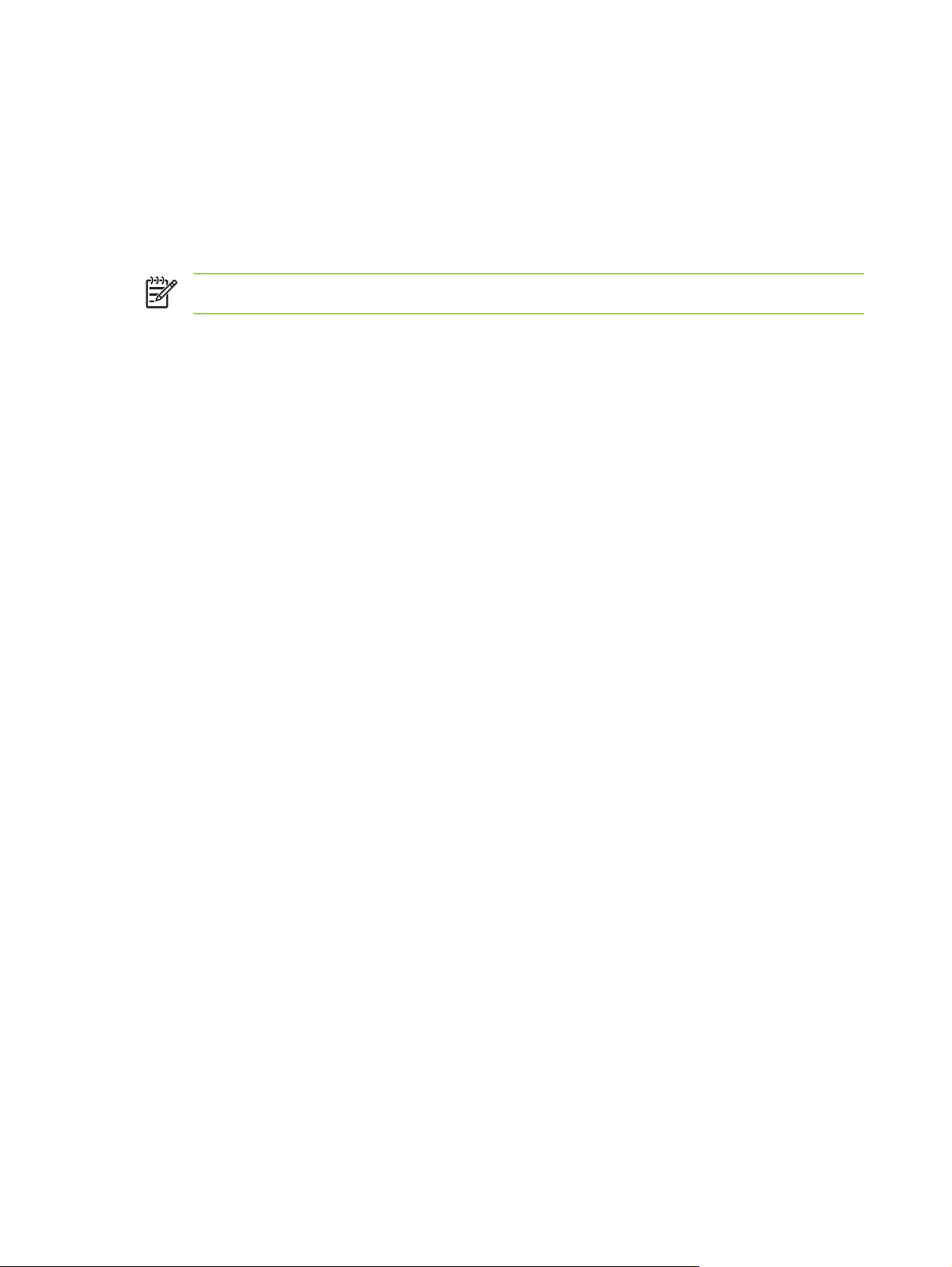
取消列印工作
若要取消列印工作,可以從:
程式
●
列印佇列
●
取消按鈕
●
注意 當列印工作已經開始(它顯示在佇列中),從工作站將它取消。
取消列印注意事項
若 MFP 尚未開始列印,請在傳送列印工作的程式中取消工作。
●
若列印工作還在 Windows 2000 或 Windows XP 的列印佇列或列印多工緩衝處理程式,請嘗試從
●
列印多工緩衝處理程式刪除工作。
若列印工作已經在列印,請按取消。MFP 完成列印任何已移至 MFP 的頁面,並刪除列印工作的其
●
餘部份。
若有一個以上的列印工作是在記憶體中,在工作開始列印之後,為每一個工作按取消一次。
●
「就緒」指示燈閃爍且 Canceling print 顯示在訊息區域。
62 第 6 章 列印 ZHTW
Page 77

7
色彩
概觀
●
管理色彩選項
●
對應色彩
●
ZHTW 63
Page 78

概觀
MFP 提供精心設計及測試過的色彩表,以提供平滑、正確的色彩來表現所有可列印的顏色。
HP 提供線上工具,協助大、中、小型公司的彩色列印。HP 的 Office Color Printing Center
(http://www.hp.com/go/color) 可以找出建立完成專案的解決方案和資訊。
HP ImageREt 2400
ImageREt 2400 是關鍵彩色雷射技術系統,提供絕佳的列印品質。系統的基礎是影像增強、HP Smart
耗材和高解析度影像。HP ImageREt 已針對在 HP 彩色雷射高光面紙張上的列印進行最佳化,在所有支
援的紙材以及各種環境狀況下,已提供極佳的結果。如需詳細資訊,請參閱
ImageREt 2400。
http://www.hp.com 並搜尋
紙材選擇
為獲得最佳的色彩及影像品質,請從印表機驅動程式內容,選擇最適合的紙材類型。請參閱此 MFP 支
援的紙材以取得詳細資訊。
色彩選項
在 Windows 環境,自動和手動色彩選項是位在印表機驅動程式的色彩索引標籤中。
色彩選項使用物件標記,可以允許在頁面的不同物件上(文字、圖形和相片)使用最佳色彩設定。印表
機驅動程式會判斷頁面上的物件,然後為每一個物件使用可以提供最佳列印品質的色彩設定。物件標
記,加上最佳化預設值之後,可以從 MFP 產生最佳色彩,而無需建立任何特殊設定。
64 第 7 章 色彩 ZHTW
Page 79

管理色彩選項
將色彩選項設定為自動,通常可以產生最佳的彩色文件列印品質。但是,在某些情況下,您或許希望以
灰階 (黑與白) 列印彩色文件或變更 MFP 的某一項色彩選項。
注意 如需影印時修改色彩的其他資訊,請參閱調整影印品質和調整影印色彩平衡。
以灰階列印
選取印表機驅動程式的 灰階列印,可以用黑色和灰階方式列印文件。此選項對於列印要影印的彩色文
件,十分有用。
在紙張品質索引標籤,選取列印品質選項的灰階列印,可以變更設定來配合不同類型的工作。
自動與手動色彩調整
自動色彩調整選項可以最佳化灰階色彩處理,以及用於文件每一個元素的邊緣強化。如需更多資訊,請
參閱印表機驅動程式線上說明。
注意 預設值是自動,且建議用於所有彩色文件。
使用手動色彩調整選項來調整中性灰色色彩處理,以及文字、圖形和相片的邊緣強化。如要存取手動色
彩選項,請在色彩索引標籤上按一下手動,然後按一下設定。
變更色彩選項
使用手動色彩調整來調整色彩(或 Color Map)選項。
注意 某些軟體程式會將文字或圖形轉為換為點陣圖。在這種情況下,相片設定也會控制文字與
圖形。
半色調
半色調是 MFP 以各種不同的比例混合四種主要顏色(青藍、洋紅、黃及黑色)來創造數百萬種顏色的
方法。半色調選項會影響彩色輸出的解析度與清晰度。兩個半色調選項為平滑及細節。
平滑選項可提供較大與較密實列印區域的列印結果。也可產生平滑的漸層,加強相片的效果。當要
●
列印以一致平滑為重點的文件時,請選擇此選項。
細節選項有助於需要線條與色彩清晰度的文字與圖形,或包含圖案或細節層次較複雜的影像。當要
●
列印以清晰的邊緣與細節為重點的文件時,請選擇此選項。
邊緣控制
邊緣控制設定能決定劃分邊緣的方式。「邊緣控制」包含兩個部分:「採用半色調」與「漲邊」。「採
用半色調」能增加邊緣的清晰度。「漲邊」會稍微融合相鄰物件的邊緣,產生色彩平順模糊 (color-
plane misregistration) 的效果。可用下列邊緣控制層級:
關閉設定將「漲邊」與「採用半色調」關閉。
●
ZHTW
一般提供漲邊的預設值。已設定開啟「採用半色調」。
●
最大提供最大的漲邊。已設定開啟「採用半色調」。
●
管理色彩選項
65
Page 80

標準紅綠藍色 (sRGB)
標準紅-綠-藍 (sRGB) 是全球性色彩標準,最初是由 HP 和 Microsoft 開發,作為螢幕、輸入裝置(掃描
器和數位相機)以及輸出裝置(MFP 和繪圖器)的通用色彩語言。它是預設的色彩空間,用於 HP 產
品、Microsoft 作業系統,全球資訊網以及現今常見的大多數辦公室軟體。sRGB 標準是典型的
Windows 電腦螢幕的代表,同時也匯合了高解析度電視的標準。
注意 使用的螢幕類型以及室內照明等等的因素,都會影響色彩在螢幕上的呈現。如需詳細資
訊,請參閱
最新版的 Adobe® PhotoShop®、Microsoft Office 及許多其它應用程式均使用 sRGB 以溝通色彩語言。
最重要的是,sRGB 為 Microsoft 作業系統下預設的色彩空間,是軟體程式與裝置間廣為採用的色彩資
訊交換方法,可確保一般使用者能感受到極佳的色彩對應經驗。sRGB 標準可自動提升在不同 MFP、電
腦螢幕及其它輸入裝置(掃描器與數位相機)之間對應顏色的能力,而不需要成為色彩專家。
對應色彩。
RGB 色彩
RGB 色彩選項會決定採用的色彩。
選擇預設 (sRGB),可符合大多數的列印需求。此設定會指引 MFP 將 RGB 色彩解譯為 sRGB,
●
而 sRGB 為 Microsoft 與 World Wide Web Organization 接受的標準。
為使用 AdobeRGB 色彩空間(不是 sRGB)的文件選取 AdobeRGB。例如,部份數位相機是以
●
AdobeRGB 來擷取影像,而使用 Adobe PhotoShop 產生的文件則使用 AdobeRGB 色彩空間。從
使用 AdobeRGB 的專業軟體程式列印時,關閉軟體程式中的色彩管理並允許 MFP 軟體管理色彩
空間,十分重要。
相片影像會解譯 RGB 色彩,就像是使用數位迷你實驗室來沖印相片。它是專為繪製更深、更飽和
●
的色彩而設計的,和預設模式不同。請使用此設定來列印相片。
裝置會設定 MFP 以原始裝置模式列印 RGB 資料。在選擇此選項之後,若要正確繪製相片,請透
●
過軟體程式或者在作業系統中管理色彩。
鮮豔選項會指示 MFP 提高色彩在中色調的彩度。色彩較少的物件,可以繪製地更為鮮豔。建議列
●
印商業圖形者使用此選項。
中性灰色
中性灰色設定會決定在文字,圖形與相片中建立灰色的方式。
唯黑將只使用黑色碳粉來產生中性的顏色(灰色與黑色)。此選項可保證中性的顏色不含有色彩。
●
四色可結合碳粉所有的四色,保證中性色彩。此選項可讓非中性色彩產生較平滑的變化曲度。也可
●
以產生最深的黑色。
66 第 7 章 色彩 ZHTW
Page 81

對應色彩
將 MFP 輸出色彩對應至電腦螢幕相當複雜,原因是 MFP 和電腦螢幕使用不同方法產生色彩。螢幕使
用 RGB(紅、綠及藍)色彩處理方式以光點顯示色彩,而 MFP 使用 CMYK(青藍、洋紅、黃及黑)處
理方式來列印色彩。
以下因素可以影響將列印色彩對應螢幕色彩的能力:
●
●
●
●
●
●
●
●
●
●
列印紙材
MFP 著色劑 (例如墨水或碳粉)
列印程序(例如噴墨,印刷或雷射技術)
投影光線
程式
印表機驅動程式
電腦作業系統
顯示器
視訊卡與驅動程式
作業環境(非常潮濕或非常乾燥)
個人對色彩的認知
●
RGB 和 CMYK 色彩處理之間的差異
●
有時候螢幕上的色彩,無法完美地對應列印的色彩。將螢幕的色彩對應至 MFP 最好的方法是列印
sRGB 色彩。MFP 使用 sRGB 並自動最佳化色彩輸出。
請使用 HP ToolboxFX 軟體,列印 Microsoft Office 基本色彩的調色盤。調色盤可用來選擇列印文件的
最終色彩。
1. 在 HP ToolboxFX,選取說明資料夾。
在列印品質疑難排解部分,選擇列印基本色彩。
2.
當您在 Microsoft Office 應用程式中選擇基本色彩時,此調色盤將顯示實際看到的列印色彩。
如需關於解決色彩輸出問題的詳細資訊,請參閱
解決列印彩色文件問題。
ZHTW
對應色彩
67
Page 82

68 第 7 章 色彩 ZHTW
Page 83

8
影印
注意 HP Color LaserJet CM1015/CM1017 MFP 不支援影印投影片或負片。
基本影印功能
●
影印紙張
●
ZHTW 69
Page 84

基本影印功能
MFP 可以完成以下基本影印功能。
開始影印工作
將原稿的正面朝下放在平台掃描器上(一次一頁),文件的左上角對準玻璃的右下角。
1.
2. 按控制面板上的開始影印 黑色或開始影印 彩色。
每次影印都請重複此程序。
3.
變更目前工作的影印份數
1. 按影印份數,選取目前工作的份數(1 到 99 之間)。
2. 按開始影印 黑色或開始影印 彩色,開始影印工作。
注意 此設定的變更在影印工作完成後兩分鐘內仍然有效。在此時間內,
Settings=Custom 會出現在 MFP 控制面板顯示螢幕上。
取消影印工作
若要取消影印工作,按取消。如果執行中的處理工作不止一項,則按取消,會清除目前位於控制面板顯
示幕上的處理工作。取消影印工作時,從平台掃描器取出原稿。
70 第 8 章 影印 ZHTW
Page 85

影印紙張
此 MFP 支援:
紙張類型 支援的紙張類型
Letter
●
Legal
●
A4
●
預先列印
●
信紙信頭
●
投影片
●
預先打孔
●
標籤
●
證券紙
●
再生紙張
●
色彩
●
指示燈
●
重磅
●
卡片
●
光面
●
重磅光面
●
硬紙
●
信封
●
磅數重的信封
●
輕磅光面
●
HP 高級封面紙
●
HP 雷射相片
●
設定 MFP,只進行黑白影印
1. 按功能表,選取 Copy setup,然後按一下開始影印 彩色。
2. 按導覽箭頭,然後選取 On 或 Off。設定成 Off 的時候,若按下 開始影印 黑色或開始影印 彩色按
鈕,控制面板會顯示 Restrict color。
按輸入。
3.
調整影印品質
設定品質,表現目前影印的原稿。
ZHTW
影印紙張
71
Page 86

表 8-1 影印品質設定(使用 HP Color LaserJet CM1015 MFP 上的 品質)
輸入類型 說明
Mixed
Picture
Film photo
Text
包含文字和圖形的文件。這是預設值。
影印列印的相片而不是照片。
影印已沖印的相片。
影印主要包含文字的工作。
調整目前工作的影印品質
1. 如果是 HP Color LaserJet CM1015 MFP,在控制面板上按品質,查看目前的影印品質設定。如果
是 HP Color LaserJet CM1017 MFP,按影印功能,並從功能表選擇 Copy Quality 選項。
按導覽箭頭,捲動選項。
2.
3. 選擇設定值,然後按開始影印 黑色或開始影印 彩色,以儲存選擇並立即開始影印工作,或按下輸
入以儲存選擇而不開始工作。
注意 此設定的變更在影印工作完成後兩分鐘內仍然有效。在此時間內,
Settings=Custom 會出現在裝置控制面板顯示螢幕上。
調整預設的影印品質
在控制面板功能表上,按功能表。
1.
2. 按導覽箭頭,選取 Copy setup,然後按輸入。
3. 按輸入以選擇 Default Quality。
按導覽箭頭,捲動選項。
4.
按輸入以儲存選擇。
5.
調整影印色彩平衡
調整色彩平衡設定,可提供最終列印品質的其他控制。
若要調整色彩平衡設定
按功能表。
1.
2. 按輸入,選取 Copy setup,然後按輸入。
3. 按導覽箭頭,選取 Advanced,然後按輸入。
4. 按導覽箭頭,選取 Color Balance。
按導覽箭頭,選取下表列示的色彩平衡選項之一。
5.
至於選取的色彩,按向左箭頭或向右箭頭來調整色彩。
6.
調整色彩後,按輸入。
7.
72 第 8 章 影印 ZHTW
Page 87

色彩平衡選項 說明
藍色
●
紅色
●
綠色
●
背景 在影印增加或減少背景色彩。例如,若您影印文件是在粉紅色
對比度 增加或減少黑白之間的差異。
明亮度 在影印中增加或減少所有色彩的明亮度。
灰色 增加或減少黑白原稿彩色影印的色彩。
清晰度 增加或減少細節的重製。
在影印輸出增加或減少此色彩總量。
紙張上列印,如此會增加或減少粉紅色。
以每一個工作為基礎,設定色彩平衡
1. 按導覽箭頭,按影印功能,然後使用導覽箭頭選取 Color Balance。按輸入。
按導覽箭頭,然後選取一種色彩平衡選項,然後按輸入。
2.
至於選取的色彩平衡選項,按向左箭頭或向右箭頭來強化或減少色彩。按輸入。
3.
4. 按導覽列或返回按鈕,選取其他影印增強選項,或者按開始影印 黑色或開始影印 彩色來進行影印。
調整調淺/加深(對比度)設定
若要調整所有影印工作的預設調淺/加深設定
在控制面板功能表上,按功能表。
1.
2. 按導覽箭頭,選取 Copy setup,然後按輸入。
3. 按導覽箭頭,選取 Default light/dark,然後按輸入。
按向左箭頭或向右箭頭來調整設定。將滑桿往左移,可使所有副本顏色比原稿淺;或將滑桿往右
4.
移,則可使所有副本顏色比原稿深。
按輸入以儲存選擇。
5.
只調整目前工作的調淺/加深色度設定
1. 在控制面板上,按調淺/加深色度以查看目前的對比設定。
按向左箭頭或向右箭頭,調整設定。將滑桿往左移可使副本顏色比原稿淺,或將滑桿往右移,則可
2.
使副本顏色比原稿深。
3. 按開始影印 黑色或開始影印 彩色,以儲存選擇並立即開始影印工作,或按下輸入以儲存選擇而不
開始工作。
注意 此設定的變更在影印工作完成後兩分鐘內仍然有效。在此時間內,
Settings=Custom 會出現在裝置控制面板顯示螢幕上。
ZHTW
影印紙張
73
Page 88

縮小或放大影印
變更影印尺寸預設值
注意 影印大小預設值是副本通常使用的縮小或放大大小。保留 Original=100% 的出廠預設尺
寸設定時,所有複本將與原稿的尺寸相同。
在控制面板功能表上,按功能表。
1.
2. 按導覽箭頭,選取 Copy setup,然後按輸入。
3. 按導覽箭頭,選取 Default Reduce/Enlarge,然後按輸入。
按導覽箭頭,選取其中一個選項來縮小或放大複本:
4.
Original=100%
●
A4 > Letter=94%
●
Letter > A4=97%
●
Full Page=91%
●
Fit to page
●
Custom: 25 to 400%
●
選擇 Custom: 25 to 400%,鍵入您通常要影印的原始尺寸的百分比。
按輸入以儲存選擇。
5.
變更目前工作的影印尺寸
1. 在本裝置控制面板上,按縮小/放大。
按向左箭頭或向右箭頭,選取尺寸來縮小或放大複本。選取其中一種尺寸:
2.
Original=100%
●
A4 > Letter=94%
●
Letter > A4=97%
●
Full Page=91%
●
Fit to page
●
Custom: 25 to 400%
●
3. 按 開始影印 黑色或開始影印 彩色 以儲存選擇並立即開始影印工作,或按下輸入以儲存選擇而不開
始工作。
注意 此設定的變更在影印工作完成後兩分鐘內仍然有效。在此時間內,Settings=Custom 會
出現在裝置控制面板顯示螢幕上。
改變紙材進紙匣中的預設紙材尺寸以符合輸出尺寸,否則複本的一部分可能會被切除。
74 第 8 章 影印 ZHTW
Page 89

複製邊對邊原稿
注意 列印或影印的頁面會有一個大純 4 公釐(1 英吋的 6 分之 1)邊緣。HP Color LaserJet
CM1015/CM1017 MFP 不支援邊對邊列印或影像。
列印或掃描含裁切邊緣的文件注意事項:
當原稿小於輸出紙匣尺寸,將原稿移開距離掃描器玻璃底端和右邊緣 4 公釐 遠。在此位置重新影
●
印或掃描。
當原稿為所要的輸出尺寸,請按照以下方式,建立較小邊緣的複本:
●
選取縮小/放大,然後按導覽鍵來選取 Full Page=91%,然後按開始影印 黑色或開始影印 彩
●
色。
邊緣和複本的尺寸最多會減少 2 公釐。
ZHTW
影印紙張
75
Page 90

76 第 8 章 影印 ZHTW
Page 91

9
掃描
注意 HP Color LaserJet CM1015/CM1017 MFP 不支援掃描投影片或負片。
掃描方法
●
支援的檔案類型
●
從裝置控制面板掃描
●
使用 HP Solution Center(Windows)掃描
●
從裝置和 HP Director 掃描(Macintosh)
●
使用 TWAIN 相容和 WIA 相容軟體掃描
●
ZHTW 77
Page 92

掃描方法
掃描文件的方法有多種。
●
從裝置控制面板掃描:直接透過控制面板上的掃描按鈕開始掃描。按掃描至,掃描至資料夾(限
Windows),或者掃描至電子郵件。
如需詳細資訊,請參閱
從 HP Solution Center 掃描(Windows):從工作站啟動 HP Solution Center 軟體。當裝置連線
●
到網路時 (僅限於直接連接),不支援直接按開始掃描以啟動 HP Solution Center 軟體的操作方式。
也可以按一下 HP Solution Center 圖示,直接從電腦啟動 HP Solution Center 軟體。請參閱
HP Solution Center(Windows)掃描。
從 HP Director 掃描(Macintosh):按一下 Dock 別名(Macintosh OS 10.3 或更新版本),啟
●
動 HP Director。請參閱
透過 TWAIN 相容或 WIA 相容軟體進行掃描:裝置掃描軟體與 TWAIN 和 WIA 相容。如需詳細資
●
訊,請參閱
從光學字元識別 (OCR) 軟體掃描:使用協力廠商 OCR 軟體,將掃描文字匯入文書處理程式,做進
●
一步編輯。
使用 TWAIN 相容和 WIA 相容軟體掃描。
掃描。
從裝置和 HP Director 掃描(Macintosh)。
使用
78 第 9 章 掃描 ZHTW
Page 93
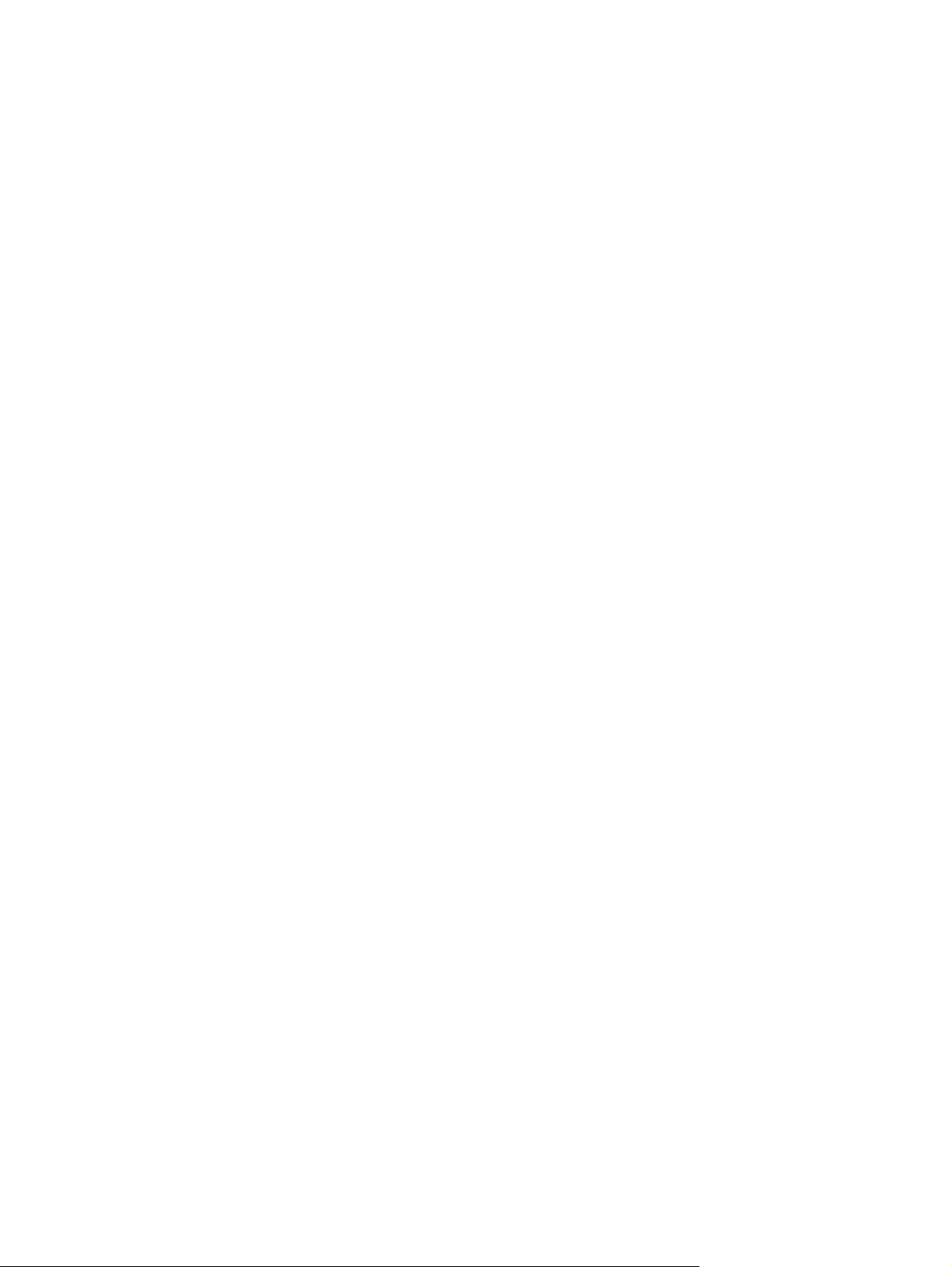
支援的檔案類型
從控制面板起始掃描時,HP 掃描軟體支援以下檔案類型:
.bmp
●
.gif
●
.jpg
●
.pdf
●
.png
●
.tif(壓縮)
●
.tif
●
此外,從工作站起始掃描時,HP Solution Center 也支援以下檔案類型:
.rtf
●
.fpx
●
.htm
●
.pcx
●
.txt
●
ZHTW
支援的檔案類型
79
Page 94

從裝置控制面板掃描
使用下列說明可直接從裝置控制面板進行掃描。
注意 與裝置連接的電腦必須已開啟。
從控制面板設定掃描至按鈕
必須先設定電子郵件地址和資料夾,才能在控制面板使用掃描至按鈕。使用 HP Solutions Center,設計
用於掃描的電子郵件和資料夾。
在 MFP 設定預先設定的目的地
1. 開啟 HP Solution Center,然後選取設定、掃描設定,然後按掃描。
2. 選取允許我按下 MFP 上的掃描至按鈕來進行掃描核取方塊。
3. MFP 已經在對話方塊預先設定以下三個目的地。
掃描文件並附加至電子郵件
●
掃描相片並附加至電子郵件
●
掃描相片並儲存成檔案
●
4. 反白選取目的地,然後按一下向右箭頭,移至 MFP 對話方塊目前的目的地。為所有三個目的地重
複以上步驟。
按一下更新。
5.
新增資料夾目的地
1. 開啟 HP Solution Center,然後選取設定、掃描設定,然後按掃描。
2. 選取 MFP 上的允許我按下 MFP 上的掃描至按鈕來進行掃描核取方塊,然後按一下新增。
選取儲存至我的電腦,然後按一下下一步。
3.
4. 輸入檔案目的地名稱或者在 MFP 檢查並設定目的地。命名預設目的地,然後按一下下一步。
選取品質,然後按一下下一步。
5.
6. 檢查所做的選擇,按一下儲存,然後關閉 HP Solution Center。
新增電子郵件目的地
1. 開啟 HP Solution Center,然後選取設定、掃描設定,然後按掃描。
2. 選取
MFP 上的允許我按下 MFP 上的掃描至按鈕來進行掃描核取方塊,然後按一下新增。
在裝置控制面板上,按掃描至。
選取附加至新電子郵件,然後按一下下一步。
3.
選取儲存至我的電腦,然後按下一步。在文字方塊輸入電子郵件地址、主旨和註解,然後按一下下
4.
一步。
80 第 9 章 掃描 ZHTW
Page 95

5. 選取品質,然後按一下 下一步。
6. 在文字方塊輸入電子郵件。選取傳送新目的地至 MFP 方塊。輸入會顯示在 MFP 控制面板的新名
稱,然後按一下下一步。
刪除目的地
1. 從為多功能事務機設定 <掃描至> 清單,選取 此電腦上可用的目的地其中之一,然後按一下刪除。
會顯示刪除目的地對話方塊。
從刪除目的地對話方塊,反白選取要刪除的目的地,然後按一下下一步。會顯示確認對話方塊。
2.
按一下刪除以執行刪除,或者按一下取消,選擇其他目的地。
3.
ZHTW
從裝置控制面板掃描
81
Page 96

使用 HP Solution Center(Windows)掃描
使用 HP Solution Center 軟體來掃描文件或相片。
檢視 HP Solution Center
按兩下 Windows 桌面上的 HP Solution Center 圖示。
●
或
在 Windows 工作列上,按一下開始、程式集 (或 Windows XP 中的 程式集),按一下 HP,然後按
●
一下 HP Solution Center。
如需關於從 HP Solution Center 掃描的指示,請參閱 HP Solution Center 線上說明。
82 第 9 章 掃描 ZHTW
Page 97

從裝置和 HP Director 掃描(Macintosh)
本章節說明的程序適用於 Macintosh OS X V10.3 和 V10.4。
如需有關本章節說明的工作與設定的詳細資訊,請參閱 HP Director 線上說明。
掃描工作
若要掃描至軟體程式,請使用程式本身來掃描項目。任何 TWAIN 相容程式均可掃描影像。如果使用的
程式與 TWAIN 不相容,您可將掃描的影像儲存到檔案中,然後將該檔案放置、開啟或匯入到軟體程
式。如需詳細資訊,請參閱
使用逐頁掃描
掀起平台掃描器外蓋,將要掃描的原稿正面朝下放在平台掃描器上,並將文件左上角置於玻璃的右
1.
下角。輕輕地合上外蓋。
2. 按兩下 HP Director 桌面別名。
3. 按一下 HP Director,按一下掃描來開啟 HP 對話方塊。
按一下掃描。
4.
若要掃描多頁,請裝入下一頁,然後按一下掃描。重複一直到所有頁面掃描完畢為止。
5.
按一下完成,然後按一下目的地。
6.
使用 TWAIN 相容和 WIA 相容軟體掃描。
掃描至檔案
1. 在目的地,選擇 儲存至檔案。
命名檔案並指定目的地位置。
2.
按一下儲存。原稿即會掃描並儲存。
3.
掃描至電子郵件
在目的地,選擇電子郵件。
1.
將會開啟一封空白電子郵件,將已掃描文件作為其附件。
2.
輸入電子郵件收件者,新增文字或其他附件,然後按傳送。
3.
ZHTW 從裝置和 HP Director 掃描(Macintosh) 83
Page 98

使用 TWAIN 相容和 WIA 相容軟體掃描
在 Windows XP 和更新版本,MFP 是與 TWAIN 相容以及 Windows Imaging Acquisition (WIA) 相容。
MFP 也支援 TWAIN 相容 Macintosh 應用程式。
使用 TWAIN 相容和 WIA 相容軟體
使用 TWAIN 或 WIA 程式時,可以存取掃描功能,並將影像直接掃描至開啟的程式中。如需詳細資訊,
請參閱說明檔案,或 TWAIN 相容及 WIA 相容軟體程式隨附的文件。
由啟用 TWAIN 的程式進行掃描
注意 Windows 和 Macintosh 裝置軟體符合 TWAIN1.9 版需求。
一般來說,具有如 Acquire、File Acquire、Scan、Import New Object、Insert from 或 Scanner 指
令的軟體程式均可啟用 TWAIN。不確定程式是否相容或不清楚要使用何種指令時,請參閱軟體程式說
明或文件。
啟用 TWAIN 程式內部開始掃描。請參閱軟體程式說明或文件,以取得關於使用指令和步驟的資訊。
由啟用 WIA 程式進行掃描 (僅限於 Windows XP)
WIA 是將影像直接掃描到軟體程式 (例如,Microsoft Word) 中的另一種方式。WIA 使用 Microsoft 軟體
來掃描,而非掃描軟體。
一般來說,軟體程式如果在「插入或檔案」功能表中具有如 Picture/From Scanner or Camera 的指
令,則可啟用 WIA。如果不確定程式是否可用 WIA,請參閱軟體程式說明或文件。
由啟用 WIA 的程式內部開始掃描。請參閱軟體程式說明或文件,以取得關於使用指令和步驟的資
●
訊。
在「掃描器與數位相機」資料夾中,連按兩下裝置圖示。此操作會開啟標準 WIA 相容軟體程式,
●
以便掃描檔案。
使用光學文字辨識 (OCR) 軟體進行掃描
協力廠商 OCR 軟體(可以從不同的 CD-ROM 取得)可以用來將掃描文字匯入慣用的文書處理程式加以
編輯。
Readiris
MFP 軟體包含一張 CD-ROM,內容是 Readiris PRO 10 OCR 軟體。若要使用 Readiris 程式,請使用
軟體 CD-ROM 光碟進行安裝,然後按照線上「說明」中的說明操作。
84 第 9 章 掃描 ZHTW
Page 99

掃描相片
將照片正面朝下放在平台掃描器上,照片的左上角對齊玻璃右下角。
1.
輕輕地合上外蓋。
2.
使用其中一種方法來掃描相片。請參閱
3.
掃描方法以取得詳細資訊。
掃描邊對邊原稿
如需關於影印和掃描邊對邊原稿的資訊,請參閱
複製邊對邊原稿。
取消掃描工作
若要取消掃描工作,請使用下列其中一個程序。
在控制面板功能表上,按取消。
●
按螢幕對話方塊上的取消按鈕。
●
取消掃描工作時,從平台掃描器取出原稿。
注意 這些程序在 Macintosh 作業系統中不同。
掃描器解析度和色彩
若要改進掃描影像的列印解析度和色彩,請在掃描器軟體中,選取符合需求的解析度或色彩設定。解析
度與色彩會影響掃描影像的下列功能:
影像清晰度
●
漸層的紋理 (平滑或粗糙)
●
掃描時間
●
檔案大小
●
ZHTW 使用 TWAIN 相容和 WIA 相容軟體掃描 85
Page 100

解析度是以每英吋的畫素 (ppi) 計算的。而彩色、灰階與黑白則定義可用的顏色多寡。最高可以將掃描
器的硬體解析度調整到 1200 ppi。軟體可執行最高達 19,200 ppi 的增強解析度。同時,將 1 位元 (黑
白) 或 8 位元 (256 灰階) 彩色與灰階設定為 24 位元 (全彩)。
解析度與色彩指南表列出簡單的掃描提示。
注意 將解析度與色彩設定為較高值,可產生佔用較多磁碟空間的較大檔案,並延長掃描過程。
設定解析度與色彩之前,請決定掃描影像的使用方式。
解析度與色彩指南
此表格說明不同類型掃描工作的建議解析度與色彩設定值。
用途 建議解析度 建議色彩設定
在螢幕上顯示
列印 (圖形或文字) 600 ppi 可用於複雜的圖形,或特別放大
編輯文字
電子郵件
75 ppi
文件時使用
300 ppi 適用於一般圖形與文字
150 ppi 適用於照片
300 ppi
150 ppi
色彩
掃描時使用以下設定,設定色彩值。
設定 建議用途
文字請用黑白
●
圖形和相片請用灰階
●
如果影像是彩色的請用彩色
●
文字和線條圖案請用黑白
●
灰階或彩色圖形和相片請用灰階
●
彩色,若影像是彩色的
●
黑白
●
如果影像不需要平滑的漸層請用黑
●
白
如果影像需要平滑的漸層請用灰階
●
如果影像是彩色的請用彩色
●
色彩 高品質彩色相片或顏色很重要的文件請用此設定。
黑白 純文字文件請用此設定。
灰階 如果必須考慮檔案大小,或是想快速掃描文件或相片時,可使
用此設定。
86 第 9 章 掃描 ZHTW
